Page 1

Uporabniški priročnik
Color LaserJet Pro MFP M277
www.hp.com/support/colorljMFPM277
Page 2
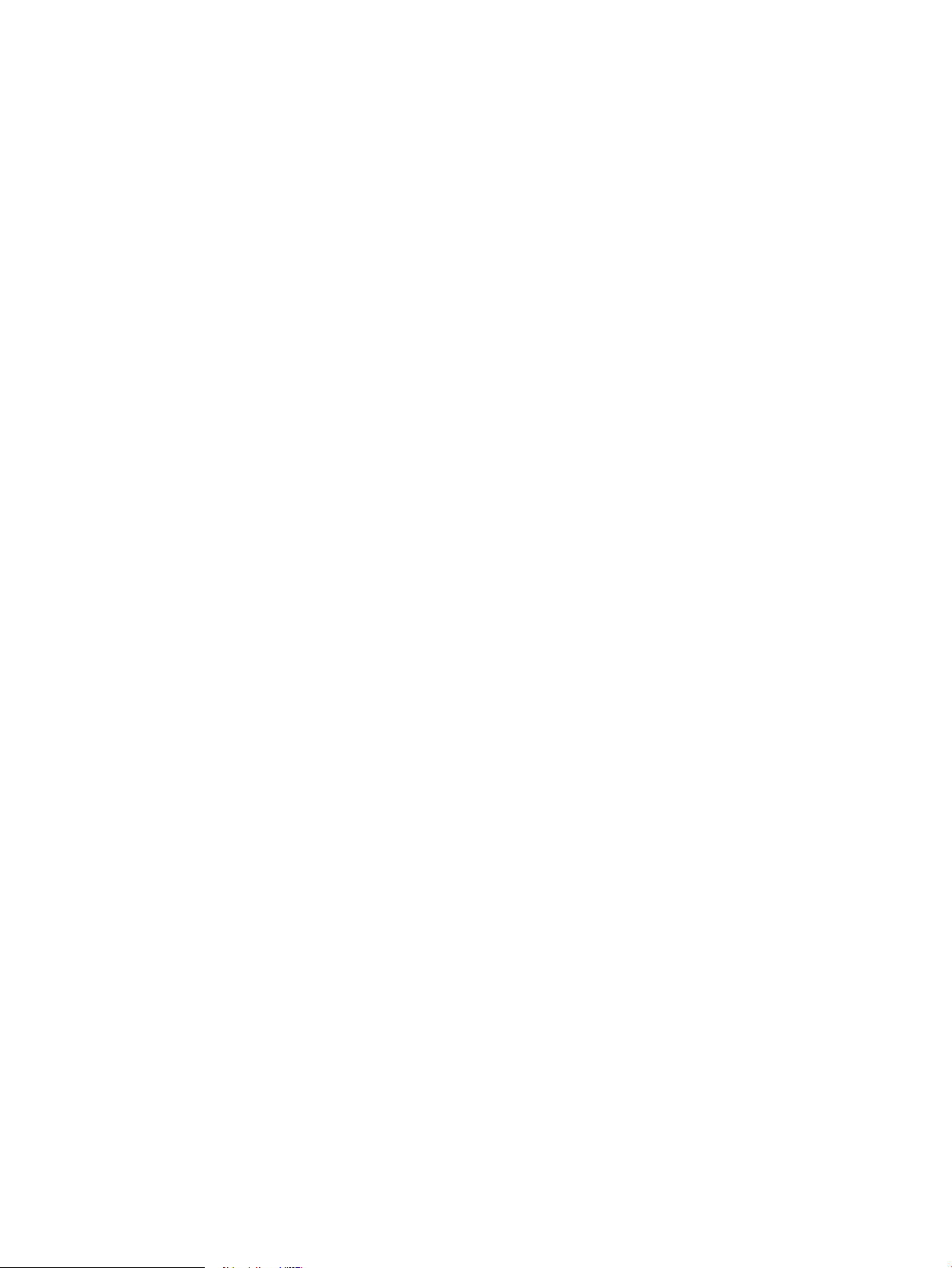
Page 3
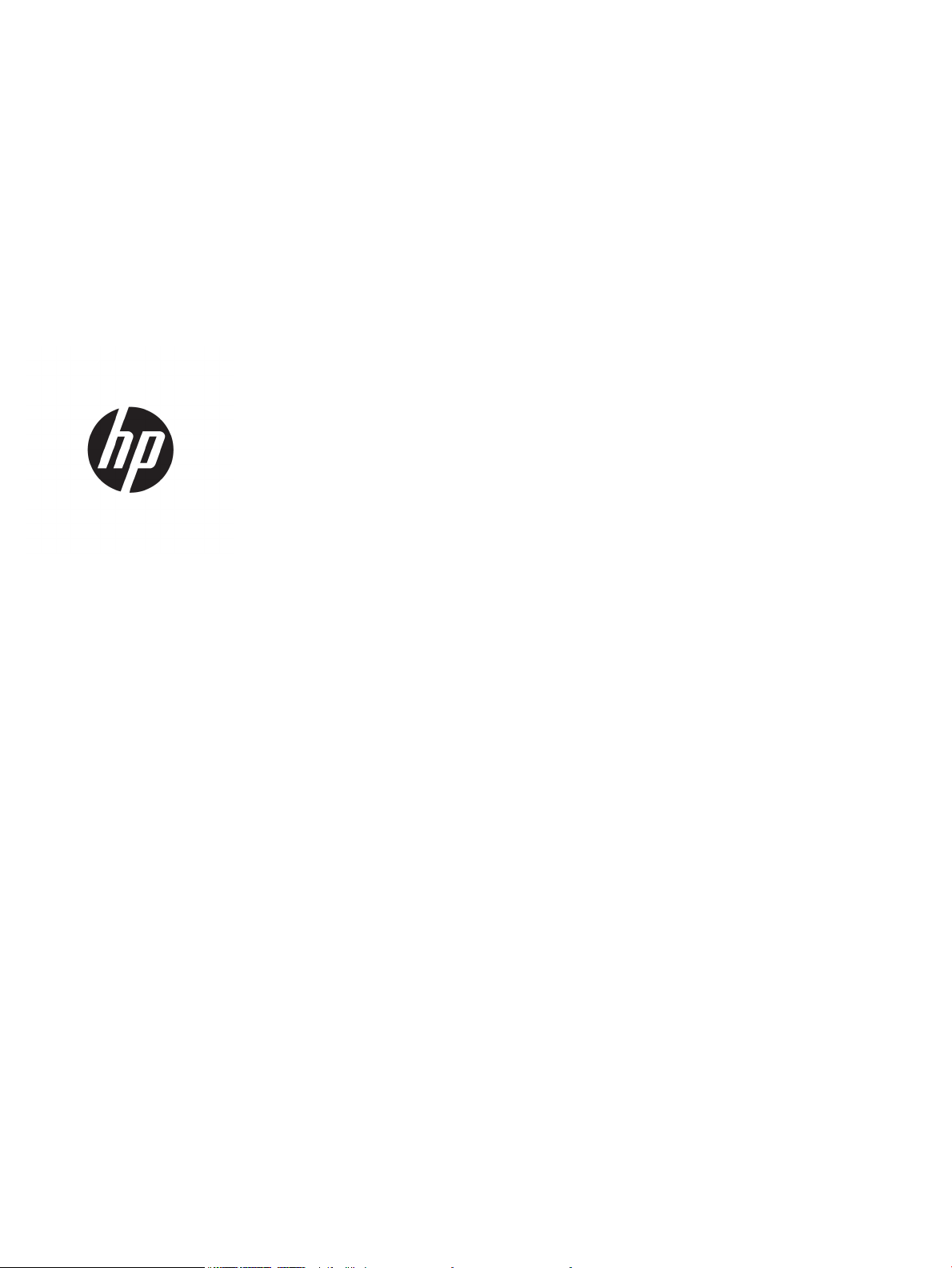
HP Color LaserJet Pro MFP M277
Uporabniški priročnik
Page 4
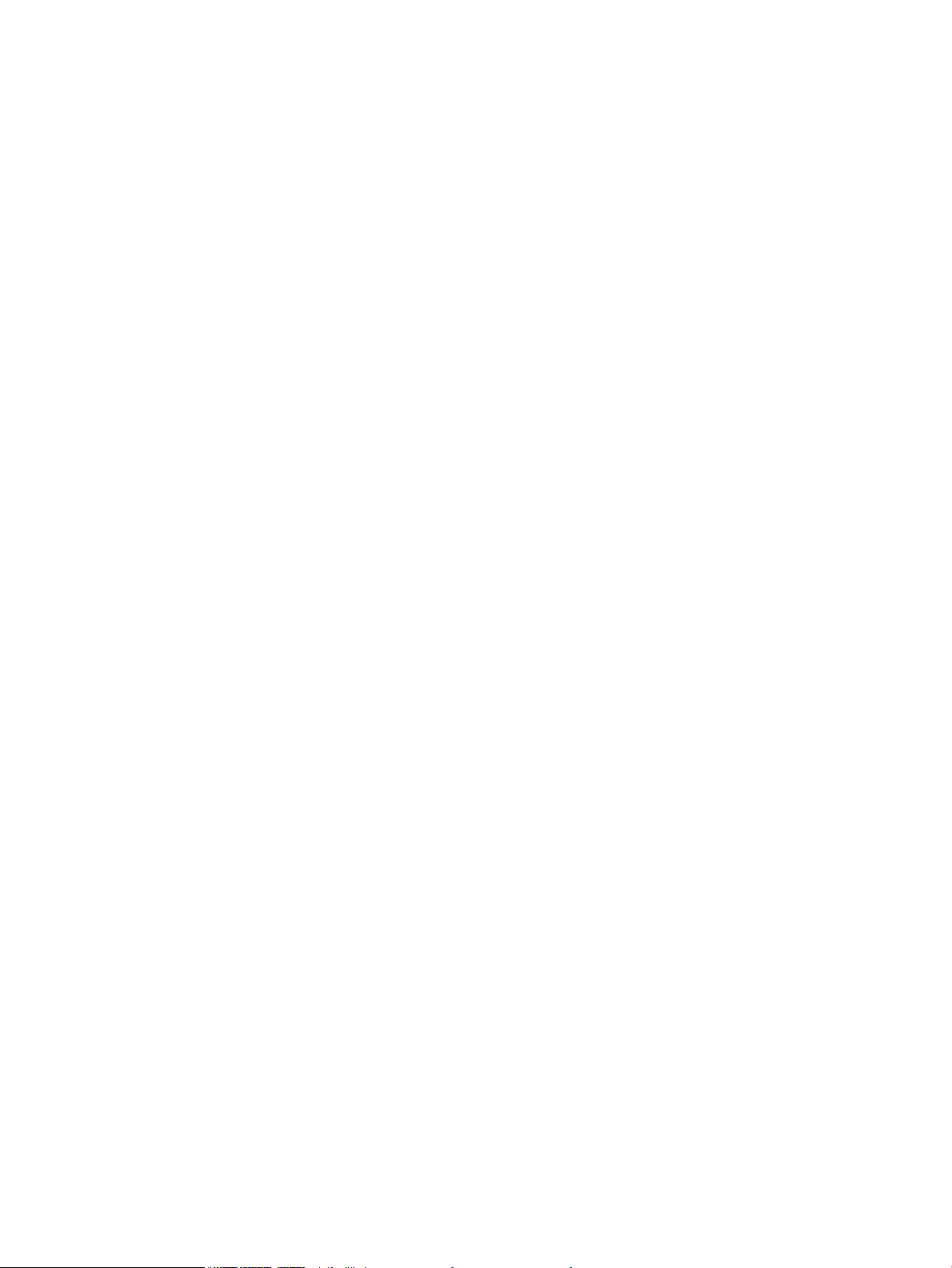
Avtorske pravice in licenca
Zaščitne znamke
© Copyright 2019 HP Development Company,
L.P.
Prepovedana je reprodukcija, prilagajanje ali
prevajanje dokumenta brez predhodnega
pisnega dovoljenja, razen v primerih, ki jih
dovoljujejo zakoni o avtorskih pravicah.
Te informacije se lahko spremenijo brez
predhodnega obvestila.
Garancije za izdelke in storitve podjetja HP so
navedene v garancijskih izjavah, ki so priložene
izdelkom in storitvam. Informacij na tem mestu
ni mogoče razlagati kot dodatne garancije. HP ni
odgovoren za tehnične ali uredniške napake ali
izpuste v tem dokumentu.
Edition 3, 8/2019
Adobe®, Adobe Photoshop®, Acrobat® in
PostScript
®
so blagovne znamke podjetja Adobe
Systems Incorporated.
Apple in logotip Apple sta blagovni znamki
podjetja Apple Computer, Inc., registrirani v ZDA
in drugih državah/regijah. iPod je blagovna
znamka podjetja Apple Computer, Inc. iPod je
dovoljeno uporabljati samo za zakonsko
dovoljeno kopiranje ali kopiranje s pooblastilom
lastnika avtorskih pravic. Ne kradite glasbe.
Microsoft®, Windows®, Windows® XP in Windows
Vista® so v ZDA zaščitene blagovne znamke
podjetja Microsoft Corporation.
UNIX® je registrirana blagovna znamka podjetja
Open Group.
Page 5
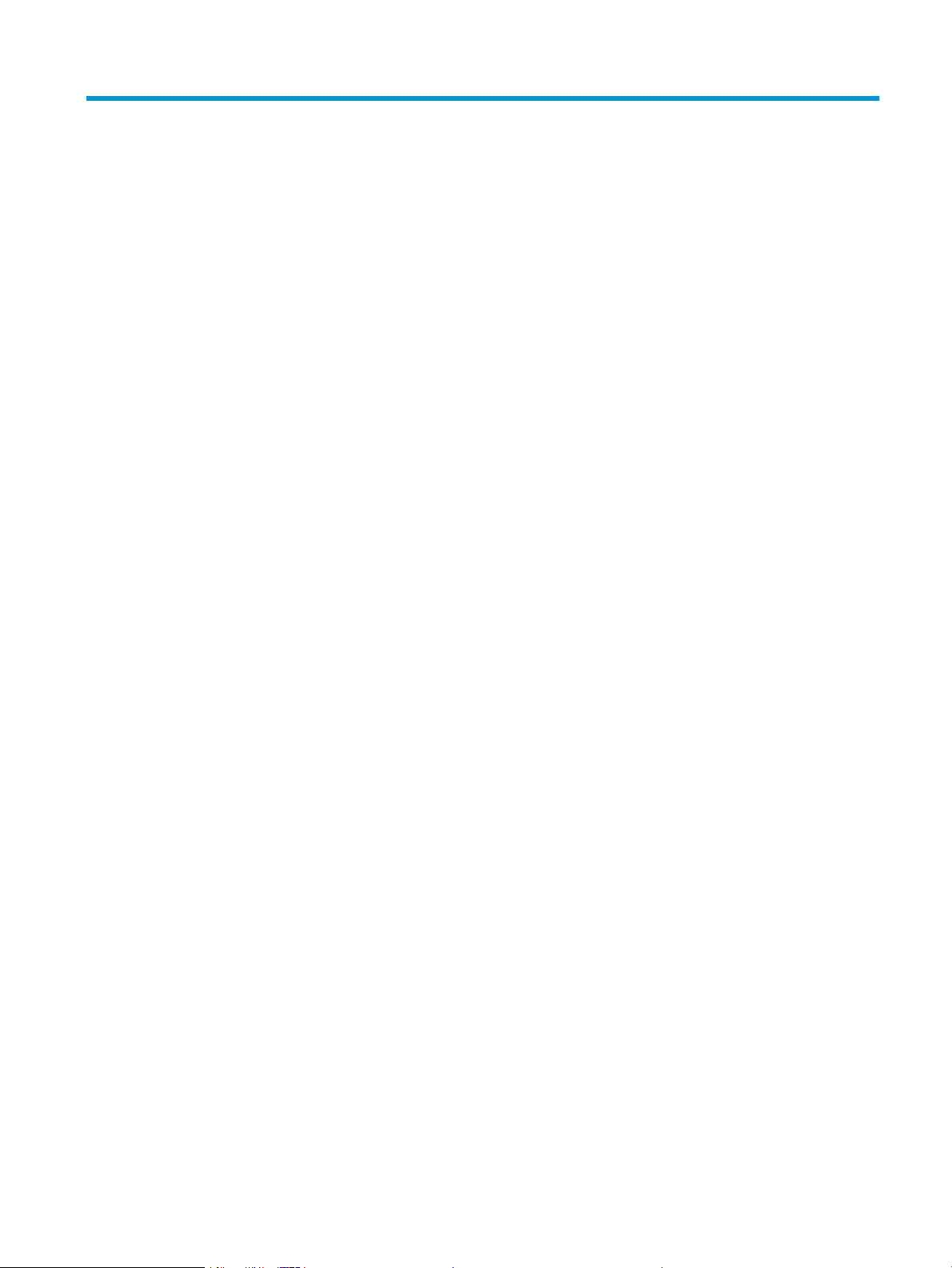
Kazalo
1 Pregled izdelka .......................................................................................................................................................................................... 1
Pogledi na izdelek ..................................................................................................................................................................... 2
Pogled na izdelek od spredaj ............................................................................................................................. 2
Pogled na izdelek od zadaj ................................................................................................................................. 3
Pogled na nadzorno ploščo ................................................................................................................................ 4
Postavitev začetnega zaslona ....................................................................................................... 5
Kako uporabljati nadzorno ploščo z zaslonom na dotik ........................................................... 6
Specikacije izdelka .................................................................................................................................................................. 7
Uvod ....................................................................................................................................................................... 7
Tehnične specikacije .......................................................................................................................................... 7
Podprti operacijski sistemi .................................................................................................................................. 8
Rešitve mobilnega tiskanja .............................................................................................................................. 10
Dimenzije izdelka ............................................................................................................................................... 11
Poraba energije, električne specikacije in raven hrupa .............................................................................. 12
Razpon delovnega okolja ................................................................................................................................. 12
Nastavitev strojne in namestitev programske opreme izdelka ...................................................................................... 13
2 Pladnji za papir ........................................................................................................................................................................................ 15
Naložite papir v režo za podajanje enega lista papirja (pladenj 1) ................................................................................. 16
Uvod ..................................................................................................................................................................... 16
Nalaganje papirja v prednostno režo za podajanje enega lista papirja .................................................... 16
Nalaganje ovojnice v prednostno režo za podajanje enega lista papirja (pladenj 1) .............................. 17
Usmerjenost papirja na pladnju 1 ................................................................................................................... 19
Nalaganje papirja na pladenj 2 ............................................................................................................................................. 20
Uvod ..................................................................................................................................................................... 20
Nalaganje papirja na pladenj 2 ........................................................................................................................ 20
Nalaganje ovojnic na pladenj 2 ........................................................................................................................ 22
Usmerjenost papirja na pladnju 2 ................................................................................................................... 25
3 Potrošni material, dodatna oprema in deli ......................................................................................................................................... 27
Naročanje potrošnega materiala, pripomočkov in delov ................................................................................................. 28
SLWW iii
Page 6
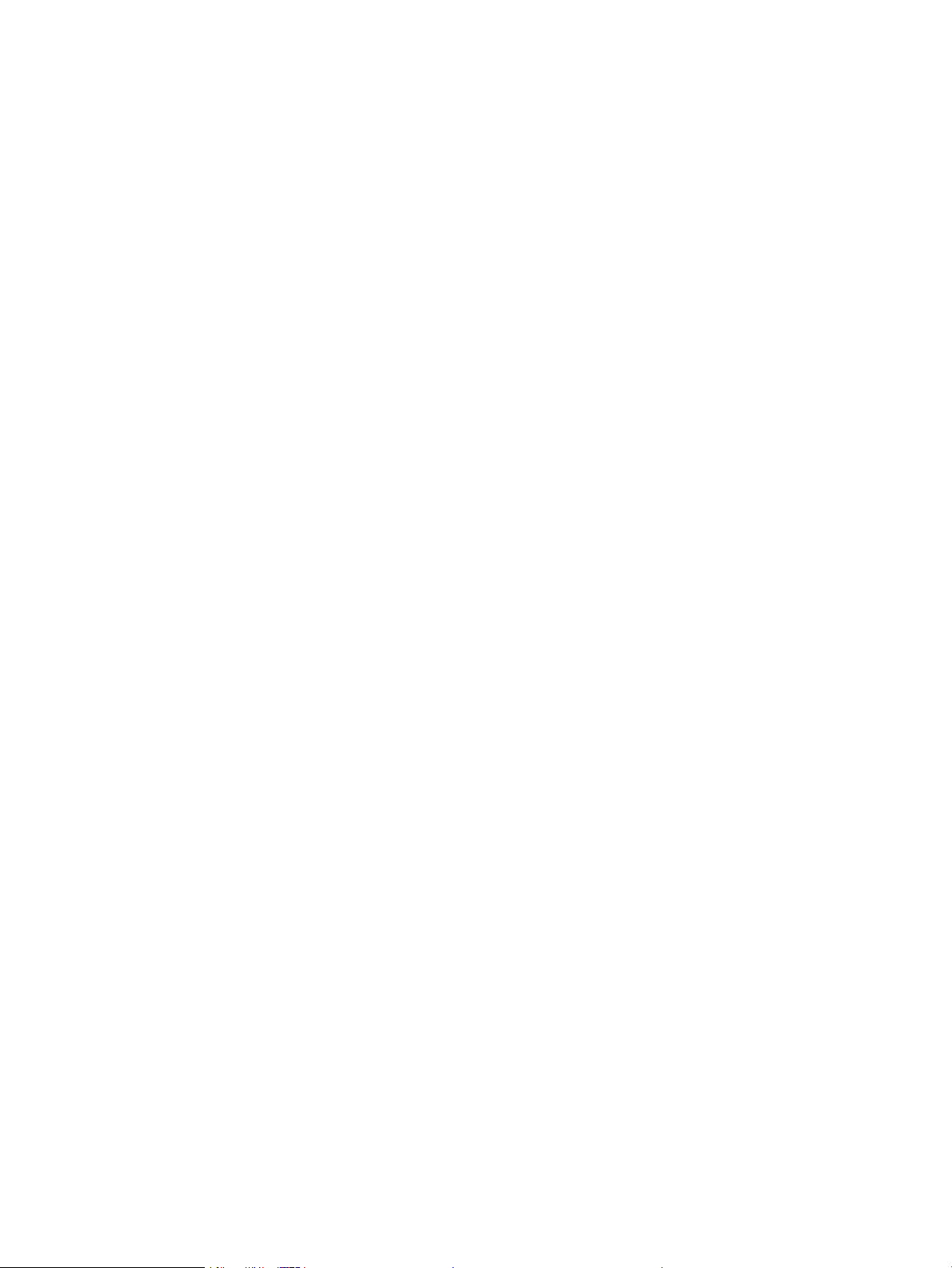
Naročanje ............................................................................................................................................................ 28
Potrebščine in dodatna oprema ...................................................................................................................... 28
Deli, ki jih lahko uporabniki sami popravijo ................................................................................................... 28
Menjava kartuš s tonerjem ................................................................................................................................................... 30
Uvod ..................................................................................................................................................................... 30
Odstranite in zamenjajte kartuše s tonerjem ............................................................................................... 31
4 Tiskanje .................................................................................................................................................................................................... 37
Tiskalniški posli (Windows) ................................................................................................................................................... 38
Tiskanje (Windows) ........................................................................................................................................... 38
Samodejno obojestransko tiskanje (Windows) ............................................................................................. 39
Ročno obojestransko tiskanje (Windows) ...................................................................................................... 39
Tiskanje več strani na en list (Windows) ........................................................................................................ 40
Izbira vrste papirja (Windows) ......................................................................................................................... 40
Tiskalna opravila (macOS) .................................................................................................................................................... 41
Tiskanje (macOS) ............................................................................................................................................... 41
Samodejno obojestransko tiskanje (macOS) ................................................................................................ 41
Ročno obojestransko tiskanje (macOS) ......................................................................................................... 41
Tiskanje več strani na list (macOS) ................................................................................................................. 42
Izbira vrste papirja (macOS) ............................................................................................................................. 42
Mobilno tiskanje ..................................................................................................................................................................... 43
Uvod ..................................................................................................................................................................... 43
Tiskanje prek protokolov Wi-Fi Direct in NFC (samo brezžični modeli) ..................................................... 43
HP ePrint za tiskanje po e-pošti ...................................................................................................................... 44
Programska oprema HP ePrint ....................................................................................................................... 44
AirPrint ................................................................................................................................................................. 45
Funkcija tiskanja, vdelana v napravah Android ............................................................................................. 45
Uporaba neposrednega tiskanja z USB-ja ......................................................................................................................... 46
5 Kopiranje .................................................................................................................................................................................................. 47
Kopiranje .................................................................................................................................................................................. 48
Kopiranje na obe strani (obojestransko) ............................................................................................................................. 49
Ročno obojestransko tiskanje (M277dw) ...................................................................................................... 49
6 Optično branje ......................................................................................................................................................................................... 51
Optično branje s programsko opremo HP Scan (Windows) ............................................................................................. 52
Optično branje s programsko opremo HP Scan (OS X) .................................................................................................... 53
Optično branje v pogon USB ................................................................................................................................................. 54
Nastavitev optičnega branja v omrežno mapo ................................................................................................................. 55
Uvod ..................................................................................................................................................................... 55
iv SLWW
Page 7
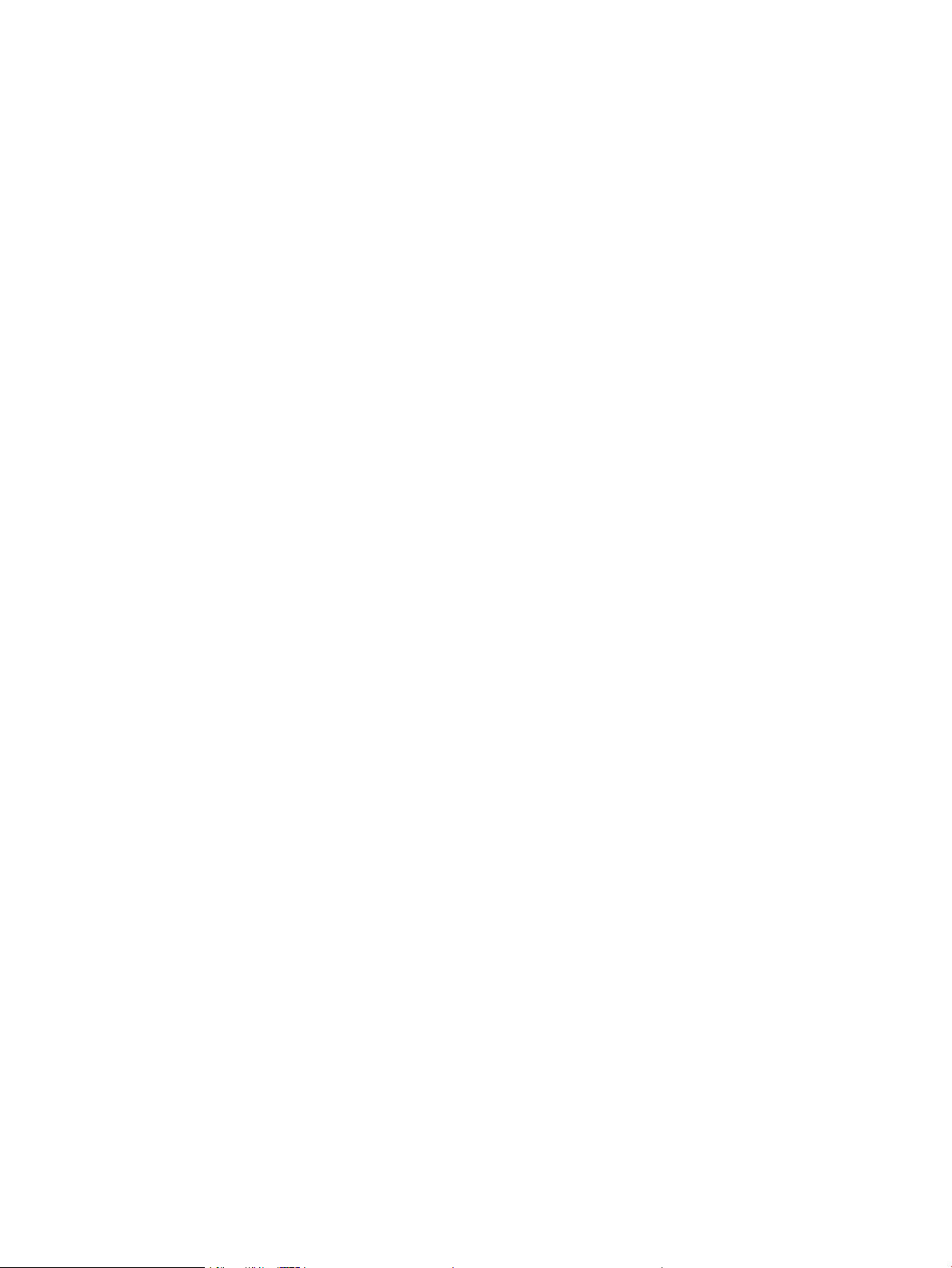
Uporaba čarovnika za optično branje v omrežno mapo (Windows) .......................................................... 55
Nastavitev funkcije optičnega branja v omrežno mapo s HP-jevim vdelanim spletnim
strežnikom (Windows) ...................................................................................................................................... 55
Nastavitev funkcije optičnega branja v omrežno mapo v sistemu Mac .................................................... 56
Optično branje v omrežno mapo ......................................................................................................................................... 58
Nastavitev optičnega branja za e-pošto ............................................................................................................................. 59
Uvod ..................................................................................................................................................................... 59
Uporaba čarovnika za optično branje za e-pošto (Windows) ..................................................................... 59
Nastavitev funkcije optičnega branja za e-pošto s HP-jevim vdelanim spletnim strežnikom
(Windows) ........................................................................................................................................................... 60
Nastavitev funkcije optičnega branja za e-pošto v sistemu Mac ............................................................... 61
Optično branje na e-poštni naslov ...................................................................................................................................... 63
Dodatna opravila optičnega branja ..................................................................................................................................... 64
7 Faksiranje ................................................................................................................................................................................................. 65
Nastavitev za pošiljanje in prejemanje faksov ................................................................................................................... 66
Pred začetkom ................................................................................................................................................... 66
1. korak: Ugotovitev vrste povezave telefona ............................................................................................... 66
2. korak: Nastavitev faksa ................................................................................................................................ 67
Ločena telefonska linija ............................................................................................................... 67
Glasovna/faksna linija v skupni rabi ........................................................................................... 68
Glasovna/faksna linija v skupni rabi z odzivnikom .................................................................. 69
3. korak: Nastavitev časa, datuma in podatkov v glavi faksa ..................................................................... 70
HP Fax Setup Wizard (Čarovnik za namestitev HP-jevega faksa) ......................................... 70
Nadzorna plošča izdelka .............................................................................................................. 71
HP-jev vdelani spletni strežnik in HP Device Toolbox (Windows) .......................................... 71
4. korak: Preizkus faksa .................................................................................................................................... 72
Pošiljanje faksa ....................................................................................................................................................................... 73
Podprte aplikacije faksa ................................................................................................................................... 73
Pošiljanje faksa z ročnim izbiranjem na nadzorni plošči izdelka ............................................................... 73
Faksiranje iz namiznega optičnega bralnika ................................................................................................. 73
Faksiranje iz podajalnika dokumentov ........................................................................................................... 74
Uporaba tipk za hitro klicanje in tipk za izbiranje skupin prejemnikov ...................................................... 74
Preklic faksa ....................................................................................................................................................... 75
Pošiljanje faksa iz HP-jeve programske opreme (Windows) ........................................................................................... 76
Ustvarjanje, urejanje in brisanje vnosov pripravljenih klicev ........................................................................................... 77
Ustvarjanje in urejanje imenika faksa na nadzorni plošči ............................................................................ 77
Uporaba podatkov iz imenika drugih programov ......................................................................................... 77
Brisanje vnosov v imeniku ................................................................................................................................ 77
SLWW v
Page 8
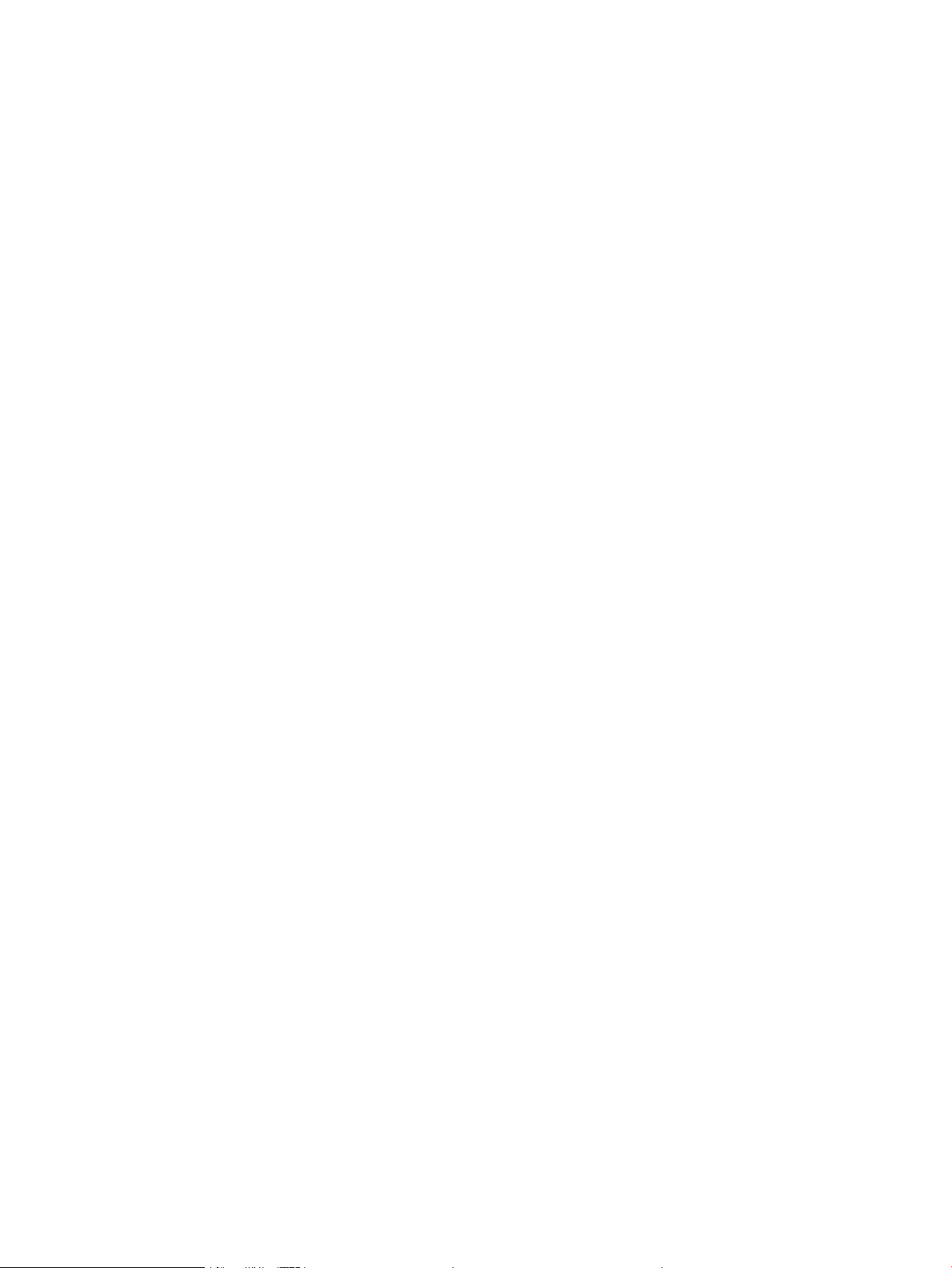
8 Upravljanje izdelka ................................................................................................................................................................................. 79
Uporaba aplikacij HP-jevih spletnih storitev ...................................................................................................................... 80
Spreminjanje vrste povezave izdelka (Windows) .............................................................................................................. 81
Napredna konguracija s HP-jevim vdelanim spletnim strežnikom in programsko opremo HP Device
Toolbox (Windows) ................................................................................................................................................................. 82
Napredna konguracija s pripomočkom HP Utility za OS X ............................................................................................. 85
Odpiranje pripomočka HP Utility ..................................................................................................................... 85
Funkcije pripomočka HP Utility ........................................................................................................................ 85
Konguriranje nastavitev omrežja IP .................................................................................................................................. 87
Uvod ..................................................................................................................................................................... 87
Omejitve skupne rabe tiskalnika ..................................................................................................................... 87
Prikaz in spreminjanje omrežnih nastavitev ................................................................................................. 87
Preimenovanje izdelka v omrežju ................................................................................................................... 87
Ročna konguracija parametrov IPv4 TCP/IP na nadzorni plošči ............................................................... 88
Varnostne funkcije izdelka .................................................................................................................................................... 89
Uvod ..................................................................................................................................................................... 89
Dodelitev ali spreminjanje sistemskega gesla s HP-jevim vdelanim spletnim strežnikom ................... 89
Varčne nastavitve ................................................................................................................................................................... 90
Uvod ..................................................................................................................................................................... 90
Tiskanje v načinu EconoMode .......................................................................................................................... 90
Konguriranje nastavitve Mirovanje/samodejni izklop po končanem postopku ..................................... 90
Nastavite zakasnitev možnosti Izklop po in kongurirajte izdelek tako, da porablja 1 W ali manj
energije ................................................................................................................................................................ 90
Konguracija nastavitve Zakasnitev izklopa ................................................................................................. 91
HP Web Jetadmin ................................................................................................................................................................... 92
Posodobitev vdelane programske opreme ........................................................................................................................ 93
Prvi način: Posodobitev vdelane programske opreme z nadzorno ploščo .............................................. 93
Drugi način: Posodobitev vdelane programske opreme s pripomočkom Firmware Update Utility ..... 94
9 Odpravljanje težav .................................................................................................................................................................................. 95
Podpora za stranke ................................................................................................................................................................ 96
Sistem pomoči na nadzorni plošči ....................................................................................................................................... 97
Obnovitev tovarniških privzetih nastavitev ........................................................................................................................ 98
Na nadzorni plošči izdelka se prikaže sporočilo Raven kartuše je nizka ali Raven kartuše je zelo nizka ................ 99
Spreminjanje nastavitev zelo nizke ravni ....................................................................................................... 99
Za izdelke z zmožnostjo faksiranja ......................................................................................... 100
Naročanje potrošnega materiala .................................................................................................................. 100
Izdelek ne pobira papirja ali pa ga ne podaja pravilno ................................................................................................... 101
Uvod .................................................................................................................................................................. 101
Izdelek ne pobira papirja ................................................................................................................................ 101
Izdelek pobere več listov papirja naenkrat .................................................................................................. 101
vi SLWW
Page 9
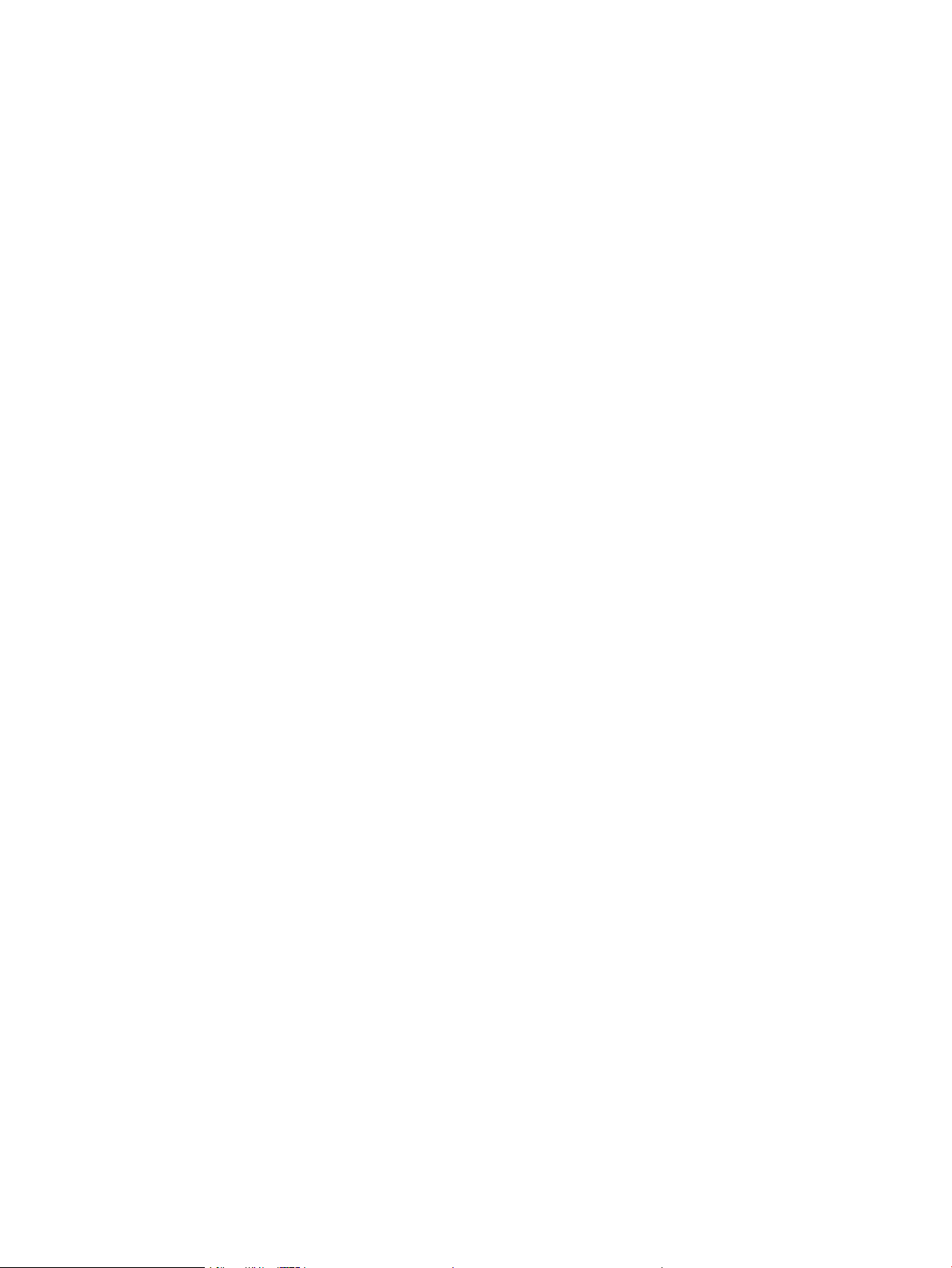
Papir v podajalniku dokumentov se zagozdi, zamika ali pa podajalnik jemlje več listov papirja
naenkrat ........................................................................................................................................................... 101
Odstranjevanje zagozdenega papirja ............................................................................................................................... 103
Uvod .................................................................................................................................................................. 103
Prihaja do pogostih ali ponavljajočih se zastojev papirja? ........................................................................ 103
Mesta zastoja papirja ...................................................................................................................................... 104
Odpravljanje zastojev papirja v podajalniku dokumentov ........................................................................ 105
Odpravljanje zastojev papirja v reži za posamezne liste (pladenj 1) ...................................................... 107
Odpravljanje zastojev papirja na pladnju 2 ................................................................................................. 109
Odpravljanje zastojev papirja na območju zadnjih vratc in razvijalne enote ......................................... 111
Odpravljanje zastojev papirja v izhodnem predalu .................................................................................... 113
Odpravljanje zastojev papirja v enoti za obojestransko tiskanje (samo modeli za obojestransko
tiskanje) ............................................................................................................................................................ 114
Izboljšanje kakovosti tiskanja ............................................................................................................................................ 116
Uvod .................................................................................................................................................................. 116
Tiskanje iz drugega programa ...................................................................................................................... 116
Preverjanje nastavitve vrste papirja za tiskalni posel ............................................................................... 116
Preverjanje nastavitve vrste papirja (Windows) ..................................................................... 116
Preverjanje nastavitve vrste papirja (OS X) ............................................................................ 117
Preverjanje stanja kartuše s tonerjem ......................................................................................................... 117
Tiskanje in razlaga strani za kakovost tiskanja .......................................................................................... 118
Čiščenje izdelka ............................................................................................................................................... 118
Tiskanje čistilne strani ................................................................................................................ 118
Preverjanje, ali je na steklu optičnega bralnika umazanija ali madeži ............................... 119
Vizualni pregled kartuše s tonerjem ............................................................................................................ 119
Preverjanje papirja in okolja za tiskanje ....................................................................................................... 119
Prvi korak: Uporaba papirja, ki ustreza HP-jevim specikacijam ........................................ 119
Drugi korak: Preverjanje okolja ................................................................................................. 120
Umerjanje izdelka z namenom poravnave barv ........................................................................................ 120
Preverjanje drugih nastavitev tiskalniškega posla ..................................................................................... 120
Preverjanje nastavitev funkcije EconoMode ........................................................................... 121
Prilagajanje barvnih nastavitev (Windows) ............................................................................ 121
Uporaba drugega gonilnika tiskalnika ......................................................................................................... 122
Izboljšanje kakovosti kopiranja in optičnega branja slik ................................................................................................ 124
Uvod .................................................................................................................................................................. 124
Preverjanje, ali je na steklu optičnega bralnika umazanija ali madeži .................................................... 124
Ko uporabljate podajalnik dokumentov, odstranite črte ali proge .......................................................... 125
Preverite nastavitve papirja ........................................................................................................................... 125
Preverite nastavitve prilagajanja slike ......................................................................................................... 125
Optimiranje za besedilo ali slike .................................................................................................................... 126
Preverjanje nastavitev ločljivosti in barv optičnega bralnika v računalniku ........................................... 126
SLWW vii
Page 10
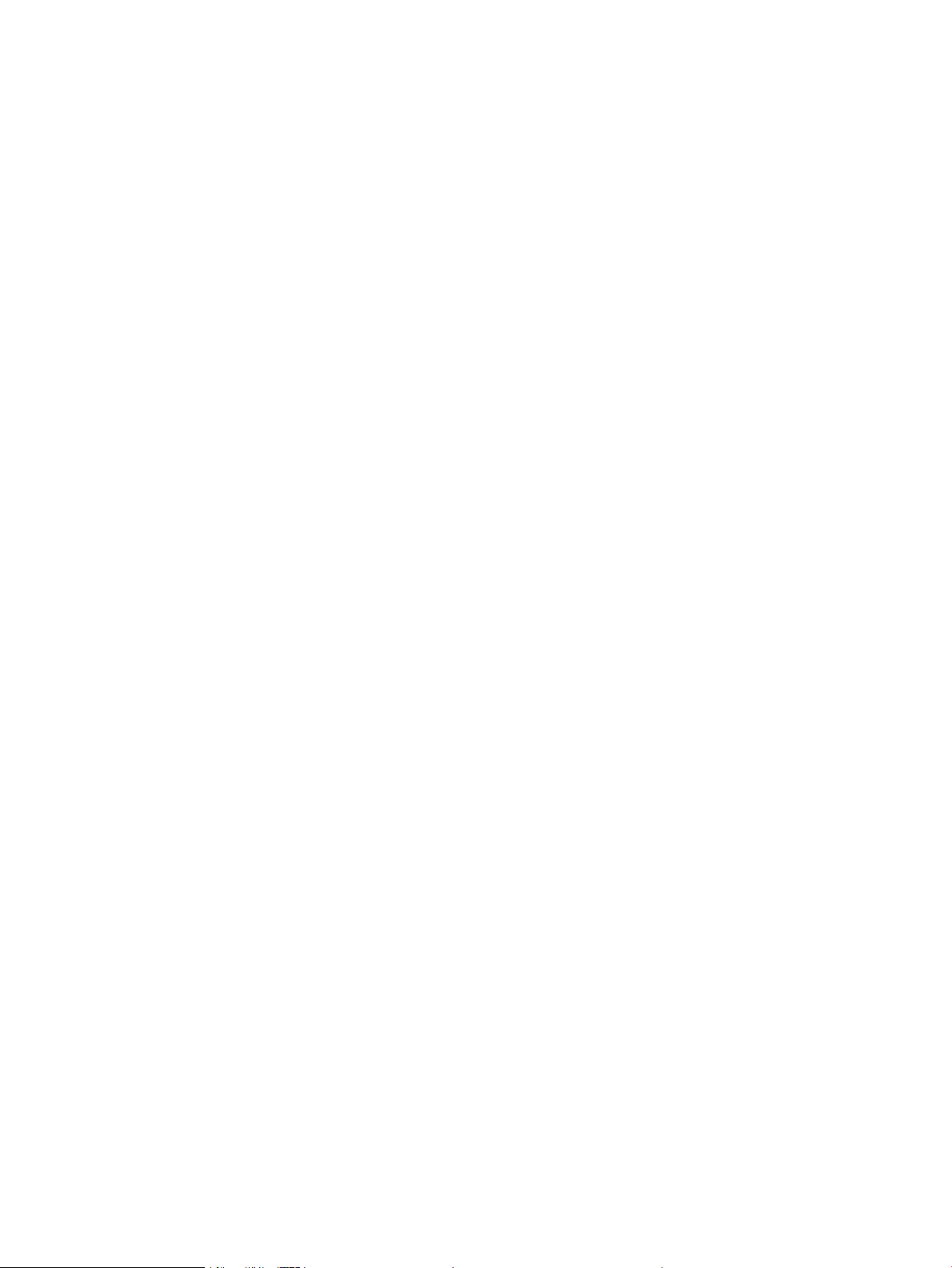
Smernice za ločljivost in barve ................................................................................................. 126
Barva ............................................................................................................................................ 127
Kopiranje od roba do roba ............................................................................................................................. 127
Čiščenje zajemalnih valjev in ločilne blazinice v podajalniku dokumentov ............................................ 127
Izboljšanje kakovosti slike pri faksiranju .......................................................................................................................... 129
Uvod .................................................................................................................................................................. 129
Preverjanje, ali je na steklu optičnega bralnika umazanija ali madeži .................................................... 129
Preverjanje nastavitev ločljivosti izhodnega faksa .................................................................................... 130
Preverjanje nastavitev za odpravljanje napak ............................................................................................ 130
Preverjanje nastavitve prilagajanja velikosti dokumentov velikosti strani ............................................. 130
Čiščenje zajemalnih valjev in ločilne blazinice v podajalniku dokumentov ............................................ 130
Pošiljanje v drug faks ...................................................................................................................................... 132
Preverjanje faksirne naprave pošiljatelja .................................................................................................... 132
Odpravljanje težav z žičnim omrežjem ............................................................................................................................ 133
Uvod .................................................................................................................................................................. 133
Slaba zična povezava ................................................................................................................................... 133
Računalnik uporablja napačen naslov IP za izdelek .................................................................................. 133
Računalnik ne more komunicirati z izdelkom ............................................................................................. 133
Izdelek uporablja napačne nastavitve povezave in dupleksa za omrežje ............................................. 134
Nova programska oprema morda povzroča težave z združljivostjo ...................................................... 134
Računalnik ali delovna postaja je morda nepravilno nastavljena ........................................................... 134
Izdelek je onemogočen ali pa so napačne druge omrežne nastavitve .................................................. 134
Odpravljanje težav z brezžičnim omrežjem .................................................................................................................... 135
Uvod .................................................................................................................................................................. 135
Kontrolni seznam za brezžično povezavo .................................................................................................. 135
Po končani konguraciji brezžične povezave izdelek ne tiska ................................................................. 136
Izdelek ne tiska in v računalniku je nameščen požarni zid drugega proizvajalca ................................. 136
Po premiku brezžičnega usmerjevalnika ali izdelka na drugo mesto brezžična povezava ne
deluje ................................................................................................................................................................. 136
Na brezžični izdelek ni mogoče povezati več računalnikov ...................................................................... 136
Pri povezavi izdelka v navidezno zasebno omrežje se prekine komunikacija ...................................... 137
Omrežje ni prikazano na seznamu brezžičnih omrežij ............................................................................. 137
Brezžično omrežje ne deluje ......................................................................................................................... 137
Izvedite diagnostični preizkus brezžičnega omrežja ................................................................................. 137
Zmanjšanje motenj v brezžičnem omrežju ................................................................................................. 137
Odpravljanje težav s faksiranjem ...................................................................................................................................... 139
Uvod .................................................................................................................................................................. 139
Kontrolni seznam za odpravljanje težav s faksom .................................................................................... 139
Odpravljanje splošnih težav s faksom ......................................................................................................... 140
Pošiljanje faksov je počasno ..................................................................................................... 140
Kakovost faksiranja je slaba ...................................................................................................... 141
viii SLWW
Page 11
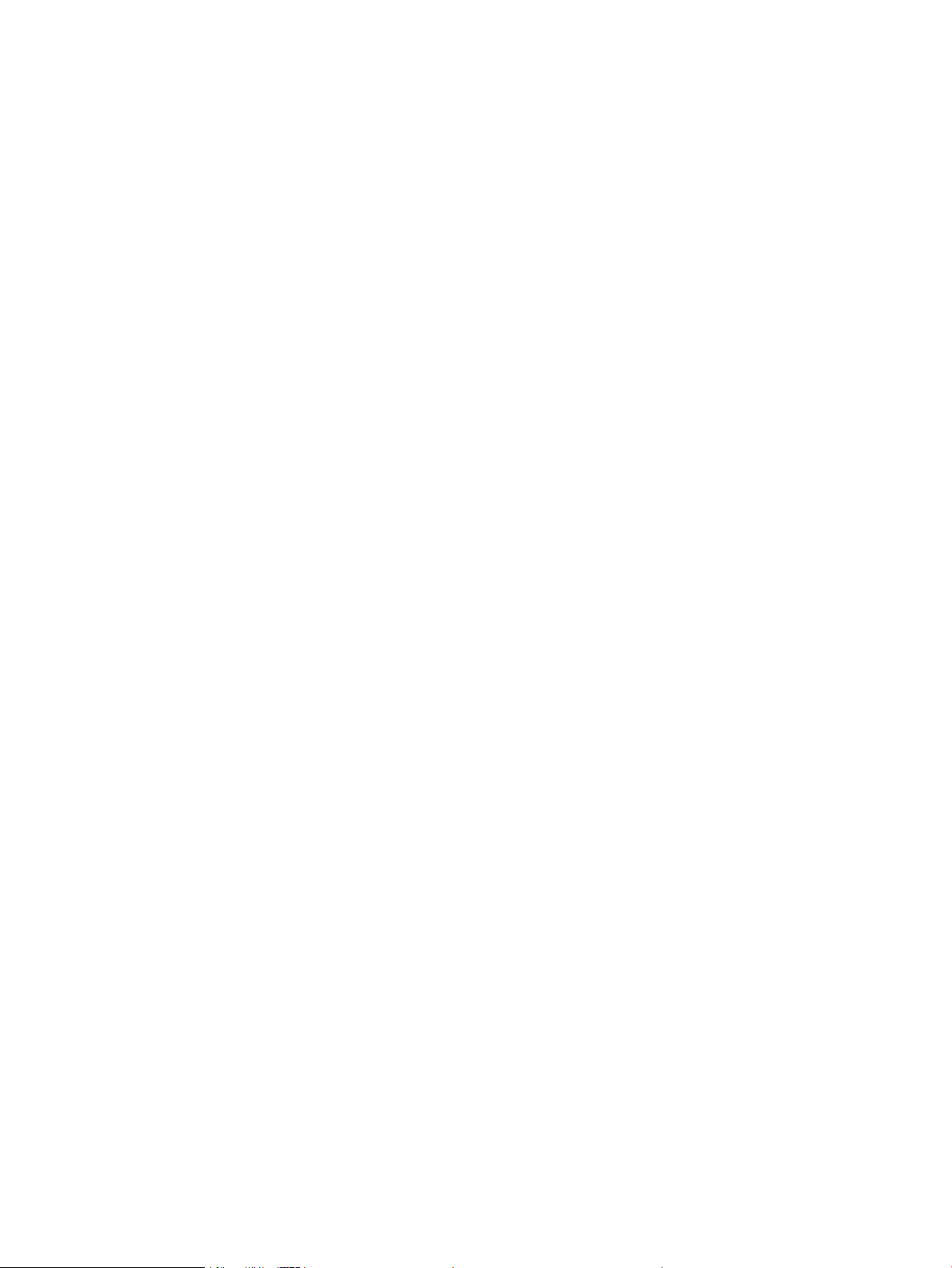
Faks je odrezan ali se natisne na dveh straneh ..................................................................... 142
Stvarno kazalo .......................................................................................................................................................................................... 143
SLWW ix
Page 12
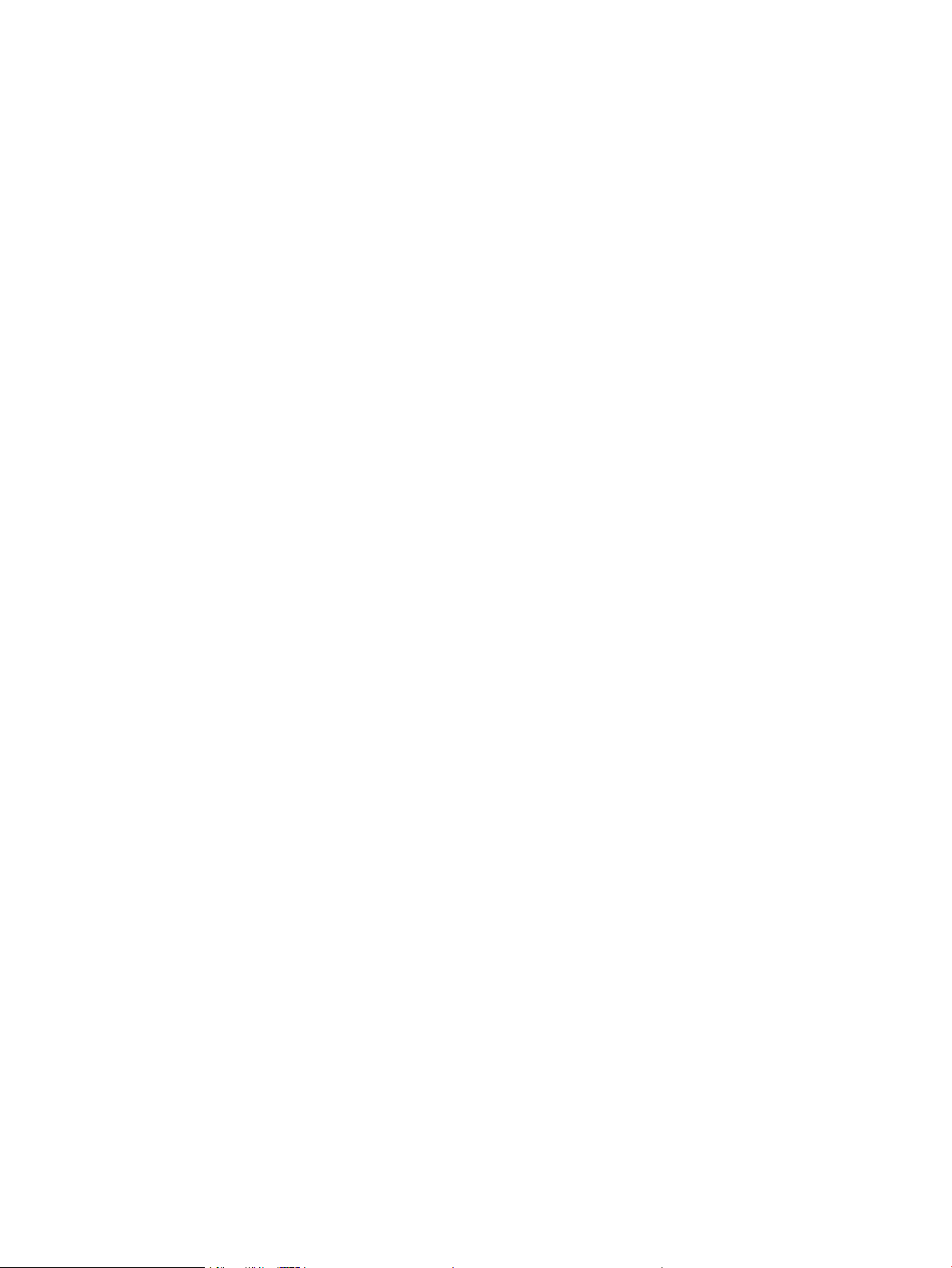
x SLWW
Page 13
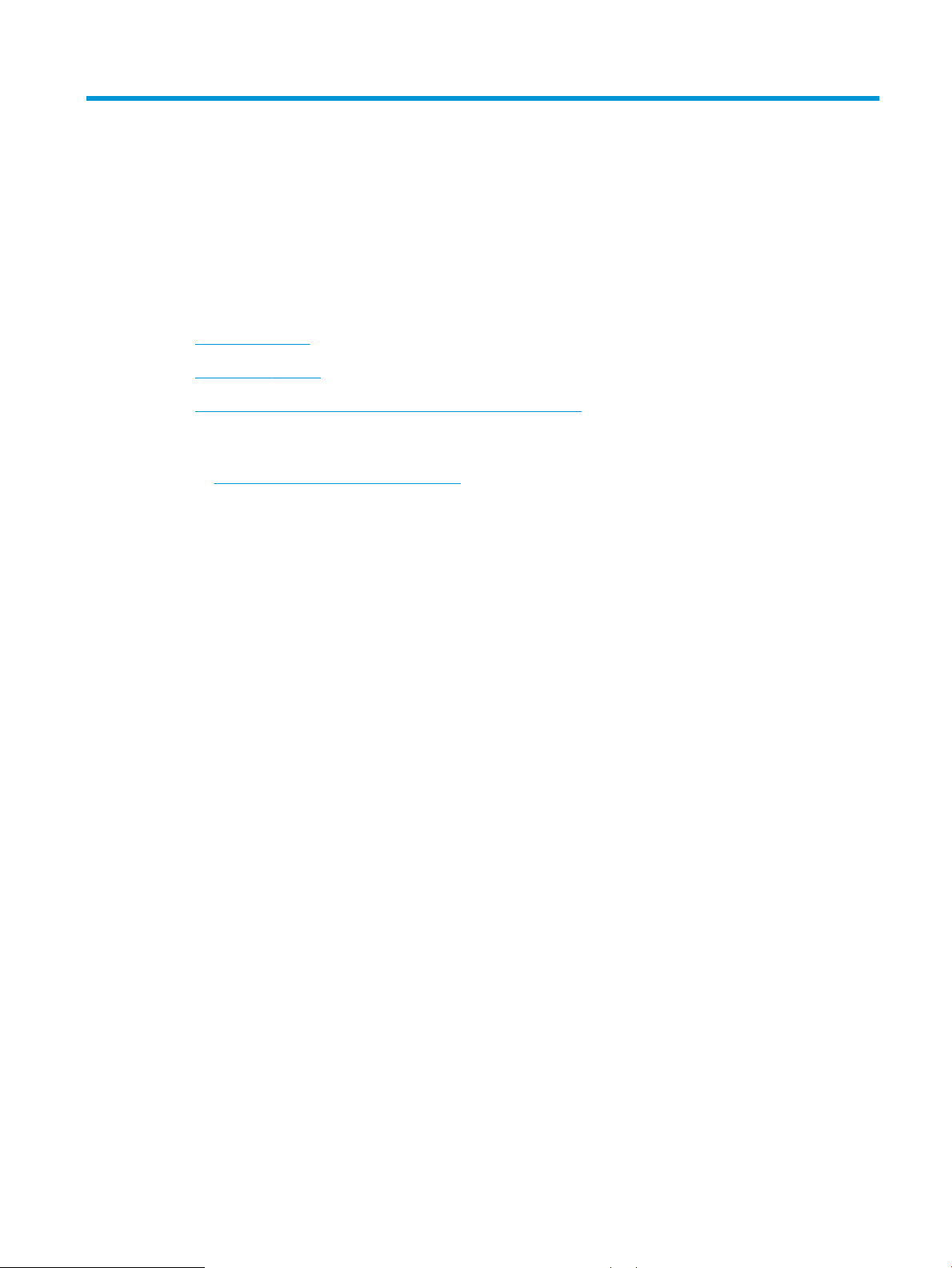
1 Pregled izdelka
●
Pogledi na izdelek
●
Specikacije izdelka
●
Nastavitev strojne in namestitev programske opreme izdelka
Za več informacij:
Obiščite www.hp.com/support/colorljMFPM277.
HP-jeva celovita podpora za vaš izdelek vključuje te informacije:
● Namestitev in konguracija
● Spoznavanje in uporaba
● Odpravljanje težav
● Nalaganje posodobitev za programsko opremo
● Sodelovanje v forumih s podporo
● Iskanje informacij o garanciji in predpisih
SLWW 1
Page 14

Pogledi na izdelek
1
3
4
2
10
9
8
6
5
7
●
Pogled na izdelek od spredaj
●
Pogled na izdelek od zadaj
●
Pogled na nadzorno ploščo
Pogled na izdelek od spredaj
1 Podajalnik dokumentov
2 Optični bralnik
3 Nadzorna plošča (lahko jo nagnete za boljšo vidljivost)
4 Vrata USB z neposrednim dostopom za tiskanje in optično branje brez računalnika
5 Izhodni predal
6 Podaljšek izhodnega pladnja
7 Sprednja vratca (dostop do kartuš s tonerjem)
8 Gumb za vklop/izklop
9 Prednostna reža za podajanje enega lista papirja (pladenj 1)
10 Glavni vhodni pladenj (pladenj 2)
2 Poglavje 1 Pregled izdelka SLWW
Page 15
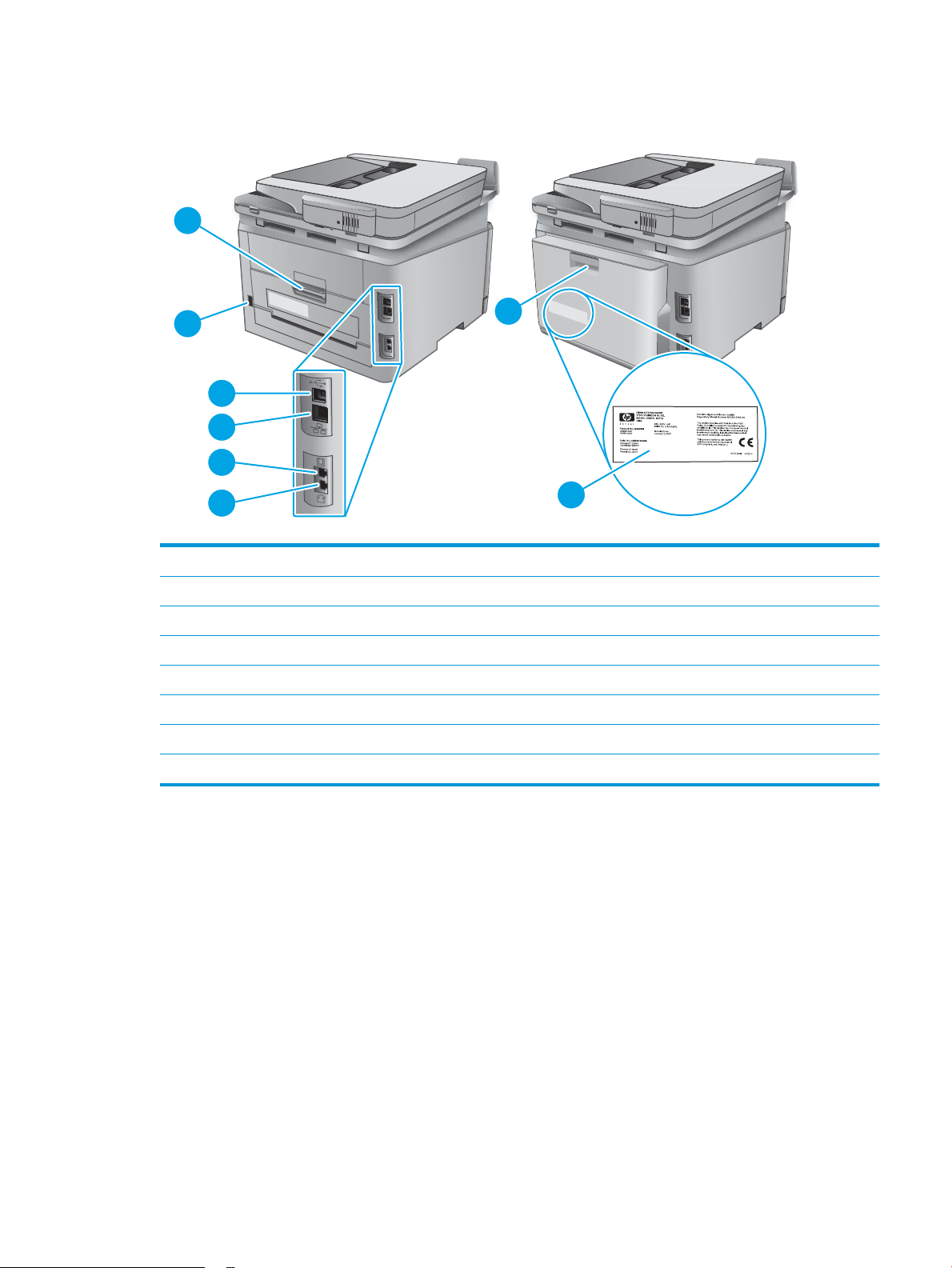
Pogled na izdelek od zadaj
2
1
7
4
3
5
6
8
1 Zadnja vratca (za dostop pri odpravljanju zastojev)
2 Vtičnica za napajanje
3 Vrata USB
4 Vrata za ethernet
5 Vhodna vrata za faksno linijo
6 Vhodna vrata za faksno/telefonsko linijo
7 Enota za obojestransko tiskanje (samo modeli za obojestransko tiskanje)
8 Nalepka s serijsko številko in številko izdelka
SLWW Pogledi na izdelek 3
Page 16
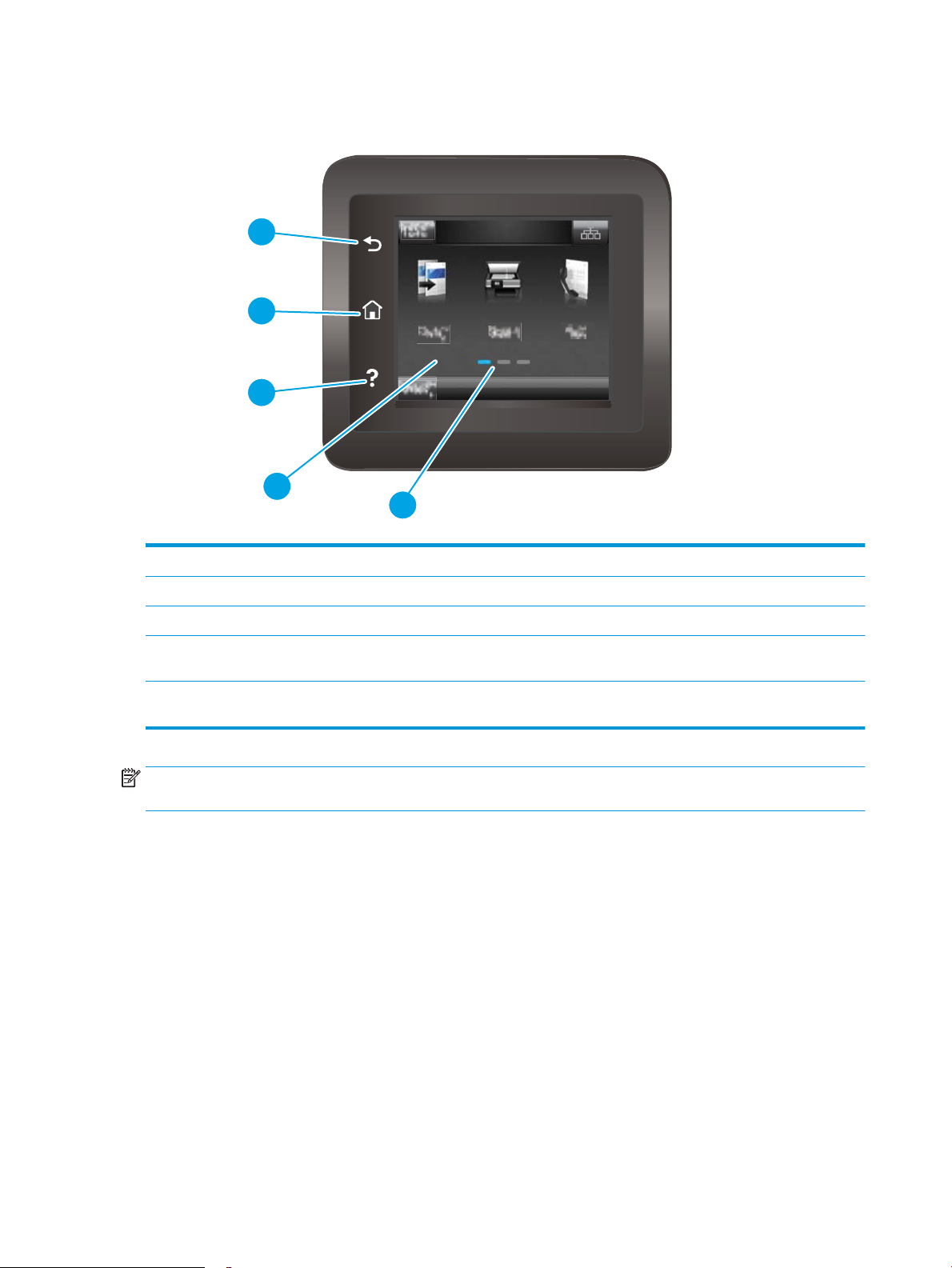
Pogled na nadzorno ploščo
4
3
2
1
5
1 HP-jev gumb Nazaj Vrnitev na prejšnji zaslon.
2 Gumb Domov Pomik na začetni zaslon.
3 Gumb Pomoč Dostop do sistema pomoči na nadzorni plošči.
4 Barvni zaslon na dotik Omogoča dostop do menijev, pomoči z animacijami in podatkov
o izdelku.
5 Indikator začetnega zaslona Označen je začetni zaslon, ki je trenutno prikazan na nadzorni
plošči.
OPOMBA: Ker nadzorna plošča nima standardnega gumba Prekliči, se gumb Prekliči prikaže na zaslonu na dotik
med več dejanji izdelka. To uporabniku omogoča, da postopek prekliče, preden ga izdelek zaključi.
4 Poglavje 1 Pregled izdelka SLWW
Page 17
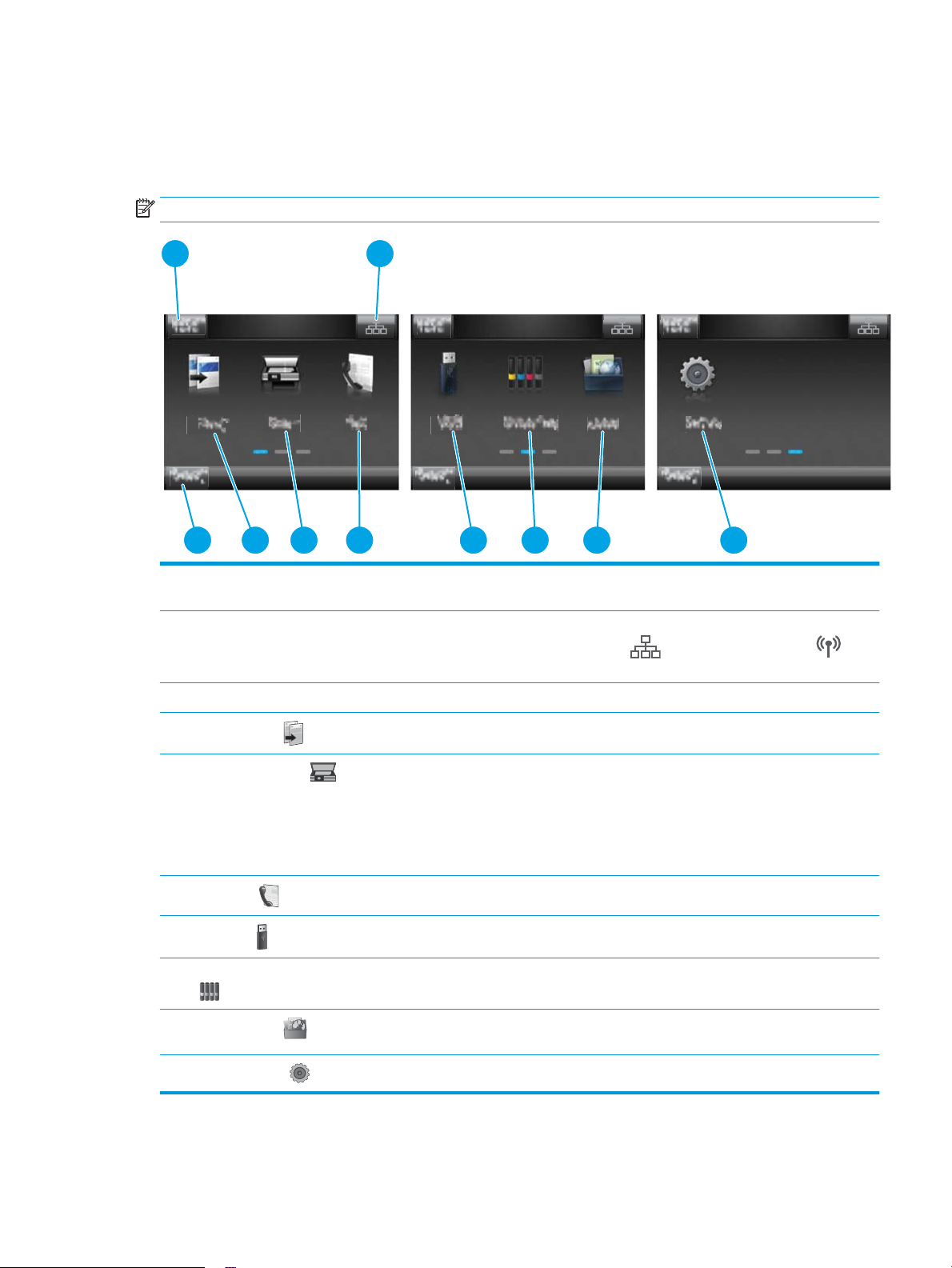
Postavitev začetnega zaslona
1 2
3
4 5 6 8
9
7 10
Na začetnem zaslonu lahko dostopite do funkcij izdelka in si ogledate trenutno stanje izdelka.
Na začetni zaslon se lahko kadar koli vrnete tako, da se dotaknete gumba Domov na nadzorni plošči izdelka.
OPOMBA: Na začetnem zaslonu so lahko prikazane različne funkcije, odvisno od konguracije izdelka.
1 Gumb Ponastavi Tega gumba se dotaknite, če želite začasne nastavitve opravil ponastaviti na privzete nastavitve
2 Gumb Informacije o
povezavi
3 Stanje izdelka Na tem območju zaslona so na voljo informacije o splošnem stanju izdelka.
4
Gumb Kopiranje
5
Gumb Optično branje
6
Gumb Faks
7
Gumb USB
8 Gumb Potrošni material Dotaknite se tega gumba za ogled informacij o stanju potrošnega materiala.
9
Gumb Programi
izdelka.
Tega gumba se dotaknite, če želite odpreti meni Informacije o povezavi, ki vsebuje informacije o
omrežju. Gumb je prikazan kot ikona žičnega omrežja ali ikona brezžičnega omrežja ,
odvisno od vrste omrežja, v katerega je povezan izdelek.
Dotaknite se tega gumba, da odprete funkcijo kopiranja.
Dotaknite se tega gumba, da odprete funkcije optičnega branja:
● Optično branje na pogon USB
● Optično branje v omrežno mapo
● Optično branje v e-pošto
Dotaknite se tega gumba, da odprete funkcije za faksiranje.
Dotaknite se tega gumba, da odprete meni Pogon USB.
Dotaknite se tega gumba, da odprete meni Aplikacije za neposredno tiskanje iz izbranih spletnih
aplikacij.
10
Gumb Nastavitev
Dotaknite se tega gumba, da odprete meni Nastavitev.
SLWW Pogledi na izdelek 5
Page 18
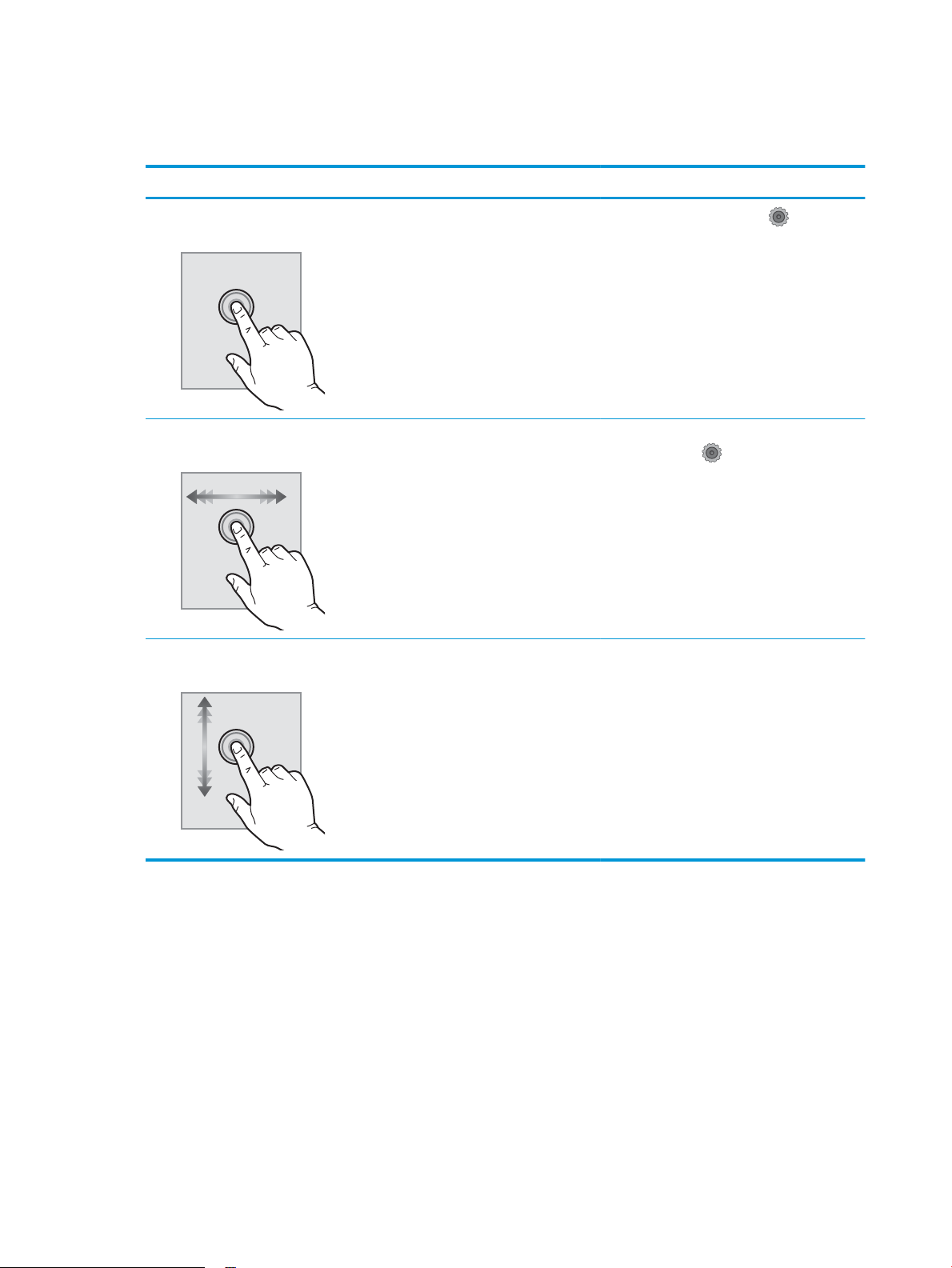
Kako uporabljati nadzorno ploščo z zaslonom na dotik
Za uporabo nadzorne plošče z zaslonom na dotik izdelka uporabite naslednja dejanja.
Dejanje Opis Primer
Dotik Dotaknite se predmeta na zaslonu, če ga želite
izbrati ali odpreti ta meni. Pri pomikanju med
meniji se rahlo dotaknite zaslona, da zaustavite
pomikanje.
Podrsljaj Dotaknite se zaslona in s prstom podrsajte
vodoravno, da pomaknete zaslon vstran.
Pomik Dotaknite se zaslona in se s prstom, ne da bi ga
dvignili, pomaknite navpično, da premaknete
zaslon.
Dotaknite se gumba Nastavitev , da odprete
meni Nastavitev.
Podrsajte po začetnem zaslonu, da dostopite do
gumba Nastavitev .
Pomaknite se po meniju Nastavitev.
6 Poglavje 1 Pregled izdelka SLWW
Page 19
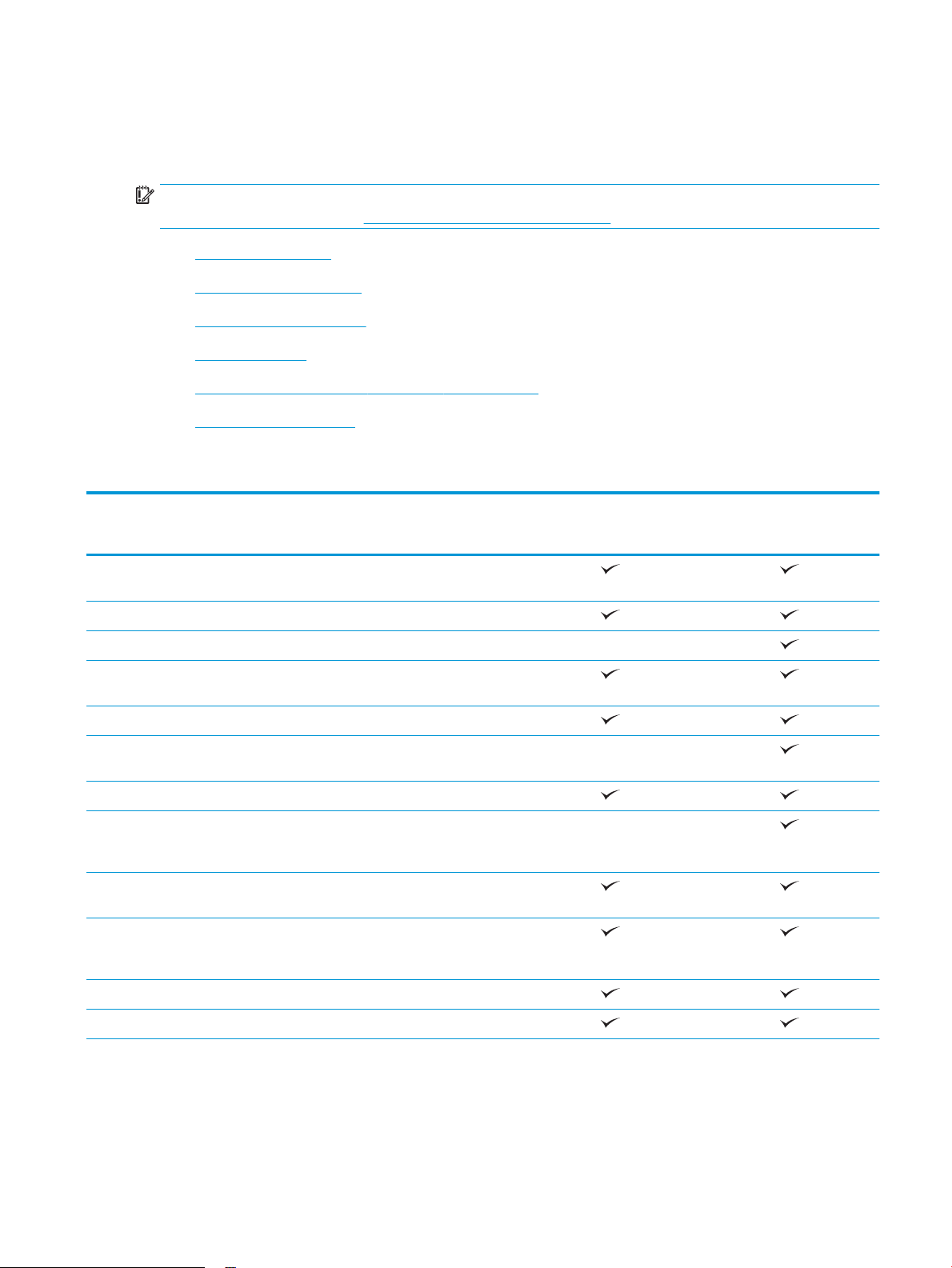
Specikacije izdelka
Uvod
POMEMBNO: Naslednje specikacije so pravilne v času tiskanja navodil, vendar se lahko spremenijo. Najnovejše
informacije si oglejte v razdelku www.hp.com/support/colorljMFPM277.
●
Tehnične specikacije
●
Podprti operacijski sistemi
●
Rešitve mobilnega tiskanja
●
Dimenzije izdelka
●
Poraba energije, električne specikacije in raven hrupa
●
Razpon delovnega okolja
Tehnične specikacije
Ime modela
Številka naprave
Delo s papirjem Prednostna reža za podajanje enega lista papirja
(pladenj 1)
Pladenj 2 (za 150 listov)
Samodejno obojestransko tiskanje Ni na voljo
Povezljivost Ethernetna povezava lokalnega omrežja
10/100/1000 prek protokolov IPv4 in IPv6
Hi-Speed USB 2.0
Tiskalni strežnik za povezljivost v brezžično
omrežje
Neposredno tiskanje prek vrat USB
HP-jev dodatek za komunikacijo s tehnologijo
bližnjega polja (NFC) in neposredni brezžični
dostop za tiskanje iz mobilnih naprav
Zaslon nadzorne plošče in
vnos podatkov
Tiskanje Natisne 18 strani na minuto (strani/min) na papir
Nadzorna plošča z barvnim zaslonom na dotik
velikosti A4 in 19 strani/min na papir velikosti
Letter
M277n
B3Q10A
Ni na voljo
Ni na voljo
M277dw
B3Q11A
Neposredno tiskanje z USB-ja (brez računalnika)
Faksiranje
SLWW Specikacije izdelka 7
Page 20

Ime modela
M277n
M277dw
Številka naprave
Kopiranje in optično branje
OPOMBA: Hitrosti kopiranja
in optičnega branja se lahko
spremenijo. Za najnovejše
informacije obiščite
www.hp.com/support/
colorljMFPM277.
Podajalnik dokumentov za 50 listov
Možnosti Optično branje za e-pošto, Optično
Skopira 19 strani na minuto (strani/min)
Optično prebere 26 strani/min
branje na USB in Optično branje v omrežno mapo
Podprti operacijski sistemi
Naslednje informacije veljajo za določene gonilnike tiskalnika za računalnike Windows PCL 6 in OS X ter priloženi
namestitveni CD s programsko opremo.
Windows: HP-jev CD s programom za namestitev programske opreme namesti gonilnik HP PCL.6 ali HP PCL 6
glede na operacijski sistem Windows in dodatno programsko opremo ob namestitvi celotne programske opreme.
Računalniki Mac in OS X: Izdelek podpira računalnike Mac in mobilne naprave Apple. Gonilnik tiskalnika in
tiskalniški pripomoček za OS X lahko prenesete s spletnega mesta hp.com, morda pa sta na voljo tudi prek
Applovega programa Software Update. HP-jeve programske opreme za OS X ni na priloženem CD-ju.
Namestitveni program za OS X prenesite po naslednjem postopku:
B3Q10A
B3Q11A
1. Obiščite www.hp.com/support/colorljMFPM277.
2. Izberite Support Options (Možnosti podpore) in nato pod Download Options (Možnosti prenosa) še Drivers,
Software & Firmware (Gonilniki, programska in vdelana programska oprema).
3. Kliknite različico operacijskega sistema in nato gumb Download (Prenos).
Operacijski sistem Gonilnik je nameščen Opombe
Windows® XP SP3 ali novejša
različica, 32‑bitni
Windows Vista®, 32-bitni Posebni gonilnik tiskalnika HP PCL 6
Posebni gonilnik tiskalnika HP PCL 6
se namesti za ta operacijski sistem
kot del osnovne namestitve
programske opreme. Z osnovno
namestitvijo namestite samo gonilnik
in aplikacijo za optično branje.
se namesti za ta operacijski sistem
kot del osnovne namestitve
programske opreme. Z osnovno
namestitvijo namestite samo gonilnik.
Namestitev celotne programske opreme za ta operacijski
sistem ni podprta.
Za 64-bitne operacijske sisteme uporabite gonilnike UPD.
Microsoft je redno podporo za Windows XP prekinil aprila
2009. HP bo še naprej poskušal zagotavljati najboljšo možno
podporo za ukinjeni operacijski sistem XP.
Namestitev celotne programske opreme za ta operacijski
sistem ni podprta.
Za 64-bitne operacijske sisteme uporabite gonilnike UPD.
8 Poglavje 1 Pregled izdelka SLWW
Page 21
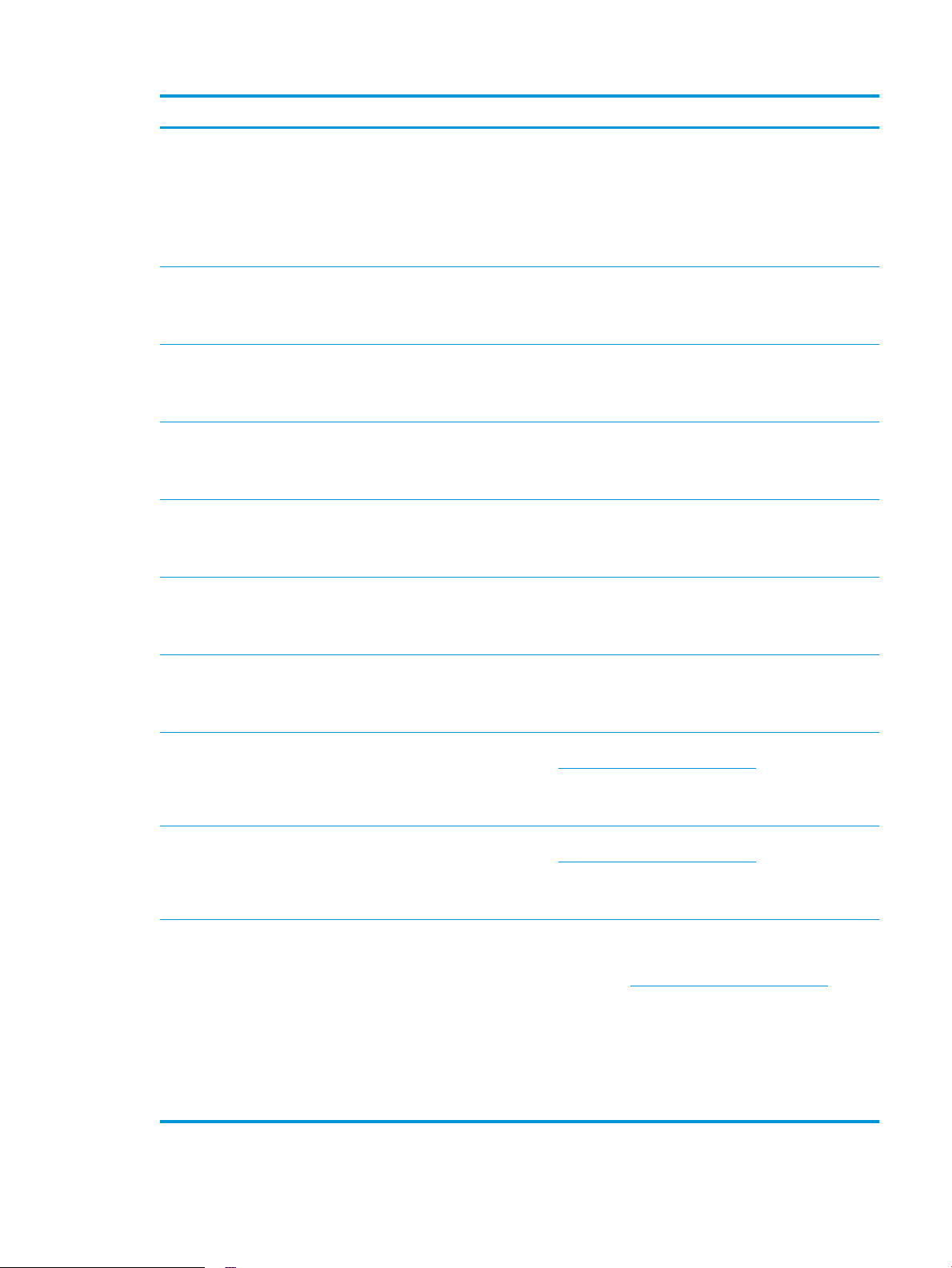
Operacijski sistem Gonilnik je nameščen Opombe
Windows Server 2003 SP2 ali
novejša različica, 32-bitni
Windows 7 SP1 ali novejša
različica, 32- in 64-bitni
Windows 8, 32- in 64‑bitna
različica
Windows 8.1, 32- in 64‑bitna
različica
Windows Server 2008 SP2, 32bitni
Windows Server 2008 SP2, 64bitna različica
Posebni gonilnik tiskalnika HP PCL 6
se namesti za ta operacijski sistem
kot del osnovne namestitve
programske opreme. Z osnovno
namestitvijo namestite samo gonilnik.
Posebni gonilnik tiskalnika HP PCL 6
se namesti za ta operacijski sistem
kot del celotne namestitve
programske opreme.
Posebni gonilnik tiskalnika HP PCL 6
se namesti za ta operacijski sistem
kot del celotne namestitve
programske opreme.
Posebni gonilnik tiskalnika HP PCL 6
se namesti za ta operacijski sistem
kot del celotne namestitve
programske opreme.
Posebni gonilnik tiskalnika HP PCL.6
se namesti za ta operacijski sistem
kot del osnovne namestitve
programske opreme.
Posebni gonilnik tiskalnika HP PCL.6
se namesti za ta operacijski sistem
kot del osnovne namestitve
programske opreme.
Namestitev celotne programske opreme za ta operacijski
sistem ni podprta.
Za 64-bitne operacijske sisteme uporabite gonilnike UPD.
Microsoft je redno podporo za Windows Server 2003 prekinil
julija 2010. HP bo še naprej poskušal zagotavljati najboljšo
možno podporo za ukinjeni operacijski sistem Server 2003.
Podpora za Windows 8 RT je na voljo prek Microsoft IN OS
različice 4, 32-bitnega gonilnika.
Podpora za Windows 8.1 RT je na voljo prek Microsoft IN OS
različice 4, 32-bitnega gonilnika.
Windows Server 2008 R2, SP 1,
64-bitni
Windows Server 2012, 64-bitna
različica
Windows Server 2012 R2, 64bitna različica
OS X 10.7 Lion, OS X 10.8
Mountain Lion in OS X 10.9
Mavericks
Posebni gonilnik tiskalnika HP PCL 6
se namesti za ta operacijski sistem
kot del celotne namestitve
programske opreme.
Program za namestitev ne podpira
sistema Windows Server 2012,
podpirajo pa ga posebni gonilniki
tiskalnika HP PCL 6 in HP PCL-6
različice 4.
Program za namestitev ne podpira
sistema Windows Server 2012,
podpirajo pa ga posebni gonilniki
tiskalnika HP PCL 6 in HP PCL-6
različice 4.
Gonilnik tiskalnika in tiskalniški
pripomoček za OS X lahko prenesete s
spletnega mesta hp.com, morda pa
sta na voljo tudi prek Applovega
programa Software Update. HP-jeve
programske opreme za OS X ni na
priloženem CD-ju.
Gonilnik prenesite s HP-jevega spletnega mesta
www.hp.com/support/colorljMFPM277 in ga namestite z
orodjem za dodajanje tiskalnika programa Windows.
Gonilnik prenesite s HP-jevega spletnega mesta
www.hp.com/support/colorljMFPM277 in ga namestite z
orodjem za dodajanje tiskalnika programa Windows.
Za OS X s spletnega mesta za podporo prenesite celoten
program za namestitev za ta izdelek.
1. Obiščite www.hp.com/support/colorljMFPM277.
2. Izberite Support Options (Možnosti podpore) in nato
pod Download Options (Možnosti prenosa) še Drivers,
Software & Firmware (Gonilniki, programska in vdelana
programska oprema).
3. Kliknite različico operacijskega sistema in nato gumb
Download (Prenos).
SLWW Specikacije izdelka 9
Page 22
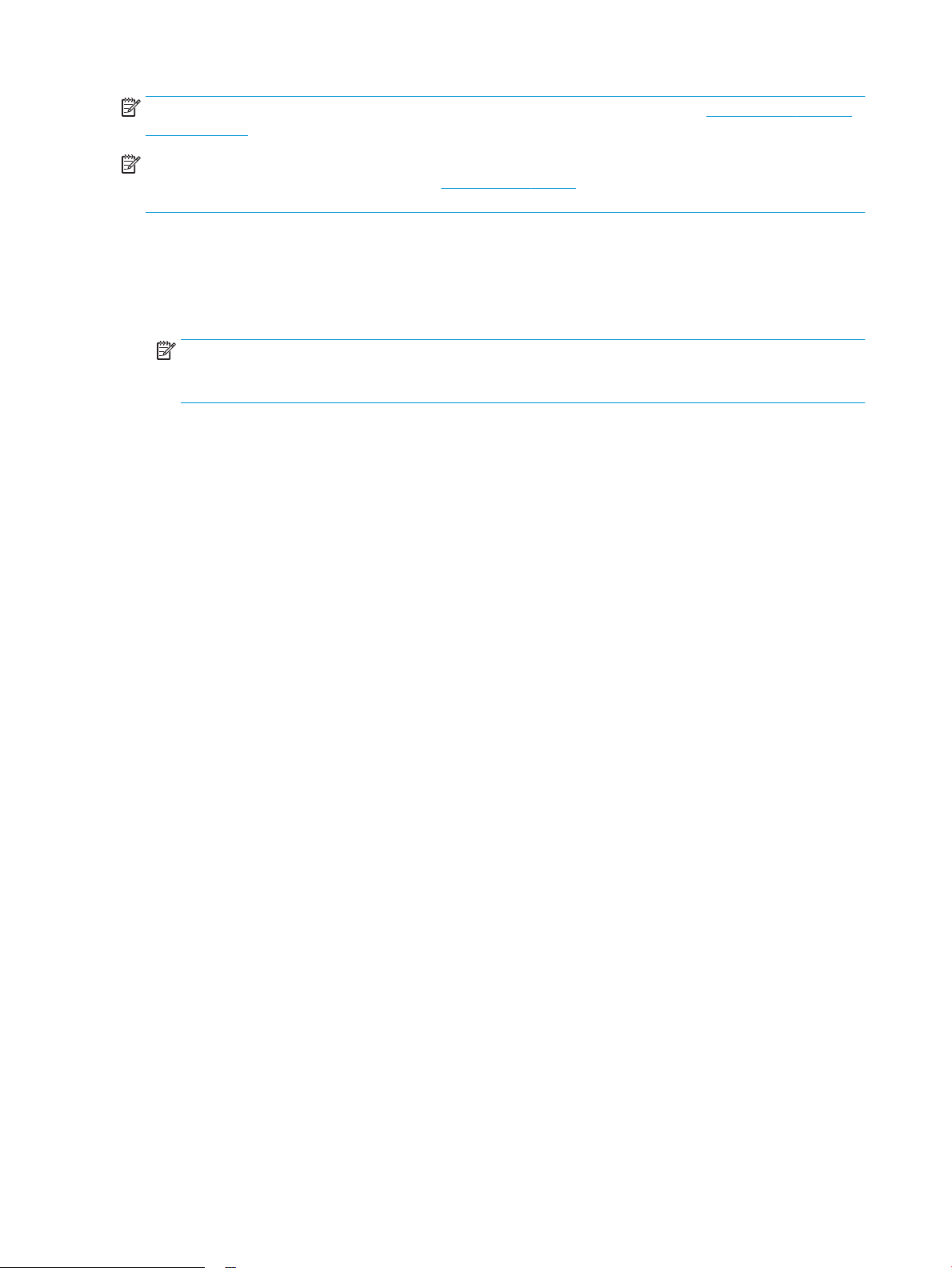
OPOMBA: Trenutni seznam podprtih operacijskih sistemov si lahko ogledate na mestu www.hp.com/support/
colorljMFPM277, kjer vam je na voljo vsa HP-jeva pomoč za izdelek.
OPOMBA: Za podrobnosti o odjemalskih in strežniških operacijskih sistemih in za podporo za gonilnike HP UPD
PCL6, UPD PCL 5 in UPD PS za izdelek obiščite www.hp.com/go/upd in kliknite zavihek Specications
(Specikacije).
Rešitve mobilnega tiskanja
Izdelek podpira naslednjo programsko opremo za mobilno tiskanje:
● Programska oprema HP ePrint
OPOMBA: Programska oprema HP ePrint podpira naslednje operacijske sisteme: Windows Vista® (32- in
64-bitni); Windows 7 SP 1 (32- in 64-bitni); Windows 8 (32- in 64-bitni); Windows 8.1 (32- in 64-bitni) ter
OS X različic 10.6 Snow Leopard, 10.7 Lion, 10.8 Mountain Lion in 10.9 Mavericks.
● HP ePrint prek e-pošte (omogočene morajo biti HP-jeve spletne storitve, izdelek pa mora biti registriran v
storitvi HP Connected)
● Aplikacija HP ePrint (na voljo za Android, iOS in Blackberry)
● Aplikacija ePrint Enterprise (podprta pri vseh izdelkih s programsko opremo ePrint Enterprise Server)
● Aplikacija HP All-in-One Remote za naprave iOS in Android
● HP Cloud Print
● AirPrint
● Tiskanje prek Androida
10 Poglavje 1 Pregled izdelka SLWW
Page 23

Dimenzije izdelka
1
1
3
3
2
2
1
1
3
3
2
2
Slika 1-1 Dimenzije modelov M277n
1. Višina 322,2 mm 578 mm
Popolnoma zaprt izdelek Popolnoma odprt izdelek
2. Globina 384 mm 849 mm
3. Širina 392 mm 392 mm
Teža (s kartušami) 17,4 kg
Slika 1-2 Dimenzije modelov M277dw
SLWW Specikacije izdelka 11
Page 24
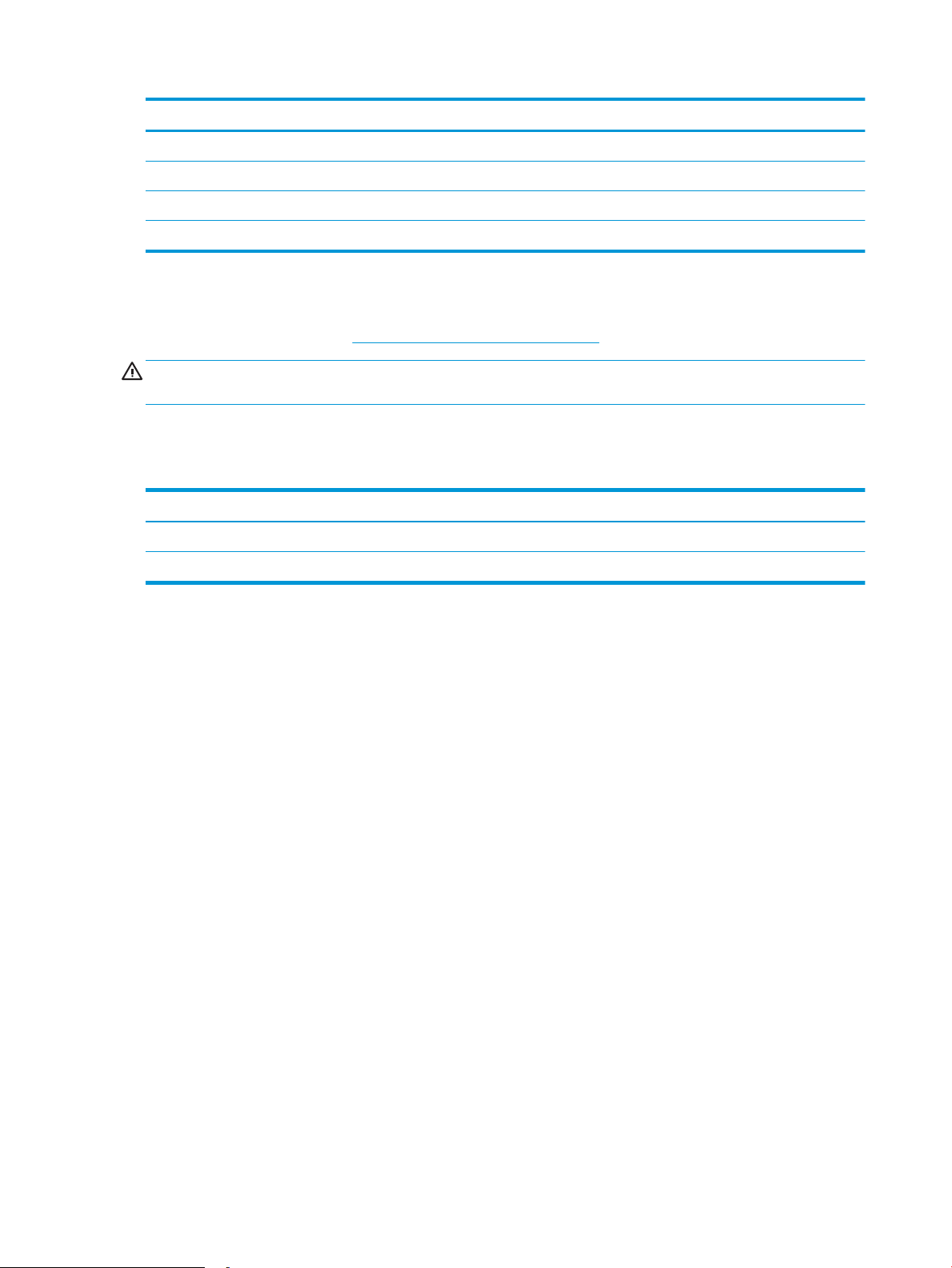
Popolnoma zaprt izdelek Popolnoma odprt izdelek
1. Višina 322,2 mm 578 mm
2. Globina 417 mm 1002 mm
3. Širina 392 mm 392 mm
Teža (s kartušami) 18,3 kg
Poraba energije, električne specikacije in raven hrupa
Za najnovejše podatke si oglejte www.hp.com/support/colorljMFPM277.
POZOR: Napajalne zahteve se razlikujejo glede na državo/regijo, kjer se naprava prodaja. Ne pretvarjajte
delovnih napetosti. S tem poškodujete napravo in razveljavite garancijo.
Razpon delovnega okolja
Tabela 1-1 Specikacije delovnega okolja
Okolje Priporočljivo Dovoljeno
Temperatura Od 17 do 27 °C 15–30 °C
Relativna vlažnost Od 30 % do 70 % relativne vlažnosti (RH) 10–80 % RH
12 Poglavje 1 Pregled izdelka SLWW
Page 25
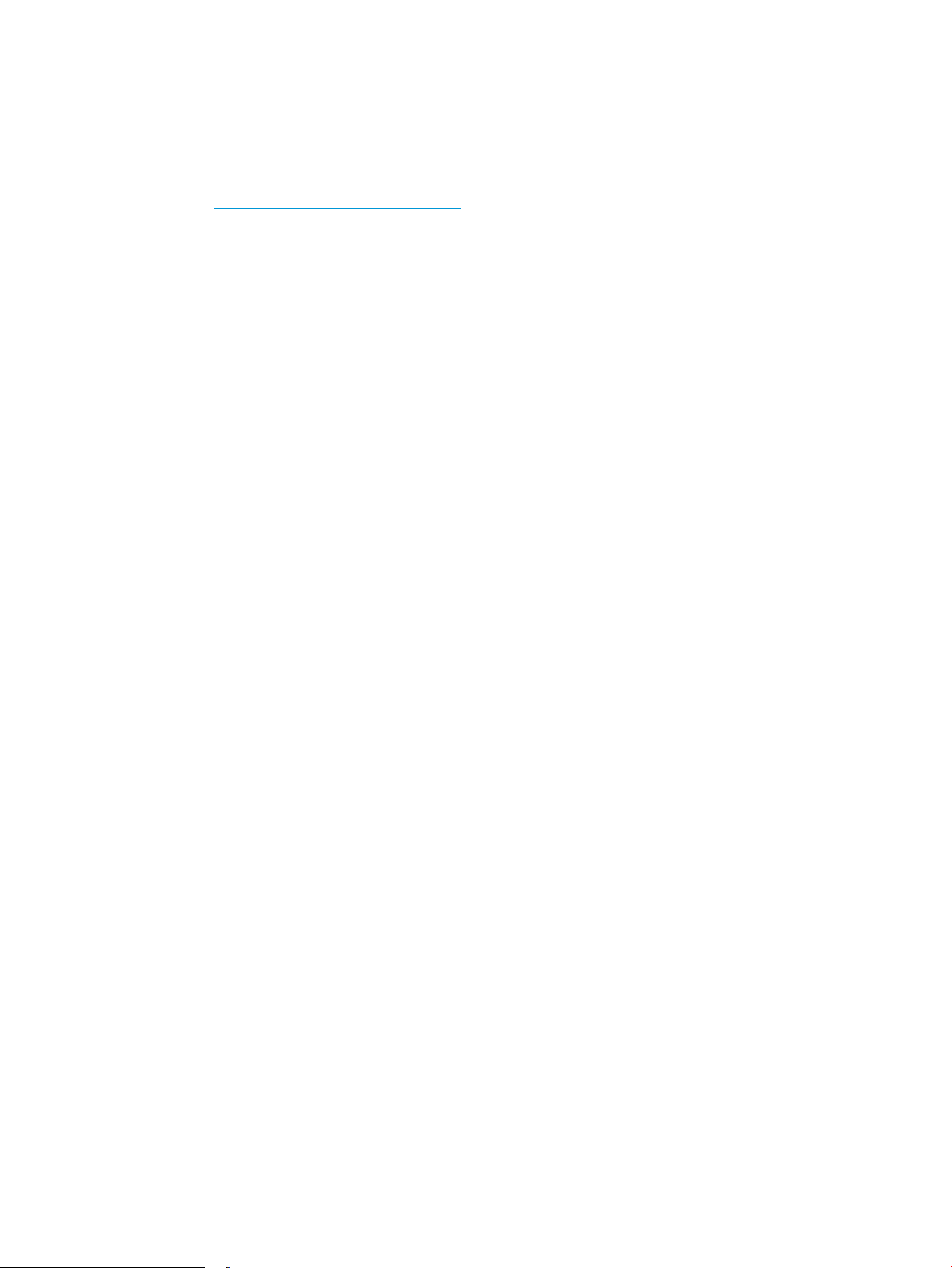
Nastavitev strojne in namestitev programske opreme izdelka
Za osnovna navodila nastavitve si oglejte izdelku priloženi Hardware Installation Guide (Priročnik za namestitev
strojne opreme). Za dodatna navodila obiščite HP-jevo podporo v spletu.
Obiščite www.hp.com/support/colorljMFPM277 za HP-jevo celovito pomoč za izdelek: Poiščite naslednjo
podporo:
● Namestitev in konguracija
● Spoznavanje in uporaba
● Odpravljanje težav
● Nalaganje posodobitev za programsko opremo
● Sodelovanje v forumih s podporo
● Iskanje informacij o garanciji in predpisih
SLWW Nastavitev strojne in namestitev programske opreme izdelka 13
Page 26
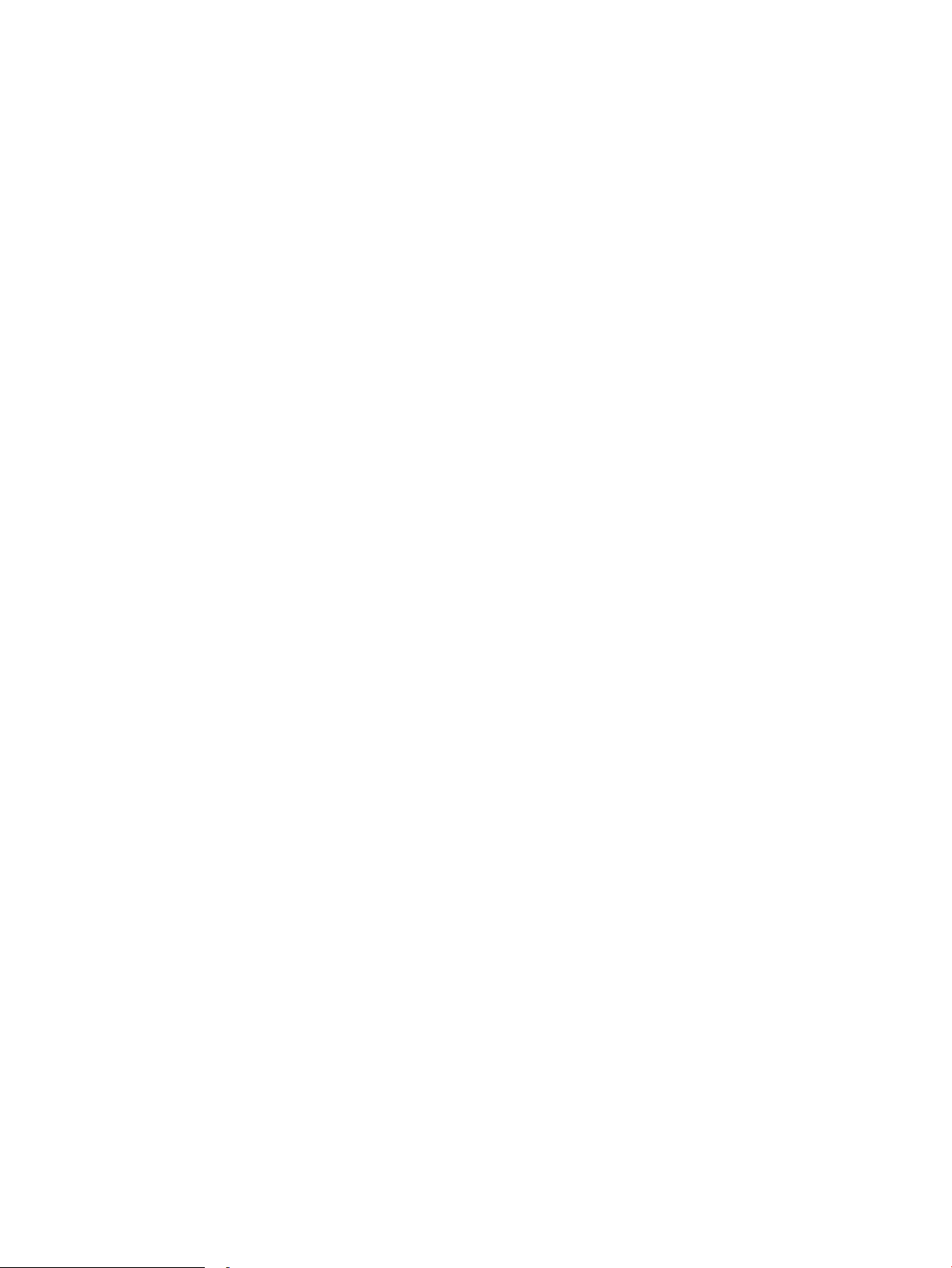
14 Poglavje 1 Pregled izdelka SLWW
Page 27
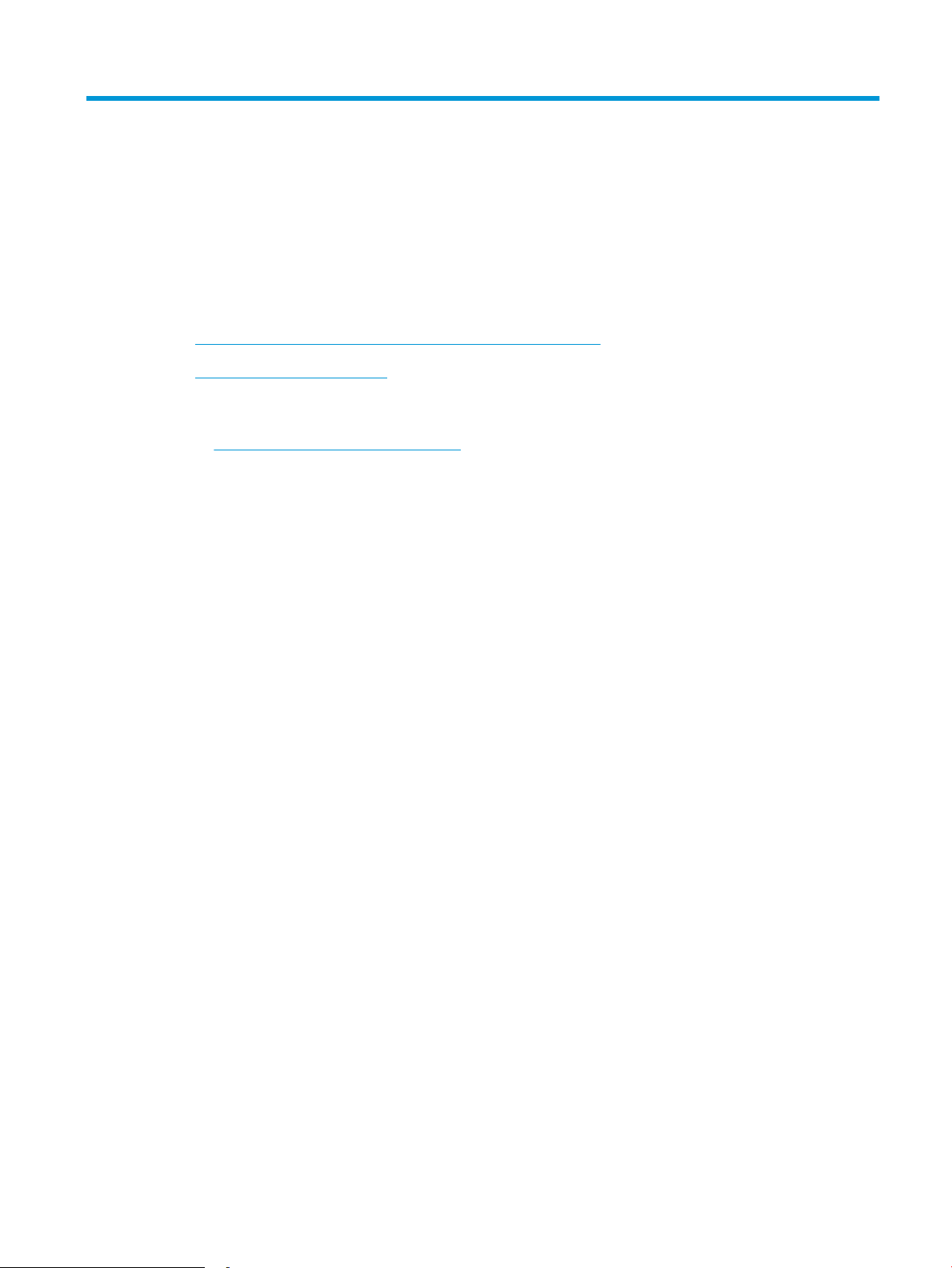
2 Pladnji za papir
●
Naložite papir v režo za podajanje enega lista papirja (pladenj 1)
●
Nalaganje papirja na pladenj 2
Za več informacij:
Obiščite www.hp.com/support/colorljMFPM277.
HP-jeva celovita podpora za vaš izdelek vključuje te informacije:
● Namestitev in konguracija
● Spoznavanje in uporaba
● Odpravljanje težav
● Nalaganje posodobitev za programsko opremo
● Sodelovanje v forumih s podporo
● Iskanje informacij o garanciji in predpisih
SLWW 15
Page 28
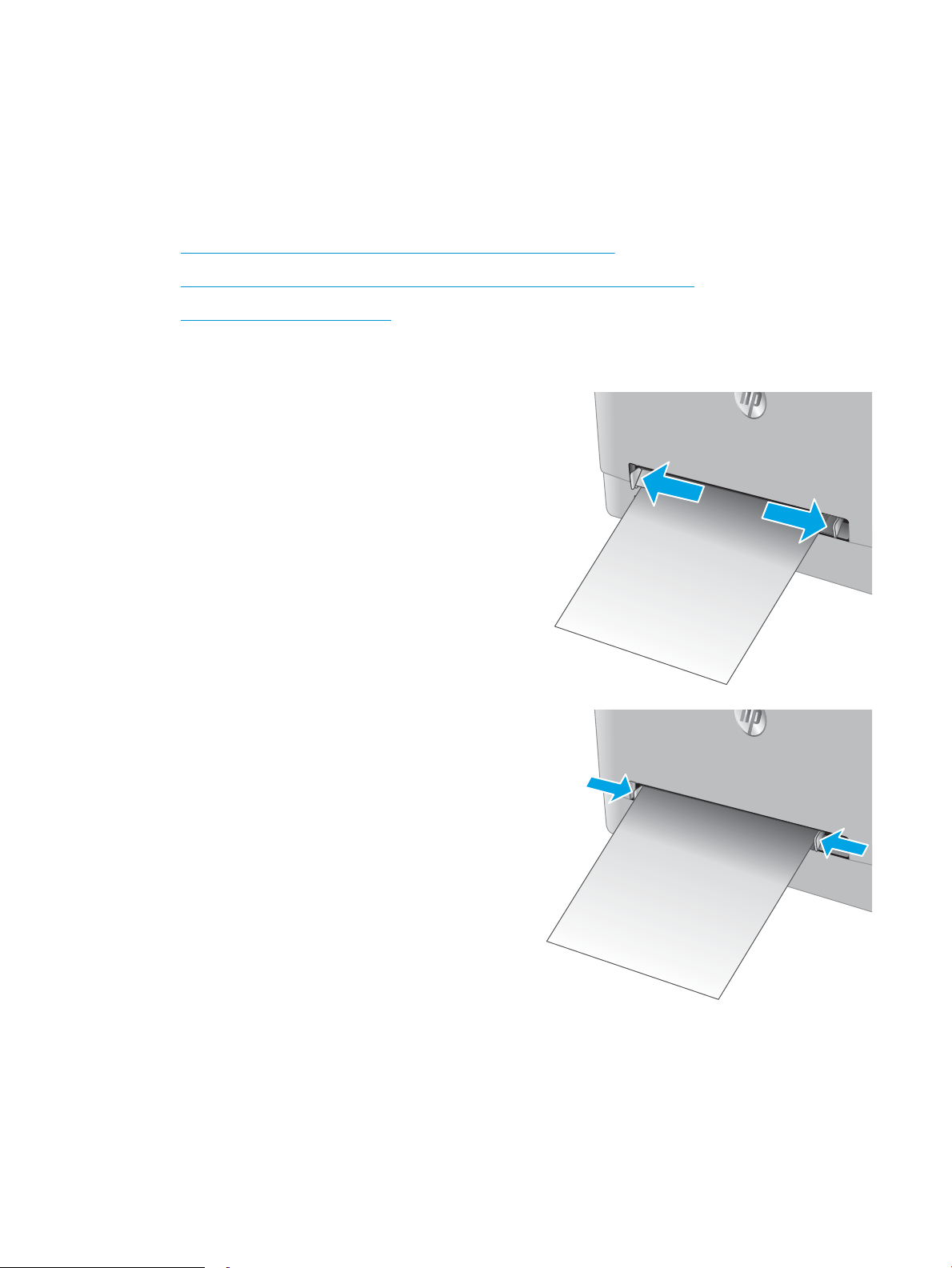
Naložite papir v režo za podajanje enega lista papirja (pladenj 1)
Uvod
Uporabite prednostno režo za podajanje enega lista papirja za tiskanje enostranskih dokumentov, dokumentov,
ki zahtevajo več vrst papirja ali ovojnic.
●
Nalaganje papirja v prednostno režo za podajanje enega lista papirja
●
Nalaganje ovojnice v prednostno režo za podajanje enega lista papirja (pladenj 1)
●
Usmerjenost papirja na pladnju 1
Nalaganje papirja v prednostno režo za podajanje enega lista papirja
1. Stranski vodili za širino papirja na prednostni reži
za podajanje enega lista papirja pomaknite
navzven.
2. Zgornji rob lista položite v odprtino in prilagodite
stranski vodili tako, da se rahlo dotikata papirja,
vendar ga ne upogibata.
16 Poglavje 2 Pladnji za papir SLWW
Page 29
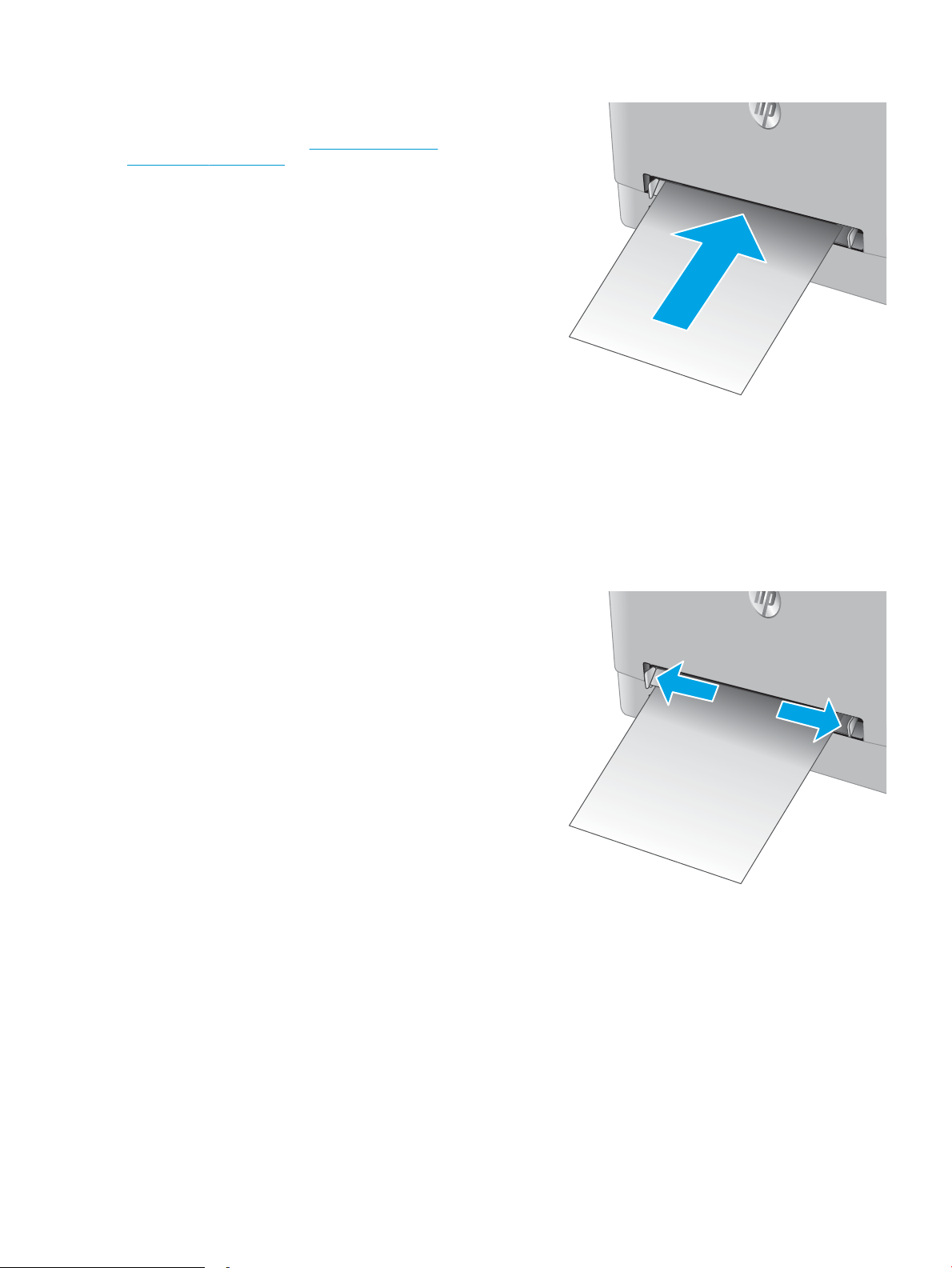
3. V režo vstavite en list papirja in ga pridržite. Izdelek
bo list delno povlekel v pot papirja. Za informacije o
usmerjanju papirja si oglejte Usmerjenost papirja
na pladnju 1 na strani 19.
OPOMBA: Odvisno od velikosti papirja, boste
morda morali list pridržati z obema rokama, dokler
ni podan v izdelek.
4. V računalniku zaženite postopek tiskanja iz
programske aplikacije. Prepričajte se, da je gonilnik
nastavljen na ustrezno vrsto in velikost papirja za
tiskanje papirja iz reže za podajanje enega lista
papirja.
Nalaganje ovojnice v prednostno režo za podajanje enega lista papirja (pladenj 1)
1. Stranski vodili za širino papirja na prednostni reži
za podajanje enega lista papirja pomaknite
navzven.
SLWW Naložite papir v režo za podajanje enega lista papirja (pladenj 1) 17
Page 30
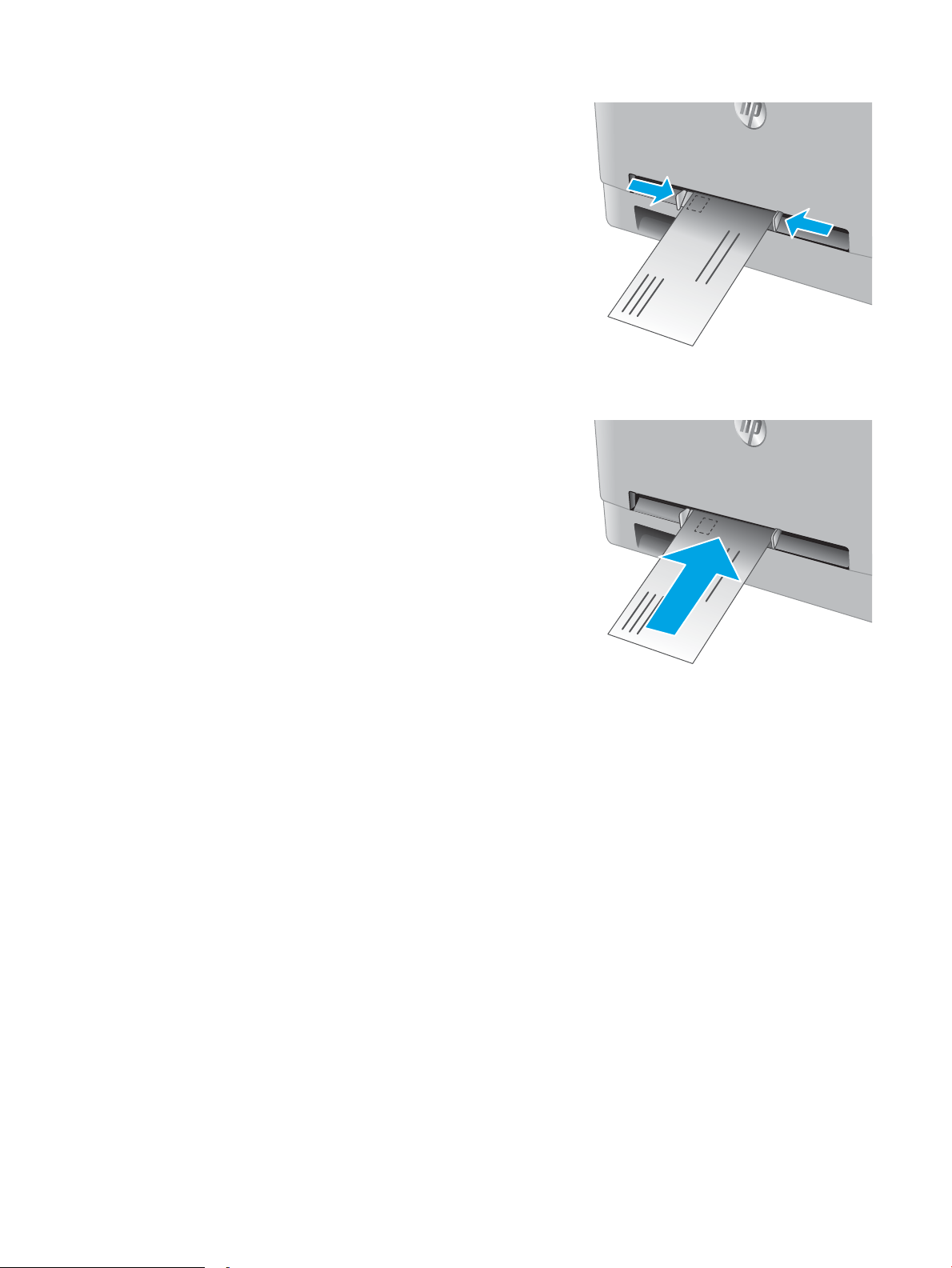
2. Desni rob ovojnice z licem navzgor položite v
odprtino in prilagodite stranski vodili, da se rahlo
dotikata papirja, vendar ga ne upogibata.
3. Vstavite ovojnico v režo in jo pridržite. Izdelek bo
ovojnico delno povlekel v pot papirja.
OPOMBA: Odvisno od velikosti ovojnice, jo boste
morda morali pridržati z obema rokama, dokler
ovojnica ni podana v izdelek.
4. V računalniku zaženite postopek tiskanja iz
programske aplikacije. Prepričajte se, da je gonilnik
nastavljen na ustrezno vrsto in velikost papirja za
tiskanje ovojnice iz reže za podajanje enega lista
papirja.
18 Poglavje 2 Pladnji za papir SLWW
Page 31

Usmerjenost papirja na pladnju 1
123
123
Papir, za katerega je določeno, kako ga je treba usmeriti, naložite v skladu z informacijami v naslednji tabeli.
Vrsta papirja Izhod Nalaganje papirja
Pisemski ali vnaprej natisnjen Enostransko tiskanje Z licem navzgor
Z zgornjim robom naprej v izdelek
Pisemski ali vnaprej natisnjen Obojestransko tiskanje Z licem navzdol
Z zgornjim robom stran od izdelka
Predhodno naluknjani Eno- ali obojestransko tiskanje Z licem navzgor
Luknje proti levi strani izdelka
SLWW Naložite papir v režo za podajanje enega lista papirja (pladenj 1) 19
Page 32

Nalaganje papirja na pladenj 2
Uvod
Spodaj je opisano nalaganje papirja na pladenj 2.
●
Nalaganje papirja na pladenj 2
●
Nalaganje ovojnic na pladenj 2
●
Usmerjenost papirja na pladnju 2
Nalaganje papirja na pladenj 2
1. Odprite pladenj.
2. Prilagodite vodila za papir tako, da jih stisnete na
velikost uporabljenega papirja.
20 Poglavje 2 Pladnji za papir SLWW
Page 33

3. Če želite naložiti papir velikosti Legal, podaljšajte
sprednji del pladnja tako, da pritisnete moder
zapah in hkrati povlečete sprednji del pladnja.
OPOMBA: Ko je na pladnju 2 naložen papir
velikosti Legal, sega pladenj približno 51 mm čez
rob izdelka.
4. Naložite papir na pladenj.
SLWW Nalaganje papirja na pladenj 2 21
Page 34

5. Preverite, ali je sveženj papirja raven na vseh štirih
vogalih. Vodila papirja po dolžini in širini namestite
ob sveženj papirja.
OPOMBA: Da preprečite zastoje, pladnja ne
napolnite prekomerno. Vrh svežnja mora biti pod
oznako za poln pladenj.
6. Ko se prepričate, da je sveženj papirja pod oznako
za poln pladenj, zaprite pladenj.
Nalaganje ovojnic na pladenj 2
1. Odprite pladenj.
22 Poglavje 2 Pladnji za papir SLWW
Page 35

2. Prilagodite vodila za papir tako, da jih stisnete na
velikost uporabljenih ovojnic.
3. Naložite ovojnice na pladenj.
SLWW Nalaganje papirja na pladenj 2 23
Page 36

4. Preverite, ali je sveženj ovojnic raven na vseh štirih
vogalih. Vodila po dolžini in širini namestite ob
sveženj ovojnic.
OPOMBA: Da preprečite zastoje, pladnja ne
napolnite prekomerno. Vrh svežnja mora biti pod
oznako za poln pladenj.
POZOR: Če na pladenj 2 naložite več kot pet
ovojnic, lahko pride do zastoja.
5. Ko se prepričate, da je sveženj pod oznako za poln
pladenj, zaprite pladenj.
24 Poglavje 2 Pladnji za papir SLWW
Page 37

Usmerjenost papirja na pladnju 2
123
123
Papir, za katerega je določeno, kako ga je treba usmeriti, naložite v skladu z informacijami v naslednji tabeli.
Vrsta papirja Izhod Nalaganje papirja
Pisemski ali vnaprej natisnjen Enostransko tiskanje Z licem navzgor
Z zgornjim robom proti izdelku
Pisemski ali vnaprej natisnjen Obojestransko tiskanje Z licem navzdol
Z zgornjim robom stran od izdelka
Predhodno naluknjani Eno- ali obojestransko tiskanje Z licem navzgor
Luknje proti levi strani izdelka
SLWW Nalaganje papirja na pladenj 2 25
Page 38

26 Poglavje 2 Pladnji za papir SLWW
Page 39

3 Potrošni material, dodatna oprema in deli
●
Naročanje potrošnega materiala, pripomočkov in delov
●
Menjava kartuš s tonerjem
Za več informacij:
Obiščite www.hp.com/support/colorljMFPM277.
HP-jeva celovita podpora za vaš izdelek vključuje te informacije:
● Namestitev in konguracija
● Spoznavanje in uporaba
● Odpravljanje težav
● Nalaganje posodobitev za programsko opremo
● Sodelovanje v forumih s podporo
● Iskanje informacij o garanciji in predpisih
SLWW 27
Page 40

Naročanje potrošnega materiala, pripomočkov in delov
Naročanje
Naročanje potrošnega materiala in papirja www.hp.com/go/suresupply
Naročanje originalnih HP-jevih delov ali dodatne opreme www.hp.com/buy/parts
Naročanje pri ponudniku storitev ali podpore Obrnite se na pooblaščenega HP-jevega serviserja ali ponudnika
podpore.
Naročanje prek HP-jevega vdelanega spletnega strežnika (EWS) Za dostop v podprtem spletnem brskalniku v računalniku vnesite
naslov IP ali ime gostitelja izdelka v polje za naslov/URL. V HPjevem vdelanem spletnem strežniku je povezava do spletnega
mesta HP SureSupply, kjer lahko kupite originalen HP-jev potrošni
material.
Potrebščine in dodatna oprema
Element Opis Številka kartuše Številka dela
potrošni material
Originalna kartuša s črnim tonerjem HP
201A LaserJet
Originalna visokozmogljiva kartuša s
črnim tonerjem HP 201X LaserJet
Originalna kartuša s cijan tonerjem HP
201A LaserJet
Originalna visokozmogljiva kartuša s
cijan tonerjem HP 201X LaserJet
Originalna kartuša z rumenim tonerjem
HP 201A LaserJet
Originalna visokozmogljiva kartuša z
rumenim tonerjem HP 201X LaserJet
Originalna kartuša z magenta tonerjem
HP 201A LaserJet
Originalna visokozmogljiva kartuša z
magenta tonerjem HP 201X LaserJet
Dodatna oprema
Kabel USB 2.0 za tiskalnik Kabel A–B (2 m standardni) C6518A
Standardno zmogljiva nadomestna kartuša s
črnim tonerjem
Visoko zmogljiva nadomestna kartuša s črnim
tonerjem
Standardno zmogljiva nadomestna kartuša s
cijan tonerjem
Visokozmogljiva nadomestna kartuša s cijan
tonerjem
Standardno zmogljiva nadomestna kartuša z
rumenim tonerjem
Visokozmogljiva nadomestna kartuša z
rumenim tonerjem
Standardno zmogljiva nadomestna kartuša z
magenta tonerjem
Visokozmogljiva nadomestna kartuša z
magenta tonerjem
201A CF400A
201X CF400X
201A CF401A
201X CF401X
201A CF402A
201X CF402X
201A CF403A
201X CF403X
Deli, ki jih lahko uporabniki sami popravijo
Za številne izdelke HP LaserJet so na voljo deli, ki jih lahko stranka popravi sama (CSR), kar omogoča hitrejše
popravilo. Več informacij o programu CSR in prednostih si lahko ogledate na spletnih straneh www.hp.com/go/
csr-support in www.hp.com/go/csr-faq.
28 Poglavje 3 Potrošni material, dodatna oprema in deli SLWW
Page 41

Originalne HP-jeve nadomestne dele lahko naročite na spletni strani www.hp.com/buy/parts ali tako, da se
obrnete na HP-jev pooblaščeni servis ali ponudnika podpore. Pri naročanju potrebujete naslednji podatek:
številka dela, serijska številka (na hrbtni strani tiskalnika), številka izdelka ali ime izdelka.
● Dele, za katere je samopopravilo navedeno kot obvezno, morajo stranke namestiti same, razen če so za
popravilo pripravljene plačati HP-jevemu serviserju. V okviru HP-jeve garancije za izdelke za te dele ni na
voljo podpora na mestu uporabe ali z vračilom v skladišče.
● Dele, za katere je samopopravilo navedeno kot izbirno, lahko HP-jev serviser v garancijskem obdobju
namesti brezplačno.
Element Opis
Možnosti
samopopravila Številka dela
Pladenj za prednostno režo za podajanje enega
lista papirja
Vhodni pladenj za 150 listov papirja Nadomestna kaseta za pladenj 2 Obvezno RM2-5886-000
Nadomestni pladenj za prednostno režo za
podajanje enega lista papirja (pladenj 1)
Obvezno RM2-5865-000
SLWW Naročanje potrošnega materiala, pripomočkov in delov 29
Page 42

Menjava kartuš s tonerjem
Uvod
Ta izdelek vas opozori, ko je raven kartuše s tonerjem nizka. Dejanska preostala življenjska doba kartuše s
tonerjem je lahko drugačna. Priporočamo, da pripravite nadomestno kartušo in jo namestite, ko kakovost
tiskanja ne bo več zadovoljiva.
Na spletni strani HP SureSupply na www.hp.com/go/suresupply lahko kupite kartuše in preverite združljivost
kartuš. Pomaknite se na dno strani in preverite, ali je država/regija pravilna.
Izdelek uporablja štiri barve in ima za vsako drugo kartušo s tonerjem: rumena (Y), škrlatna (M), cijan (C) in črna
(K). Kartuše s tonerjem so znotraj sprednjih vratc.
Element Opis Številka kartuše Številka dela
Originalna kartuša s črnim tonerjem HP
201A LaserJet
Originalna visokozmogljiva kartuša s črnim
tonerjem HP 201X LaserJet
Originalna kartuša s cijan tonerjem HP 201A
LaserJet
Originalna visokozmogljiva kartuša s cijan
tonerjem HP 201X LaserJet
Originalna kartuša z rumenim tonerjem HP
201A LaserJet
Originalna visokozmogljiva kartuša z
rumenim tonerjem HP 201X LaserJet
Originalna kartuša z magenta tonerjem HP
201A LaserJet
Originalna visokozmogljiva kartuša z
magenta tonerjem HP 201X LaserJet
Standardno zmogljiva nadomestna kartuša
s črnim tonerjem
Visoko zmogljiva nadomestna kartuša s
črnim tonerjem
Standardno zmogljiva nadomestna kartuša
s cijan tonerjem
Visokozmogljiva nadomestna kartuša s cijan
tonerjem
Standardno zmogljiva nadomestna kartuša
z rumenim tonerjem
Visokozmogljiva nadomestna kartuša z
rumenim tonerjem
Standardno zmogljiva nadomestna kartuša
z magenta tonerjem
Visokozmogljiva nadomestna kartuša z
magenta tonerjem
201A CF400A
201X CF400X
201A CF401A
201X CF401X
201A CF402A
201X CF402X
201A CF403A
201X CF403X
Kartuše s tonerjem ne odstranjujte iz embalaže do uporabe.
POZOR: Kartuše s tonerjem ne izpostavljajte svetlobi več kot nekaj minut, saj se lahko poškoduje. Če morate
kartušo s tonerjem za več časa odstraniti iz izdelka, pospravite kartušo v originalno plastično embalažo ali jo
pokrijte z lahkim, neprozornim predmetom.
Na naslednji sliki so prikazani sestavni deli kartuše s tonerjem.
30 Poglavje 3 Potrošni material, dodatna oprema in deli SLWW
Page 43

2
1
3
1 Ročica
2 Slikovni boben
3 Pomnilniško vezje
POZOR: Če pride toner v stik z oblačili, ga obrišite s suho krpo in oblačila operite v mrzli vodi. Vroča voda toner
utrdi v blago.
OPOMBA: Informacije o recikliranju rabljenih kartuš s tonerjem so v škatli kartuše.
Odstranite in zamenjajte kartuše s tonerjem
1. Odprite sprednja vratca.
SLWW Menjava kartuš s tonerjem 31
Page 44

2. Primite modri ročaj na predalu za kartušo s
tonerjem in predal izvlecite.
3. Kartušo odstranite tako, da primete ročico kartuše
s tonerjem in jo izvlečete ven.
4. Iz škatle vzemite nov paket kartuš s tonerjem in
povlecite jeziček za sprostitev na embalaži.
32 Poglavje 3 Potrošni material, dodatna oprema in deli SLWW
Page 45

5. Iz odprte embalaže vzemite kartušo s tonerjem.
6. Kartušo s tonerjem držite za obe strani in jo nežno
pretresite od enega konca do drugega, da
enakomerno porazdelite toner po notranjosti
kartuše.
7. Ne dotikajte se slikovnega bobna na dnu kartuše s
tonerjem. Prstni odtisi na slikovnem bobnu lahko
povzročijo težave s kakovostjo tiskanja.
SLWW Menjava kartuš s tonerjem 33
Page 46

8. V predal vstavite novo kartušo s tonerjem.
Prepričajte se, da se barvna oznaka na kartuši
ujema z barvno oznako na predalu.
9. Zaprite predal za kartuše s tonerjem.
10. Zaprite sprednja vratca.
34 Poglavje 3 Potrošni material, dodatna oprema in deli SLWW
Page 47

11. Rabljeno kartušo s tonerjem dajte v embalažo, v
http://www.hp.com/recycle
kateri ste dobili novo kartušo.
12. Z vnaprej plačano nalepko z naslovom za pošiljanje
vrnite uporabljeno kartušo HP-ju, da jo ta reciklira
(če je to mogoče).
SLWW Menjava kartuš s tonerjem 35
Page 48

36 Poglavje 3 Potrošni material, dodatna oprema in deli SLWW
Page 49

4 Tiskanje
●
Tiskalniški posli (Windows)
●
Tiskalna opravila (macOS)
●
Mobilno tiskanje
●
Uporaba neposrednega tiskanja z USB-ja
Za več informacij:
Obiščite www.hp.com/support/colorljMFPM277.
HP-jeva celovita podpora za vaš izdelek vključuje te informacije:
● Namestitev in konguracija
● Spoznavanje in uporaba
● Odpravljanje težav
● Nalaganje posodobitev za programsko opremo
● Sodelovanje v forumih s podporo
● Iskanje informacij o garanciji in predpisih
SLWW 37
Page 50

Tiskalniški posli (Windows)
Tiskanje (Windows)
Naslednji postopek predstavlja osnovo tiskanje v sistemu Windows.
1. V programski opremi izberite možnost Natisni.
2. Izberite izdelek na seznamu tiskalnikov. Če želite spremeniti nastavitve, kliknite ali tapnite gumb Lastnosti
ali Nastavitve, da odprete gonilnik tiskalnika.
OPOMBA: Gumb se v različni programski opremi imenuje različno.
OPOMBA: Če želite do teh funkcij dostopati na začetnem zaslonu operacijskega sistema Windows 8 ali
8.1, izberite Naprave, Natisni in izberite tiskalnik.
3. Kliknite ali tapnite zavihke v gonilniku tiskalnika, da kongurirate razpoložljive možnosti. Na primer,
nastavite usmerjenost papirja na zavihku Zaključna obdelava in nastavite vir, vrsto, velikost papirja in
nastavitve kakovosti na zavihku Papir/kakovost.
4. Kliknite ali tapnite gumb V redu, da se vrnete na pogovorno okno Natisni. Izberite število kopij, ki jih želite
natisniti s tega zaslona.
5. Kliknite ali tapnite gumb V redu, da natisnete posel.
38 Poglavje 4 Tiskanje SLWW
Page 51

Samodejno obojestransko tiskanje (Windows)
Ta postopek uporabite pri izdelkih z nameščeno samodejno enoto za obojestransko tiskanje. Če v izdelek ni
nameščena samodejna enota za obojestransko tiskanje ali če želite tiskati na vrste papirja, ki jih enota za
obojestransko tiskanje ne podpira, lahko ročno tiskate na obe strani.
1. V programski opremi izberite možnost Natisni.
2. Izberite izdelek na seznamu tiskalnikov in kliknite ali tapnite gumb Lastnosti ali Nastavitve, da odprete
gonilnik tiskalnika.
OPOMBA: Gumb se v različni programski opremi imenuje različno.
OPOMBA: Če želite do teh funkcij dostopati na začetnem zaslonu operacijskega sistema Windows 8 ali
8.1, izberite Naprave, Natisni in izberite tiskalnik.
3. Kliknite ali tapnite zavihek Zaključna obdelava.
4. Izberite potrditveno polje Natisni na obe strani. Kliknite gumb V redu, da zaprete pogovorno okno Lastnosti
dokumenta.
5. V pogovornem oknu Natisni kliknite gumb V redu, da natisnete posel.
Ročno obojestransko tiskanje (Windows)
Ta postopek uporabite za izdelke, v katerih ni nameščena samodejna enota za obojestransko tiskanje, ali za
tiskanje na papir, ki jih enota za obojestransko tiskanje ne podpira.
1. V programski opremi izberite možnost Tiskanje.
2. Izberite izdelek na seznamu tiskalnikov in kliknite ali tapnite gumb Lastnosti ali Nastavitve, da odprete
gonilnik tiskalnika.
OPOMBA: Gumb se v različni programski opremi imenuje različno.
OPOMBA: Če želite do teh funkcij dostopati na začetnem zaslonu operacijskega sistema Windows 8 ali
8.1, izberite Naprave, Natisni in izberite tiskalnik.
3. Kliknite ali tapnite zavihek Zaključna obdelava.
4. Izberite potrditveno polje Natisni obojestransko (ročno). Kliknite gumb V redu, da natisnete prvo stran
opravila.
5. Vzemite natisnjeni sveženj iz izhodnega predala in ga položite na pladenj 1.
6. Če ste pozvani, se dotaknite ustreznega gumba na nadzorni plošči, da nadaljujete.
SLWW Tiskalniški posli (Windows) 39
Page 52

Tiskanje več strani na en list (Windows)
1. V programski opremi izberite možnost Natisni.
2. Izberite izdelek na seznamu tiskalnikov in kliknite ali tapnite gumb Lastnosti ali Nastavitve, da odprete
gonilnik tiskalnika.
OPOMBA: Gumb se v različni programski opremi imenuje različno.
OPOMBA: Če želite do teh funkcij dostopati na začetnem zaslonu operacijskega sistema Windows 8 ali
8.1, izberite Naprave, Natisni in izberite tiskalnik.
3. Kliknite ali tapnite zavihek Zaključna obdelava.
4. Izberite število strani na list na spustnem seznamu Strani na list.
5. Izberite pravilne možnosti Natisni robove strani, Vrstni red strani in Usmerjenost. Kliknite gumb V redu, da
zaprete pogovorno okno Lastnosti dokumenta.
6. V pogovornem oknu Natisni kliknite gumb V redu, da natisnete posel.
Izbira vrste papirja (Windows)
1. V programski opremi izberite možnost Natisni.
2. Izberite izdelek na seznamu tiskalnikov in kliknite ali tapnite gumb Lastnosti ali Nastavitve, da odprete
gonilnik tiskalnika.
OPOMBA: Gumb se v različni programski opremi imenuje različno.
OPOMBA: Če želite do teh funkcij dostopati na začetnem zaslonu operacijskega sistema Windows 8 ali
8.1, izberite Naprave, Natisni in izberite tiskalnik.
3. Kliknite ali tapnite zavihek Papir/kakovost.
4. Na spustnem seznamu Vrsta papirja izberite vrsto papirja, ki najbolje opisuje papir, ki ga uporabljate, in
kliknite gumb OK.
5. Kliknite gumb V redu, da zaprete pogovorno okno Lastnosti dokumenta. V pogovornem oknu Natisni
kliknite gumb V redu, da natisnete posel.
40 Poglavje 4 Tiskanje SLWW
Page 53

Tiskalna opravila (macOS)
Tiskanje (macOS)
V spodnjem postopku je opisan osnovni postopek tiskanja v sistemu macOS.
1. Kliknite meni File (Datoteka) in nato možnost Print (Tiskanje).
2. Izberite tiskalnik.
3. Kliknite Pokaži podrobnosti ali Kopije in strani in izberite druge menije za prilagoditev nastavitev tiskanja.
OPOMBA: Gumb se v različnih programskih opremah imenuje različno.
4. Kliknite gumb Print (Tiskanje).
Samodejno obojestransko tiskanje (macOS)
OPOMBA: Te informacije se nanašajo na tiskalnike z enoto za samodejno obojestransko tiskanje.
OPOMBA: Ta funkcija je na voljo, če namestite HP-jev gonilnik tiskalnika. Morda ni na voljo, če uporabljate
AirPrint.
1. Kliknite meni File (Datoteka) in nato možnost Print (Tiskanje).
2. Izberite tiskalnik.
3. Kliknite Pokaži podrobnosti ali Kopije in strani in nato še meni Postavitev.
OPOMBA: Gumb se v različnih programskih opremah imenuje različno.
4. Izberite možnost vezave na spustnem seznamu Two-Sided (Obojestransko)
5. Kliknite gumb Print (Tiskanje).
Ročno obojestransko tiskanje (macOS)
OPOMBA: Ta funkcija je na voljo, če namestite HP-jev gonilnik tiskalnika. Morda ni na voljo, če uporabljate
AirPrint.
1. Kliknite meni File (Datoteka) in nato možnost Print (Tiskanje).
2. Izberite tiskalnik.
3. Kliknite Pokaži podrobnosti ali Kopije in strani in nato še meni Ročno obojestransko tiskanje.
OPOMBA: Gumb se v različnih programskih opremah imenuje različno.
4. Kliknite polje Manual Duplex (Ročno obojestransko) in izberite možnost vezave.
5. Kliknite gumb Print (Tiskanje).
6. Pojdite do tiskalnika in odstranite prazen papir s pladnja 1.
7. Vzemite natisnjeni sveženj z izhodnega pladnja in ga položite v vhodni pladenj z natisnjeno stranjo navzdol.
8. Če ste pozvani, se dotaknite ustreznega gumba na nadzorni plošči, da nadaljujete.
SLWW Tiskalna opravila (macOS) 41
Page 54

Tiskanje več strani na list (macOS)
1. Kliknite meni File (Datoteka) in nato možnost Print (Tiskanje).
2. Izberite tiskalnik.
3. Kliknite Pokaži podrobnosti ali Kopije in strani in nato še meni Postavitev.
OPOMBA: Gumb se v različnih programskih opremah imenuje različno.
4. Na spustnem seznamu Pages per Sheet (Strani na list) izberite število strani, ki jih želite natisniti na vsak
list.
5. Na območju Layout Direction (Usmeritev postavitve) izberite vrstni red in postavitev strani na listu.
6. V meniju Borders (Robovi) izberite vrsto roba, ki ga želite natisniti okoli vsake strani na listu.
7. Kliknite gumb Print (Tiskanje).
Izbira vrste papirja (macOS)
1. Kliknite meni File (Datoteka) in nato možnost Print (Tiskanje).
2. Izberite tiskalnik.
3. Kliknite Pokaži podrobnosti ali Kopije in strani in nato še meni Mediji in kakovost ali Papir/kakovost.
OPOMBA: Gumb se v različnih programskih opremah imenuje različno.
4. Izberite možnosti v meniju Mediji in kakovost ali v meniju Papir/kakovost.
OPOMBA: Ta seznam vsebuje vse možnosti, ki so na voljo. Nekatere možnosti niso na voljo pri vseh
tiskalnikih.
● Vrsta medijev: Izberite vrsto papirja za ta tiskalniški posel.
● Kakovost tiskanja: Izberite stopnjo ločljivosti za ta tiskalniški posel.
● Tiskanje od roba do roba: To možnost izberite za tiskanje skoraj do robov papirja.
5. Kliknite gumb Print (Tiskanje).
42 Poglavje 4 Tiskanje SLWW
Page 55

Mobilno tiskanje
Uvod
HP nudi številne rešitve mobilnega in elektronskega tiskanja (ePrint) za enostavno tiskanje s HP-jevim
tiskalnikom iz prenosnega ali tabličnega računalnika, pametnega telefona ali druge mobilne naprave. Če želite
videti celoten seznam in zbrati najboljšo možnost, obiščite www.hp.com/go/LaserJetMobilePrinting.
OPOMBA: Posodobite vdelano programsko opremo tiskalnika, da zagotovite podporo za vse zmožnosti
mobilnega in elektronskega tiskanja (ePrint).
●
Tiskanje prek protokolov Wi-Fi Direct in NFC (samo brezžični modeli)
●
HP ePrint za tiskanje po e-pošti
●
Programska oprema HP ePrint
●
AirPrint
●
Funkcija tiskanja, vdelana v napravah Android
Tiskanje prek protokolov Wi-Fi Direct in NFC (samo brezžični modeli)
Protokola Wi-Fi Direct in NFC (Near Field Communication) omogočata tiskanje iz brezžične mobilne naprave brez
omrežne ali internetne povezave.
NFC omogoča preprosto povezavo naprave za tiskanje z mobilno napravo z dotikom obeh naprav.
Uporabite Wi-Fi Direct za brezžično tiskanje iz naslednjih naprav:
● iPhone, iPad ali iPod touch, ki uporabljajo Apple AirPrint ali aplikacijo HP ePrint
● Androidne mobilne naprave, ki uporabljajo aplikacijo HP ePrint ali v Androidu vdelano rešitev tiskanja
● Osebni računalniki in naprave s sistemom Mac, ki uporabljajo programsko opremo HP ePrint
Omogočanje ali onemogočanje protokola Wi-Fi Direct
Možnosti povezave Wi-Fi Direct morate najprej omogočiti na nadzorni plošči izdelka.
1. Na začetnem zaslonu na nadzorni plošči izdelka se dotaknite gumba Informacije o povezavi .
2. Odprite naslednje menije:
● Wi-Fi Direct
● Nastavitve
● Vklop/izklop
3. Dotaknite se elementa menija Vklop. Z dotikom gumba Izklop onemogočite tiskanje prek protokola Wi-Fi
Direct.
Za več informacij o brezžičnem tiskanju obiščite www.hp.com/go/wirelessprinting.
Za več informacij o tiskanju prek protokola Wi-Fi Direct obiščite domačo stran podpore za izdelek: www.hp.com/
support/colorljMFPM277.
SLWW Mobilno tiskanje 43
Page 56

HP ePrint za tiskanje po e-pošti
S storitvijo HP ePrint lahko dokumente tiskate tako, da jih pošljete kot e-poštno prilogo na e-poštni naslov
izdelka iz katere koli naprave, ki podpira e-pošto.
Za uporabo storitve HP ePrint mora izdelek izpolnjevati te zahteve:
● Izdelek mora biti povezan v žično ali brezžično omrežje in imeti internetni dostop.
● V izdelku morajo biti omogočene HP-jeve spletne storitve in izdelek mora biti registriran v storitvi
HP Connected ali HP ePrint Center.
1. Na začetnem zaslonu na nadzorni plošči izdelka se dotaknite gumba Informacije o povezavi
.
2. Odprite naslednje menije:
○ ePrint
○ Nastavitve
○ Omogoči spletne storitve
3. Če si želite prebrati pogodbo s pogoji uporabe, se dotaknite gumba Natisni. Če želite sprejeti pogoje
uporabe in omogočiti HP‑jeve spletne storitve, se dotaknite gumba OK.
Izdelek omogoči spletne storitve in nato natisne stran z informacijami. Na strani z informacijami je
koda tiskalnika za registracijo HP-jevega izdelka v storitvi HP Connected ali HP ePrint Center.
4. Če želite ustvariti račun HP ePrint in dokončati nastavitev storitve ePrint po e-pošti, obiščite
www.hpconnected.com ali www.hp.com/go/eprintcenter.
Če želite dodatne informacije o podpori za ta izdelek, obiščite www.hp.com/support/colorljMFPM277.
Programska oprema HP ePrint
S programsko opremo HP ePrint lahko iz namiznega ali prenosnega računalnika s sistemom Windows ali Mac
enostavno tiskate z vsemi tiskalniki s podporo za HP ePrint. S to programsko opremo boste lahko preprosto našli
tiskalnike s podporo za HP ePrint, ki so registrirani v računu za storitev HP Connected. Ciljni HP-jev tiskalnik je
lahko v pisarni ali kjer koli na planetu.
● Windows: Po namestitvi programske opreme v programu odprite možnost Natisni, nato pa na seznamu
nameščenih tiskalnikov izberite HP ePrint. Kliknite gumb Lastnosti za konguriranje možnosti tiskanja.
● macOS: Po namestitvi programske opreme izberite File (Datoteka), Print (Natisni) in nato izberite puščico
poleg možnosti PDF (spodaj levo na zaslonu gonilnika). Izberite HP ePrint.
V sistemu Windows programska oprema HP ePrint podpira tiskanje prek TCP/IP lokalnih omrežnih tiskalnikov v
omrežju (LAN ali WAN) z izdelki, ki podpirajo UPD PostScript®.
Windows in macOS podpirata tiskanje prek IPP-ja z izdelki, ki imajo vzpostavljeno povezavo z omrežjem LAN ali
WAN in podpirajo ePCL.
Windows in macOS podpirata tudi tiskanje dokumentov PDF na javnih mestih za tiskanje in tiskanje s programsko
opremo HP ePrint po e-pošti prek oblaka.
Gonilnike in dodatne informacije lahko poiščete na www.hp.com/go/eprintsoftware.
44 Poglavje 4 Tiskanje SLWW
Page 57

AirPrint
OPOMBA: V operacijskem sistemu Windows se gonilnik tiskalnika programske opreme HP ePrint imenuje HP
ePrint + JetAdvantage.
OPOMBA: Programska oprema HP ePrint je pripomoček za potek dela s PDF-ji za računalnike s sistemom
macOS in ni dejanski gonilnik tiskalnika.
OPOMBA: Programska oprema HP ePrint ne podpira tiskanja prek USB-ja.
Neposredno tiskanje s funkcijo AirPrint družbe Apple je podprto v operacijskem sistemu iOS in računalnikih Mac z
operacijskim sistemom macOS 10.7 Lion in novejšimi različicami. S funkcijo AirPrint lahko s tem tiskalnikom
tiskate neposredno iz naprav iPad, iPhone (3GS in novejših različic) in iPod touch (tretje generacije in novejših)
z uporabo naslednjih mobilnih aplikacij:
● Pošta
● Fotograje
● Safari
● iBooks
● Izbrane aplikacije drugih proizvajalcev
Če želite uporabljati funkcijo AirPrint, mora biti tiskalnik povezan v isto omrežje (podomrežje) kot Applova
naprava. Za več informacij o uporabi funkcije AirPrint in o tem, kateri HP-jevi tiskalniki so združljivi s to funkcijo,
obiščite www.hp.com/go/MobilePrinting.
OPOMBA: Pred uporabo funkcije AirPrint s povezavo USB, preverite številko različice. AirPrint različice 1.3 in
starejše ne podpirajo povezav USB.
Funkcija tiskanja, vdelana v napravah Android
HP-jeva vgrajena rešitev tiskanja iz naprav Android in Kindle omogoča, da mobilne naprave samodejno najdejo
HP-jeve tiskalnike, ki so v omrežju ali dosegu brezžične povezave za tiskanje Wi-Fi Direct, in tiskajo vanje.
Veliko različic operacijskega sistema ima vgrajeno rešitev za tiskanje.
OPOMBA: Če naprava nima možnosti tiskanja, obiščite spletno mesto na Google Play > Android aplikacije in
namestite vtičnik HP-jeve storitve za tiskanje.
Za več informacij o uporabi funkcije tiskanja, vdelane v napravah Android, in o tem, katere naprave Android so
podprte, obiščite www.hp.com/go/LaserJetMobilePrinting.
SLWW Mobilno tiskanje 45
Page 58

Uporaba neposrednega tiskanja z USB-ja
1. Vstavite pogon USB v vrata USB z neposrednim dostopom na izdelku.
2. Meni Pogon USB se odpre s temi možnostmi:
● Tiskanje dokumentov
● Prikaži in natisni
● Optično branje – pogon USB
3. Za tiskanje dokumenta se dotaknite zaslona Tiskanje dokumentov in se dotaknite imena mape v pogonu
USB, kjer je shranjen dokument. Ko se prikaže zaslon s povzetkom, se ga lahko dotaknete in prilagodite
nastavitve. Dotaknite se gumba Tiskanje, da natisnete dokument.
4. Za tiskanje fotograj se dotaknite zaslona Ogled in tiskanje fotograj, nato se dotaknite slike predogleda, da
izberete vse fotograje, ki jih želite natisniti. Dotaknite se gumba Končano. Ko se prikaže zaslon
s povzetkom, se ga lahko dotaknete in prilagodite nastavitve. Dotaknite se gumba Tiskanje, da natisnete
fotograje.
5. Vzemite natisnjeni posel iz izhodnega predala in odstranite pogon USB.
46 Poglavje 4 Tiskanje SLWW
Page 59

5 Kopiranje
●
Kopiranje
●
Kopiranje na obe strani (obojestransko)
Za več informacij:
Obiščite www.hp.com/support/colorljMFPM277.
HP-jeva celovita podpora za vaš izdelek vključuje te informacije:
● Namestitev in konguracija
● Spoznavanje in uporaba
● Odpravljanje težav
● Nalaganje posodobitev za programsko opremo
● Sodelovanje v forumih s podporo
● Iskanje informacij o garanciji in predpisih
SLWW 47
Page 60

Kopiranje
1. Položite dokument na steklo optičnega bralnika, kot kažejo indikatorji na izdelku.
2. Na začetnem zaslonu na nadzorni plošči izdelka se dotaknite gumba Kopiranje .
3. Za optimiziranje kakovosti kopiranja različnih vrst dokumentov se dotaknite gumba Nastavitve ter se
4. Dotaknite se možnosti Število kopij, nato pa s tipkovnico na zaslonu na dotik nastavite število kopij.
5. Dotaknite se gumba Črno-belo ali Barvno, da začnete kopirati.
pomaknite do gumba Optimiziraj in se ga dotaknite. Za premikanje po možnostih podrsajte po zaslonu z
nadzorno ploščo. Dotaknite se želene možnosti, da jo izberete. Na voljo so naslednje nastavitve kakovosti
kopiranja:
● Samodejna izbira: To nastavitev uporabite, če vam kakovost kopije ni pomembna. To je privzeta
nastavitev.
● Mešano: To nastavitev uporabite za dokumente, ki vsebujejo besedilo in grake.
● Besedilo: To nastavitev uporabite za dokumente, ki vsebujejo v glavnem besedilo.
● Slika: To nastavitev uporabite za dokumente, ki vsebujejo v glavnem grake.
48 Poglavje 5 Kopiranje SLWW
Page 61

Kopiranje na obe strani (obojestransko)
Ročno obojestransko tiskanje (M277dw)
1. Dokument s sprednjo stranjo navzdol postavite na stekleno ploščo optičnega bralnika, pri čemer naj bo
zgornji levi rob dokumenta v zgornjem levem robu steklene plošče. Zaprite optični bralnik.
2. Na začetnem zaslonu na nadzorni plošči izdelka se dotaknite gumba Kopiranje .
3. Dotaknite se gumba Nastavitve.
4. Pomaknite se do gumba Obojestransko in se ga dotaknite.
5. Podrsajte po možnostih in se dotaknite tiste, ki jo želite izbrati.
6. Dotaknite se gumba Črno-belo ali Barvno, da začnete kopirati.
7. Izdelek vas pozove, da naložite naslednji izvirni dokument. Položite ga na steklo in se dotaknite gumba OK.
8. Ponavljajte postopek, dokler optično ne preberete zadnje strani. Dotaknite se gumba Končano, da končate
tiskanje kopij.
SLWW Kopiranje na obe strani (obojestransko) 49
Page 62

50 Poglavje 5 Kopiranje SLWW
Page 63

6 Optično branje
●
Optično branje s programsko opremo HP Scan (Windows)
●
Optično branje s programsko opremo HP Scan (OS X)
●
Optično branje v pogon USB
●
Nastavitev optičnega branja v omrežno mapo
●
Optično branje v omrežno mapo
●
Nastavitev optičnega branja za e-pošto
●
Optično branje na e-poštni naslov
●
Dodatna opravila optičnega branja
Za več informacij:
Obiščite www.hp.com/support/colorljMFPM277.
HP-jeva celovita podpora za vaš izdelek vključuje te informacije:
● Namestitev in konguracija
● Spoznavanje in uporaba
● Odpravljanje težav
● Nalaganje posodobitev za programsko opremo
● Sodelovanje v forumih s podporo
● Iskanje informacij o garanciji in predpisih
SLWW 51
Page 64

Optično branje s programsko opremo HP Scan (Windows)
S programsko opremo HP Scan inicializirajte optično branje iz programske opreme v računalniku. Optično
prebrano sliko lahko shranite kot datoteko ali jo pošljete v drugo aplikacijo.
1. Položite dokument v podajalnik dokumentov ali na steklo optičnega bralnika, kot kažejo indikatorji na
izdelku.
2. Kliknite Start in nato možnost Programi (ali Vsi programi v sistemu Windows XP).
3. Kliknite HP in izberite svoj izdelek.
4. Kliknite HP Scan, izberite bližnjico optičnega branja in po potrebi prilagodite nastavitve.
5. Kliknite Scan (Optično preberi).
OPOMBA: Kliknite Advanced Settings (Dodatne nastavitve) za dostop do več možnosti.
Kliknite Create New Shortcut (Ustvari novo bližnjico), da ustvarite nabor nastavitev po meri in ga shranite na
seznam bližnjic.
52 Poglavje 6 Optično branje SLWW
Page 65

Optično branje s programsko opremo HP Scan (OS X)
S programsko opremo HP Scan inicializirajte optično branje iz programske opreme v računalniku.
1. Položite dokument v podajalnik dokumentov ali na steklo optičnega bralnika, kot kažejo indikatorji na
izdelku.
2. Zaženite HP Scan, ki ga najdete v mapi HP v mapi Applications (Aplikacije).
3. Sledite navodilom na zaslonu za optično branje dokumenta.
4. Ko optično preberete vse strani, kliknite File (Datoteka) in nato Save (Shrani), da jih shranite v datoteko.
SLWW Optično branje s programsko opremo HP Scan (OS X) 53
Page 66

Optično branje v pogon USB
1. Položite dokument na steklo optičnega bralnika, kot kažejo indikatorji na izdelku.
2. Vstavite pogon USB v vrata USB z neposrednim dostopom.
3. Na začetnem zaslonu na nadzorni plošči izdelka se dotaknite gumba Optično branje .
4. Dotaknite se zaslona Optično branje v pogon USB.
5. Dotaknite se gumba Optično branje za optično branje in shranjevanje datoteke. Izdelek v pogonu USB
ustvari mapo z imenom HPSCANS in shrani datoteko v obliki PDF ali JPG s samodejno ustvarjenim imenom.
OPOMBA: Ko se prikaže zaslon s povzetkom, se ga lahko dotaknete in prilagodite nastavitve.
Lahko tudi spremenite ime mape.
54 Poglavje 6 Optično branje SLWW
Page 67

Nastavitev optičnega branja v omrežno mapo
Uvod
Za uporabo te funkcije optičnega branja mora biti izdelek povezan v omrežje. Ta funkcija optičnega branja ni na
voljo, dokler je ne kongurirate. Funkcijo kongurirajte kot del popolne namestitve programske opreme s
čarovnikom za nastavitev optičnega branja v omrežno mapo (Windows), ki je nameščen v skupini HPjevih programov za izdelek. Te funkcije lahko kongurirate tudi s HP-jevim vdelanim spletnim strežnikom.
Naslednja navodila opisujejo konguriranje funkcije s čarovnikom za optično branje v omrežno mapo in HP-
jevim vdelanim spletnim strežnikom.
●
Uporaba čarovnika za optično branje v omrežno mapo (Windows)
●
Nastavitev funkcije optičnega branja v omrežno mapo s HP-jevim vdelanim spletnim strežnikom (Windows)
●
Nastavitev funkcije optičnega branja v omrežno mapo v sistemu Mac
Uporaba čarovnika za optično branje v omrežno mapo (Windows)
Nekateri HP-jevi izdelki vključujejo namestitev gonilnika s CD-ja s programsko opremo. Ob koncu nastavitve je
možnost Nastavi optično branje v mapo in za e-pošto. Čarovniki za nastavitev vključujejo možnosti za osnovno
konguracijo.
Po namestitvi dostopite do čarovnika za nastavitev tako, da kliknete gumb Start, izberete element Programi ali
Vsi programi in nato kliknete element HP. Kliknite element imena izdelka in nato možnost Čarovnik za optično
branje v omrežno mapo, da začnete konguracijo.
1. Za dodajanje nove omrežne mape kliknite gumb Novo.
2. Vnesite naslov omrežne mape ali kliknite gumb Prebrskaj, da poiščete mapo, ki jo želite dati v skupno rabo.
Vnesite prikazno ime, ki naj se prikaže na nadzorni plošči. Kliknite gumb Naprej.
3. Za skupno rabo mape z drugimi uporabniki kliknite polje za to možnost. Po potrebi vnesite varnostni PIN.
Kliknite gumb Naprej.
4. Vnesite uporabniško ime in geslo. Kliknite gumb Naprej.
5. Preglejte informacije in preverite, ali so vse nastavitve pravilne. Če se pojavi napaka, kliknite gumb Nazaj, da
jo odpravite. Ko končate, kliknite gumb Shrani in preizkusi, da preizkusite konguracijo in končate
nastavitev.
Nastavitev funkcije optičnega branja v omrežno mapo s HP-jevim vdelanim spletnim
strežnikom (Windows)
1. Odprite HP-jev vdelani spletni strežnik.
a. Če želite prikazati naslov IP ali ime gostitelja, se na začetnem zaslonu na nadzorni plošči izdelka
dotaknite gumba Informacije o povezavi
Povezava z omrežjem Wi-Fi VZPOSTAVLJENA .
in nato gumba Povezano z omrežjem ali
SLWW Nastavitev optičnega branja v omrežno mapo 55
Page 68

b. Odprite spletni brskalnik in v vrstico naslova vnesite naslov IP ali ime gostitelja točno tako, kot je
prikazano na nadzorni plošči izdelka. Na računalniški tipkovnici pritisnite tipko Enter. Odpre se vdelani
spletni strežnik.
OPOMBA: Če se v spletnem brskalniku prikaže sporočilo Prišlo je do težave z varnostnim potrdilom
tega spletnega mesta, ko poskusite odpreti vdelani spletni strežnik, kliknite Vstopi na to spletno
mesto (ni priporočeno).
Z izbiro možnosti Vstopi na to spletno mesto (ni priporočeno) ne boste škodili računalniku, ko krmarite
po vdelanem spletnem strežniku izdelka.
2. Kliknite zavihek Optično branje.
3. V levem podoknu za krmarjenje kliknite povezavo Nastavitev omrežne mape.
4. Na strani Konguracija omrežne mape kliknite gumb Novo.
a. V razdelku Podatki o omrežni mapi vnesite prikazno ime in omrežno pot. Po potrebi vnesite omrežno
uporabniško ime in geslo.
OPOMBA: Da bo ta funkcija delovala, mora biti omrežna mapa v skupni rabi. Lahko je v skupni rabi
samo za vas ali tudi za druge uporabnike.
b. Izbirno: Mapo pred nepooblaščenim dostopom zaščitite tako, da vnesete PIN v razdelek Dostop do
mape zaščiti s kodo PIN. Ta PIN bo zahtevan vsakič, ko bo kdo uporabil funkcijo optičnega branja v
omrežno mapo.
c. V razdelku Nastavitve optičnega branja prilagodite nastavitve optičnega branja.
Preglejte vse podatke in kliknite možnost Shrani in preizkusi, da shranite podatke in preizkusite povezavo,
ali pa Samo shrani, če želite samo shraniti podatke.
Nastavitev funkcije optičnega branja v omrežno mapo v sistemu Mac
1. Vmesnik vdelanega spletnega strežnika odprite na enega od naslednjih načinov.
Odpiranje HP-jevega vdelanega spletnega strežnika s spletnim brskalnikom
a. Če želite prikazati naslov IP ali ime gostitelja, se na začetnem zaslonu na nadzorni plošči izdelka
dotaknite gumba Informacije o povezavi in nato gumba Povezano z omrežjem ali
Povezava z omrežjem Wi-Fi VZPOSTAVLJENA .
b. Odprite spletni brskalnik in v vrstico naslova vnesite naslov IP ali ime gostitelja točno tako, kot je
prikazano na nadzorni plošči izdelka. Na računalniški tipkovnici pritisnite tipko Enter. Odpre se vdelani
spletni strežnik.
OPOMBA: Če se v spletnem brskalniku prikaže sporočilo Prišlo je do težave z varnostnim potrdilom
tega spletnega mesta, ko poskusite odpreti vdelani spletni strežnik, kliknite Vstopi na to spletno
mesto (ni priporočeno).
Z izbiro možnosti Vstopi na to spletno mesto (ni priporočeno) ne boste škodili računalniku, ko krmarite
po vdelanem spletnem strežniku izdelka.
56 Poglavje 6 Optično branje SLWW
Page 69

Odpiranje HP-jevega vdelanega spletnega strežnika s pripomočkom HP Utility
a. Odprite HP Utility tako, da kliknete ikono pripomočka HP Utility v orodni vrstici, ali kliknite meni Go
(Pojdi) in nato dvokliknite HP Utility.
b. V pripomočku HP Utility kliknite Additional Settings (Dodatne nastavitve) in nato Open Embedded Web
Server (Odpri vdelani spletni strežnik) ali pa kliknite Scan to E-mail (Optično branje za e-pošto). Odpre
se vdelani spletni strežnik.
2. Kliknite zavihek Scan (Optično branje).
3. V levem podoknu za krmarjenje kliknite povezavo Network Folder Setup (Nastavitev omrežne mape).
4. Na strani Network Folder Conguration (Konguracija omrežne mape) kliknite gumb New (Novo).
● V razdelku Network Folder Information (Podatki o omrežni mapi) vnesite prikazno ime in omrežno
pot. Po potrebi vnesite omrežno uporabniško ime in geslo.
● V razdelku Secure the Folder Access with a PIN (Dostop do mape zaščiti s kodo PIN) vnesite PIN.
OPOMBA: Dodelite lahko 4-mesti varnostni številski PIN, da nepooblaščenim osebam preprečite
shranjevanje optično prebranih dokumentov v omrežno mapo. PIN je treba vnesti na nadzorni plošči
izdelka ob vsakem optičnem branju.
● V razdelku Scan Settings (Nastavitve optičnega branja) prilagodite nastavitve optičnega branja.
5. Preglejte vse podatke in kliknite možnost Save and Test (Shrani in preizkusi), da shranite podatke in
preizkusite povezavo, ali pa Save Only (Samo shrani), če želite samo shraniti podatke.
OPOMBA: Če želite ustvariti dodatne omrežne mape, ponovite te korake za vsako mapo.
SLWW Nastavitev optičnega branja v omrežno mapo 57
Page 70

Optično branje v omrežno mapo
Z nadzorne plošče izdelka lahko datoteko optično preberete in jo shranite v mapo v omrežju.
OPOMBA: Za uporabo te funkcije mora biti izdelek povezan v omrežje in kongurirana mora biti funkcija
optičnega branja v omrežno mapo z uporabo čarovnika za nastavitev optičnega branja v omrežno mapo
(Windows) ali HP-jevega vdelanega spletnega strežnika.
1. Položite dokument na steklo optičnega bralnika, kot kažejo indikatorji na izdelku.
2. Na začetnem zaslonu na nadzorni plošči izdelka se dotaknite gumba Optično branje.
3. Dotaknite se elementa Optično branje v omrežno mapo.
4. Na seznamu omrežnih map izberite tisto, v katero želite shraniti dokument.
5. Na zaslonu nadzorne plošče se prikažejo nastavitve optičnega branja.
● Če želite spremeniti katero od nastavitev, se dotaknite gumba Nastavitve, in jo spremenite.
● Če so nastavitve pravilne, nadaljujte pri naslednjem koraku.
6. Dotaknite se gumba Optično branje, da zaženete posel optičnega branja.
58 Poglavje 6 Optično branje SLWW
Page 71

Nastavitev optičnega branja za e-pošto
Uvod
Za uporabo te funkcije optičnega branja mora biti izdelek povezan v omrežje. Ta funkcija optičnega branja ni na
voljo, dokler je ne kongurirate. Funkcijo kongurirajte kot del popolne namestitve programske opreme s
čarovnikom za nastavitev optičnega branja za e-pošto (Windows), ki je nameščen v skupini HP-jevih programov
za izdelek. Funkcijo lahko kongurirate tudi s HP-jevim vdelanim spletnim strežnikom. Naslednja navodila
opisujejo konguriranje funkcije s čarovnikom za nastavitev optičnega branja za e-pošto in HP-jevim vdelanim
spletnim strežnikom.
●
Uporaba čarovnika za optično branje za e-pošto (Windows)
●
Nastavitev funkcije optičnega branja za e-pošto s HP-jevim vdelanim spletnim strežnikom (Windows)
●
Nastavitev funkcije optičnega branja za e-pošto v sistemu Mac
Uporaba čarovnika za optično branje za e-pošto (Windows)
Nekateri HP-jevi izdelki vključujejo namestitev gonilnika s CD-ja s programsko opremo. Ob koncu nastavitve je
možnost Nastavi optično branje v mapo in za e-pošto. Čarovniki za nastavitev vključujejo možnosti za osnovno
konguracijo.
Po namestitvi dostopite do čarovnika za nastavitev tako, da kliknete gumb Start, izberete element Programi ali
Vsi programi in nato kliknete element HP. Kliknite element imena izdelka in nato možnost Čarovnik za optično
branje za e-pošto, da začnete konguracijo.
1. Če želite dodati nov naslov odhodne e-pošte, kliknite gumb Novo.
2. Vnesite e-poštni naslov. Kliknite gumb Naprej.
3. V polje Prikazno ime vnesite ime, ki naj se prikaže za ta e-poštni naslov, in nato kliknite Naprej.
OPOMBA: Za zaščito e-poštnega prola vnesite 4-mestni številski PIN. Potem ko je prolu dodeljen
varnostni PIN, je tega treba vnesti na nadzorni plošči izdelka, preden lahko izdelek pošlje e-pošto s tem
prolom.
4. Vnesite ime ali naslov IP strežnika SMTP in številko vrat strežnika SMTP. Če odhodni strežnik SMTP zahteva
dodatno preverjanje pristnosti varnosti, kliknite potrditveno polje Preverjanje pristnosti s prijavo za e-pošto
in vnesite zahtevan uporabniški ID in geslo. Ko končate, kliknite gumb Naprej.
OPOMBA: Če ne poznate imena strežnika SMTP, številke njegovih vrat, podatkov za preverjanje pristnosti,
se za informacije obrnite na ponudnika e-poštnih/internetnih storitev ali na sistemskega skrbnika. Imena
strežnika SMTP in imena vrat po navadi zlahka najdete z iskanjem po internetu. Za iskanje na primer
uporabite "ime strežnika smtp za gmail" ali "ime strežnika smtp za yahoo".
5. Preglejte informacije in preverite, ali so vse nastavitve pravilne. Če se pojavi napaka, kliknite gumb Nazaj, da
jo odpravite. Ko končate, kliknite gumb Shrani in preizkusi, da preizkusite konguracijo in končate
nastavitev.
OPOMBA: Za optično branje z več kot enega e-poštnega računa ustvarite dodatne prole odhodne e-
pošte.
SLWW Nastavitev optičnega branja za e-pošto 59
Page 72

Nastavitev funkcije optičnega branja za e-pošto s HP-jevim vdelanim spletnim strežnikom (Windows)
1. Odprite HP-jev vdelani spletni strežnik.
a. Če želite prikazati naslov IP ali ime gostitelja, se na začetnem zaslonu na nadzorni plošči izdelka
dotaknite gumba Informacije o povezavi in nato gumba Povezano z omrežjem ali
Povezava z omrežjem Wi-Fi VZPOSTAVLJENA .
b. Odprite spletni brskalnik in v vrstico naslova vnesite naslov IP ali ime gostitelja točno tako, kot je
prikazano na nadzorni plošči izdelka. Na računalniški tipkovnici pritisnite tipko Enter. Odpre se vdelani
spletni strežnik.
OPOMBA: Če se v spletnem brskalniku prikaže sporočilo Prišlo je do težave z varnostnim potrdilom
tega spletnega mesta, ko poskusite odpreti vdelani spletni strežnik, kliknite Vstopi na to spletno
mesto (ni priporočeno).
Z izbiro možnosti Vstopi na to spletno mesto (ni priporočeno) ne boste škodili računalniku, ko krmarite
po vdelanem spletnem strežniku izdelka.
2. Kliknite zavihek Optično branje.
3. V levem podoknu za krmarjenje kliknite povezavo Nastavitev optičnega branja za e-pošto.
4. Na strani Nastavitev optičnega branja za e-pošto je seznam nastavitev za konguriranje. Te nastavitve so
navedene tudi v levem podoknu za krmarjenje. Za začetek kliknite povezavo Proli odhodne e-pošte.
5. Na strani Proli odhodne e-pošte kliknite gumb Novo.
● Na območju E-poštni naslov vnesite e-poštni naslov in prikazno ime.
● Na območju Nastavitve strežnika SMTP vnesite naslov strežnika SMTP in vrata SMTP. Privzeta vrata so
že vnesena in v večini primerov jih ni treba spreminjati.
OPOMBA: Če kot e-poštno storitev uporabljate Google™ Gmail, kliknite potrditveno polje Vedno
uporabi varno povezavo (SSL/TLS).
● Na območju Preverjanje pristnosti SMTP kliknite potrditveno polje Strežnik SMTP zahteva preverjanje
pristnosti za odhodna e-poštna sporočila za konguriranje uporabniškega ID-ja in gesla za SMTP, če je
potrebno.
Za podatke o nastavitvi strežnika SMTP se obrnite na omrežnega skrbnika ali ponudnika internetnih
storitev. Če strežnik SMTP zahteva preverjanje pristnosti, boste morali poznati tudi uporabniški ID in
geslo za SMTP. Imena strežnika SMTP in imena vrat po navadi zlahka najdete z iskanjem po internetu.
Uporabite na primer "ime strežnika smtp za gmail" ali "ime strežnika smtp za yahoo".
● Na območju Izbirni PIN vnesite PIN. PIN bo zahtevan ob vsakem pošiljanju e-pošte z e-poštnim
naslovom.
● Na območju Nastavitve e-poštnega sporočila kongurirajte nastavitve sporočila.
Preglejte vse podatke in kliknite možnost Shrani in preizkusi, da shranite podatke in preizkusite povezavo,
ali pa Samo shrani, če želite samo shraniti podatke.
60 Poglavje 6 Optično branje SLWW
Page 73

6. Za dodajanje e-poštnih naslovov v imenik, do katerega je mogoče dostopiti iz izdelka, kliknite povezavo E-
poštni imenik in vnesite potrebne podatke. Nastavite lahko posamezne e-poštne naslove ali e-poštne
skupine.
7. Za konguriranje privzetih možnosti kliknite povezavo Možnosti e-pošte. Vnesite privzeto zadevo, besedilo
e-pošte in ostale nastavitve optičnega branja.
Nastavitev funkcije optičnega branja za e-pošto v sistemu Mac
1. Vmesnik vdelanega spletnega strežnika odprite na enega od naslednjih načinov.
Odpiranje HP-jevega vdelanega spletnega strežnika s spletnim brskalnikom
a. Če želite prikazati naslov IP ali ime gostitelja, se na začetnem zaslonu na nadzorni plošči izdelka
dotaknite gumba Informacije o povezavi
Povezava z omrežjem Wi-Fi VZPOSTAVLJENA .
b. Odprite spletni brskalnik in v vrstico naslova vnesite naslov IP ali ime gostitelja točno tako, kot je
prikazano na nadzorni plošči izdelka. Na računalniški tipkovnici pritisnite tipko Enter. Odpre se vdelani
spletni strežnik.
OPOMBA: Če se v spletnem brskalniku prikaže sporočilo Prišlo je do težave z varnostnim potrdilom
tega spletnega mesta, ko poskusite odpreti vdelani spletni strežnik, kliknite Vstopi na to spletno
mesto (ni priporočeno).
in nato gumba Povezano z omrežjem ali
Z izbiro možnosti Vstopi na to spletno mesto (ni priporočeno) ne boste škodili računalniku, ko krmarite
po vdelanem spletnem strežniku izdelka.
Odpiranje HP-jevega vdelanega spletnega strežnika s pripomočkom HP Utility
a. Odprite HP Utility tako, da kliknete ikono pripomočka HP Utility v orodni vrstici, ali kliknite meni Pojdi in
nato dvokliknite HP Utility.
b. V pripomočku HP Utility kliknite Additional Settings (Dodatne nastavitve) in nato Open Embedded Web
Server (Odpri vdelani spletni strežnik) ali pa kliknite Scan to E-mail (Optično branje za e-pošto). Odpre
se vdelani spletni strežnik.
2. Kliknite zavihek Scan (Optično branje).
3. V levem podoknu za krmarjenje kliknite povezavo Scan to E-mail Setup (Nastavitev optičnega branja za e-
pošto).
4. Na strani Scan to E-mail Setup (Nastavitev optičnega branja za e-pošto) je seznam nastavitev za
konguriranje. Te nastavitve so navedene tudi v levem podoknu za krmarjenje. Za začetek kliknite
povezavo Outgoing E-mail Proles (Proli odhodne e-pošte).
5. Na strani Outgoing E-mail Proles (Proli odhodne e-pošte) kliknite gumb New (Novo).
SLWW Nastavitev optičnega branja za e-pošto 61
Page 74

● Na območju E-mail Address (E-poštni naslov) vnesite e-poštni naslov in prikazno ime.
● Na območju SMTP Server Settings (Nastavitve strežnika SMTP) vnesite naslov strežnika SMTP in vrata
SMTP. Privzeta vrata so že vnesena in v večini primerov jih ni treba spreminjati.
OPOMBA: Če kot e-poštno storitev uporabljate Google™ Gmail, kliknite potrditveno polje Always use
secure connection (SSL/TLS) Vedno uporabi varno povezavo (SSL/TLS).
Na območju SMTP Authentication (Preverjanje pristnosti SMTP) kliknite potrditveno polje SMTP server
●
requires authentication for outgoing e-mail messages (Strežnik SMTP zahteva preverjanje pristnosti
za odhodna e-poštna sporočila) za konguriranje uporabniškega ID-ja in gesla za SMTP, če je
potrebno.
OPOMBA: Za podatke o nastavitvi strežnika SMTP se obrnite na omrežnega skrbnika ali ponudnika
internetnih storitev. Če strežnik SMTP zahteva preverjanje pristnosti, boste morali poznati tudi
uporabniški ID in geslo za SMTP. Imena strežnika SMTP in imena vrat po navadi zlahka najdete z
iskanjem po internetu. Uporabite na primer "ime strežnika smtp za gmail" ali "ime strežnika smtp za
yahoo".
● Na območju Optional PIN (Izbirni PIN) vnesite PIN. PIN bo zahtevan ob vsakem pošiljanju e-pošte z epoštnim naslovom.
● Na območju E-mail Message Preferences (Nastavitve e-poštnega sporočila) kongurirajte nastavitve
sporočila.
6. Za dodajanje e-poštnih naslovov v imenik, do katerega je mogoče dostopiti iz izdelka, kliknite povezavo E-
mail Address Book (E-poštni imenik) in vnesite potrebne podatke. Nastavite lahko posamezne e-poštne
naslove ali e-poštne skupine.
7. Za konguriranje privzetih možnosti kliknite povezavo E-mail options (Možnosti e-pošte). Vnesite privzeto
zadevo, besedilo e-pošte in ostale nastavitve optičnega branja.
8. Kliknite Save and Test (Shrani in preizkusi), da dokončate nastavitev.
OPOMBA: Za optično branje z več kot enega e-poštnega računa ustvarite dodatne prole odhodne e-
pošte.
62 Poglavje 6 Optično branje SLWW
Page 75

Optično branje na e-poštni naslov
Z nadzorne plošče izdelka lahko optično preberete datoteko in jo neposredno pošljete na e-poštni naslov.
Optično prebrana datoteka se pošlje na naslov kot priloga e-poštnega sporočila.
OPOMBA: Za uporabo te funkcije mora biti izdelek povezan v omrežje in kongurirana mora biti funkcija
optičnega branja za e-pošto z uporabo čarovnika za nastavitev optičnega branja za e-pošto (Windows) ali
HP‑jevega vdelanega spletnega strežnika.
1. Položite dokument na steklo optičnega bralnika, kot kažejo indikatorji na izdelku.
2. Na začetnem zaslonu na nadzorni plošči izdelka se dotaknite gumba Optično branje .
3. Dotaknite se elementa Optično branje za e-pošto.
4. Dotaknite se elementa Pošlji e-pošto.
5. Izberite naslov Od, ki ga želite uporabiti. To je znano tudi kot "prol odhodne e-pošte".
OPOMBA: Če je nastavljena funkcija PIN, vnesite PIN in se dotaknite gumba OK. Za uporabo te funkcije PIN
ni potreben.
6. Dotaknite se gumba Za in izberite naslov ali skupino, ki ji želite poslati datoteko. Ko končate, se dotaknite
gumba Končano.
● Če želite sporočilo poslati na drug naslov, se še enkrat dotaknite možnosti Novo in vnesite e-poštni
naslov.
7. Dotaknite se gumba Zadeva, če želite dodati vrstico z zadevo
8. Dotaknite se gumba Naprej.
9. Na zaslonu nadzorne plošče se prikažejo nastavitve optičnega branja.
● Če želite spremeniti katero od nastavitev, se dotaknite gumba Nastavitve, in jo spremenite.
● Če so nastavitve pravilne, nadaljujte pri naslednjem koraku.
10. Dotaknite se gumba Optično branje, da zaženete posel optičnega branja.
SLWW Optično branje na e-poštni naslov 63
Page 76

Dodatna opravila optičnega branja
Obiščite www.hp.com/support/colorljMFPM277.
Na voljo so navodila za določena opravila optičnega branja, kot so:
● Optično branje običajne fotograje ali dokumenta
● Optično branje v obliko besedila, ki ga je mogoče urejati (optično prepoznavanje znakov)
● Optično branje več strani v eno datoteko
64 Poglavje 6 Optično branje SLWW
Page 77

7 Faksiranje
●
Nastavitev za pošiljanje in prejemanje faksov
●
Pošiljanje faksa
●
Pošiljanje faksa iz HP-jeve programske opreme (Windows)
●
Ustvarjanje, urejanje in brisanje vnosov pripravljenih klicev
Za več informacij:
Obiščite www.hp.com/support/colorljMFPM277.
HP-jeva celovita podpora za vaš izdelek vključuje te informacije:
● Namestitev in konguracija
● Spoznavanje in uporaba
● Odpravljanje težav
● Nalaganje posodobitev za programsko opremo
● Sodelovanje v forumih s podporo
● Iskanje informacij o garanciji in predpisih
SLWW 65
Page 78

Nastavitev za pošiljanje in prejemanje faksov
●
Pred začetkom
●
1. korak: Ugotovitev vrste povezave telefona
●
2. korak: Nastavitev faksa
●
3. korak: Nastavitev časa, datuma in podatkov v glavi faksa
●
4. korak: Preizkus faksa
Pred začetkom
Pred povezavo storitve faksiranja se prepričajte, da je izdelek popolnoma nastavljen.
OPOMBA: Za povezavo izdelka s telefonsko vtičnico uporabite telefonski kabel in morebitne adapterje, ki so bili
dostavljeni z izdelkom.
OPOMBA: V državah/regijah, ki uporabljajo zaporedne telefonske sisteme, je z izdelkom dobavljen adapter. Z
adapterjem povežite druge telekomunikacijske naprave na telefonsko vtičnico, na katero je priključen izdelek.
Sledite navodilom za vse naslednje štiri korake:
1. korak: Ugotovitev vrste povezave telefona na strani 66.
2. korak: Nastavitev faksa na strani 67.
3. korak: Nastavitev časa, datuma in podatkov v glavi faksa na strani 70.
4. korak: Preizkus faksa na strani 72.
1. korak: Ugotovitev vrste povezave telefona
Preglejte naslednjo opremo in vrste storitev, da ugotovite, kateri način nastavitve je treba uporabiti. Uporabljeni
način je odvisen od opreme in storitev, ki so že nameščene na telefonskem sistemu.
OPOMBA: Izdelek je analogna naprava. HP priporoča priključitev izdelka na temu namenjeno analogno
telefonsko linijo.
● Ločena telefonska linija: Izdelek je edina oprema ali storitev, povezana na telefonsko linijo.
● Glasovni klici: Glasovni in faksni klici uporabljajo isto telefonsko linijo.
● Odzivnik: Odzivnik sprejme glasovne klice na telefonski liniji, ki se uporablja tudi za faksne klice.
● Glasovna pošta: Naročniška storitev glasovne pošte uporablja isto telefonsko linijo kot faks.
● Storitev značilnega zvonjenja: Storitev telefonskega podjetja, ki omogoča več telefonskih številk na eni
telefonski liniji. Vsaka številka ima drugačen vzorec zvonjenja. Izdelek zazna njemu dodeljeni vzorec
zvonjenja in sprejme klic.
● Računalniški modem za povezavo na klic: Računalnik se po telefonski liniji poveže z internetom s povezavo
na klic.
● Linija DSL: Storitev digitalne naročniške linije (DSL) telefonskega podjetja. V nekaterih državah/regijah se ta
storitev lahko imenuje ADSL.
66 Poglavje 7 Faksiranje SLWW
Page 79

● Sistem naročniške centrale (PBX) ali telefonski sistem ISDN: Sistem naročniške centrale (PBX) ali sistem
digitalnega omrežja z integriranimi storitvami (ISDN).
● Telefonski sistem VoIP: Protokol govora po internetu (VoIP) prek internetnega ponudnika.
2. korak: Nastavitev faksa
Kliknite spodnjo povezavo, ki najbolje opisuje okolje, v katerem bo izdelek pošiljal in sprejemal fakse, in sledite
navodilom za nastavitev.
● Ločena telefonska linija na strani 67
● Glasovna/faksna linija v skupni rabi na strani 68
● Glasovna/faksna linija v skupni rabi z odzivnikom na strani 69
Tukaj so vključena navodila samo za tri vrste povezave. Za več informacij o povezavi izdelka z drugimi vrstami
povezav pojdite na spletno mesto s podporo www.hp.com/support/colorljMFPM277.
OPOMBA: Izdelek je analogni faks. HP priporoča priključitev izdelka na temu namenjeno analogno telefonsko
linijo. Za digitalno okolje, kot je DSL, hišna centrala, ISDN ali VoIP, morate uporabiti ustrezne ltre in pravilno
kongurirati nastavitve za digitalno povezavo. Za več informacij se obrnite na ponudnika digitalnih storitev.
OPOMBA: Na telefonsko linijo ne priključite več kot treh naprav.
OPOMBA: Izdelek ne podpira glasovne pošte.
Ločena telefonska linija
Sledite tem korakom, da izdelek nastavite na ločeni telefonski liniji brez dodatnih storitev.
1. Priključite telefonski kabel na vrata faksa na izdelku in na stensko telefonsko vtičnico.
OPOMBA: V nekaterih državah/regijah je za telefonski kabel, priložen izdelku, potreben adapter.
OPOMBA: Pri nekaterih izdelkih so vrata za faks nad vrati za telefon. Oglejte si ikone na izdelku.
2. Izdelek nastavite za samodejni sprejem faksnih klicev.
a. Vklopite izdelek.
b. Na začetnem zaslonu na nadzorni plošči izdelka se dotaknite gumba Nastavitev .
c. Dotaknite se menija Nastavitev faksa.
SLWW Nastavitev za pošiljanje in prejemanje faksov 67
Page 80

d. Dotaknite se menija Osnovna nastavitev.
e. Dotaknite se nastavitve Način odgovora.
f. Dotaknite se možnosti Samodejno.
3. Nadaljujte pri 3. korak: Nastavitev časa, datuma in podatkov v glavi faksa na strani 70.
Glasovna/faksna linija v skupni rabi
Sledite tem korakom za nastavitev izdelka na glasovni/faksni liniji v skupni rabi.
1. Izključite naprave, ki so priključene na telefonsko vtičnico.
2. Priključite telefonski kabel na vrata faksa na izdelku in na stensko telefonsko vtičnico.
OPOMBA: V nekaterih državah/regijah je za telefonski kabel, priložen izdelku, potreben adapter.
OPOMBA: Pri nekaterih izdelkih so vrata za faks nad vrati za telefon. Oglejte si ikone na izdelku.
3. Odstranite vtič iz izhodnih vrat za telefonsko linijo na hrbtni strani izdelka in na ta vrata priključite telefon.
4. Izdelek nastavite za samodejni sprejem faksnih klicev.
a. Vklopite izdelek.
b. Na začetnem zaslonu na nadzorni plošči izdelka se dotaknite gumba Nastavitev .
c. Dotaknite se menija Nastavitev faksa.
d. Dotaknite se menija Osnovna nastavitev.
e. Dotaknite se nastavitve Način odgovora in nato možnosti Samodejno.
5. Nastavite, naj izdelek pred pošiljanjem faksa preveri znak centrale.
OPOMBA: Ta nastavitev napravi prepreči pošiljanje faksov med telefonskim klicem.
a. Na začetnem zaslonu na nadzorni plošči izdelka se dotaknite gumba Nastavitev .
b. Dotaknite se menija Nastavitev faksa.
68 Poglavje 7 Faksiranje SLWW
Page 81

c. Dotaknite se menija Napredna nastavitev.
d. Dotaknite se nastavitve Zaznavanje znaka centrale in nato možnosti Vklopljeno.
6. Nadaljujte pri 3. korak: Nastavitev časa, datuma in podatkov v glavi faksa na strani 70.
Glasovna/faksna linija v skupni rabi z odzivnikom
Sledite tem korakom, da izdelek nastavite na glasovni/faksni liniji v skupni rabi z odzivnikom.
1. Izključite naprave, ki so priključene na telefonsko vtičnico.
2. Odstranite vtič iz izhodnih vrat za telefonsko linijo na hrbtni strani izdelka.
3. Priključite telefonski kabel na vrata faksa na izdelku in na stensko telefonsko vtičnico.
OPOMBA: V nekaterih državah/regijah je za telefonski kabel, priložen izdelku, potreben adapter.
OPOMBA: Pri nekaterih izdelkih so vrata za faks nad vrati za telefon. Oglejte si ikone na izdelku.
4. Telefonski kabel odzivnika priključite na izhodna vrata za telefonsko linijo na hrbtni strani izdelka.
OPOMBA: Odzivnik priključite neposredno na izdelek, sicer odzivnik morda ne bo posnel faksnih tonov
pošiljajoče faksne naprave in izdelek morda ne bo prejel faksov.
OPOMBA: Če v odzivniku ni vgrajen telefon, telefon priročno priključite na IZHODNA vrata na odzivniku.
OPOMBA: Pri nekaterih izdelkih so vrata za faks nad vrati za telefon. Oglejte si ikone na izdelku.
5. V izdelku kongurirajte število zvonjenj za odgovor.
SLWW Nastavitev za pošiljanje in prejemanje faksov 69
Page 82

a. Vklopite izdelek.
b. Na začetnem zaslonu na nadzorni plošči izdelka se dotaknite gumba Nastavitev .
c. Dotaknite se menija Nastavitev faksa.
d. Dotaknite se menija Osnovna nastavitev.
e. Dotaknite se možnosti Število zvonjenj za odgovor.
f. S številsko tipkovnico na nadzorni plošči izdelka nastavite število zvonjenj na 5 ali več in se dotaknite
gumba
g. Dotaknite se gumba Začetni zaslon , da se vrnete v glavni meni.
6. Izdelek nastavite za samodejni sprejem faksnih klicev.
a. Na začetnem zaslonu na nadzorni plošči izdelka se dotaknite gumba Nastavitev .
b. Dotaknite se menija Nastavitev faksa.
c. Dotaknite se menija Osnovna nastavitev.
d. Dotaknite se nastavitve Način odgovora in nato možnosti Samodejno.
e. Dotaknite se gumba Začetni zaslon , da se vrnete v glavni meni.
OK.
7. Nastavite, naj izdelek pred pošiljanjem faksa preveri znak centrale.
OPOMBA: Ta nastavitev napravi prepreči pošiljanje faksov med telefonskim klicem.
a. Na začetnem zaslonu na nadzorni plošči izdelka se dotaknite gumba Nastavitev .
b. Dotaknite se menija Nastavitev faksa.
c. Dotaknite se menija Napredna nastavitev.
d. Dotaknite se nastavitve Zaznavanje znaka centrale in nato možnosti Vklopljeno.
8. Nadaljujte pri 3. korak: Nastavitev časa, datuma in podatkov v glavi faksa na strani 70.
3. korak: Nastavitev časa, datuma in podatkov v glavi faksa
Kongurirajte nastavitve faksa izdelka na enega od naslednjih načinov:
● HP Fax Setup Wizard (Čarovnik za namestitev HP-jevega faksa) na strani 70 (priporočen način)
● Nadzorna plošča izdelka na strani 71
● HP-jev vdelani spletni strežnik in HP Device Toolbox (Windows) na strani 71 (če je programska oprema
nameščena)
OPOMBA: V ZDA in številnih drugih državah/regijah je nastavitev časa, datuma in drugih informacij v glavi faksa
zakonsko določena.
HP Fax Setup Wizard (Čarovnik za namestitev HP-jevega faksa)
Po začetni nastavitvi in namestitvi programske opreme dostopite do čarovnika za nastavitev faksa po naslednjih
korakih.
70 Poglavje 7 Faksiranje SLWW
Page 83

1. Kliknite Start in nato Programi.
2. Kliknite HP, kliknite ime izdelka in nato HP Fax Setup Wizard (HP-jev čarovnik za nastavitev faksa).
3. Sledite navodilom na zaslonu v programu HP Fax Setup Wizard (HP-jev čarovnik za nastavitev faksa), da
kongurirate nastavitve faksa.
4. Nadaljujte pri 4. korak: Preizkus faksa na strani 72.
Nadzorna plošča izdelka
Za nastavitev časa, datuma in glave na nadzorni plošči sledite naslednjim korakom.
1. Na začetnem zaslonu se dotaknite gumba Nastavitev .
2. Dotaknite se menija Nastavitev faksa.
3. Dotaknite se menija Osnovna nastavitev.
4. Pomaknite se do gumba Datum/ura in se ga dotaknite.
5. Izberite 12-urni zapis časa ali 24-urni zapis časa.
6. S tipkovnico vnesite trenutni čas in se nato dotaknite gumba OK.
OPOMBA: Po potrebi se dotaknite gumba 123, da odprete tipkovnico s posebnimi znaki.
7. Izberite obliko zapisa datuma.
8. S tipkovnico vnesite trenutni datum in se nato dotaknite gumba OK.
9. Dotaknite se menija Glava faksa.
10. S tipkovnico vnesite številko faksa in se nato dotaknite gumba OK.
OPOMBA: Največje dovoljeno število znakov za številko faksa je 20.
11. S tipkovnico vnesite ime ali glavo podjetja in se nato dotaknite gumba OK.
OPOMBA: Največje dovoljeno število znakov za glavo faksa je 25.
12. Nadaljujte pri 4. korak: Preizkus faksa na strani 72.
HP-jev vdelani spletni strežnik in HP Device Toolbox (Windows)
1. Zaženite HP-jev vdelani spletni strežnik v meniju Start ali spletnem brskalniku
Meni Start
a. Kliknite gumb Start in nato možnost Programi.
b. Kliknite skupino svojega HP-jevega izdelka in nato element HP Device Toolbox.
Spletni brskalnik
a. Če želite prikazati naslov IP ali ime gostitelja, se na začetnem zaslonu na nadzorni plošči izdelka
dotaknite gumba Informacije o povezavi
Povezava z omrežjem Wi-Fi VZPOSTAVLJENA .
SLWW Nastavitev za pošiljanje in prejemanje faksov 71
in nato gumba Povezano z omrežjem ali
Page 84

b. Odprite spletni brskalnik in v vrstico naslova vnesite naslov IP ali ime gostitelja točno tako, kot je
prikazano na nadzorni plošči izdelka. Na računalniški tipkovnici pritisnite tipko Enter. Odpre se vdelani
spletni strežnik.
OPOMBA: Če se v spletnem brskalniku prikaže sporočilo Prišlo je do težave z varnostnim potrdilom
tega spletnega mesta, ko poskusite odpreti vdelani spletni strežnik, kliknite Vstopi na to spletno
mesto (ni priporočeno).
Z izbiro možnosti Vstopi na to spletno mesto (ni priporočeno) ne boste škodili računalniku, ko krmarite
po vdelanem spletnem strežniku izdelka.
2. Kliknite zavihek Faks.
3. Upoštevajte navodila na zaslonu, da kongurirate nastavitve faksa.
4. Nadaljujte pri 4. korak: Preizkus faksa na strani 72.
4. korak: Preizkus faksa
Preizkusite faks, da se prepričate, da je pravilno nastavljen.
1. Na začetnem zaslonu se dotaknite gumba Nastavitev .
2. Pomaknite se do menija Storitev in se ga dotaknite.
3. Dotaknite se menija Storitev faksiranja.
4. Dotaknite se možnosti Preizkus faksa. Izdelek natisne poročilo o preizkusu.
5. Preglejte poročilo.
● Če je iz poročila razvidno, da je izdelek opravil preizkus, je izdelek pripravljen za pošiljanje in
sprejemanje faksov.
● Če je iz poročila razvidno, da izdelek ni opravil preizkusa, na poročilu poiščite več informacij o
odpravljanju težave. Več informacij o odpravljanju težav s faksom najdete na kontrolnem seznamu za
odpravljanje težav s faksom.
72 Poglavje 7 Faksiranje SLWW
Page 85

Pošiljanje faksa
●
Podprte aplikacije faksa
●
Pošiljanje faksa z ročnim izbiranjem na nadzorni plošči izdelka
●
Faksiranje iz namiznega optičnega bralnika
●
Faksiranje iz podajalnika dokumentov
●
Uporaba tipk za hitro klicanje in tipk za izbiranje skupin prejemnikov
●
Preklic faksa
Podprte aplikacije faksa
Računalniški program faksa, ki je priložen napravi, je edini računalniški program, ki je združljiv z napravo. Če
želite še naprej uporabljati računalniški program za faksiranje, ki je nameščen v računalniku, uporabite modem, ki
je že povezan z računalnikom; program ne bo deloval prek modema izdelka.
Pošiljanje faksa z ročnim izbiranjem na nadzorni plošči izdelka
1. Položite dokument v podajalnik dokumentov ali na steklo ploskega optičnega bralnika.
2. Na nadzorni plošči izdelka se dotaknite gumba Faks .
3. S tipkovnico vnesite številko faksa.
4. Dotaknite se gumba Začni faksirati, da pošljete faks.
Faksiranje iz namiznega optičnega bralnika
1. Izvirnik položite na steklo optičnega bralnika z licem navzdol.
2. Na začetnem zaslonu na nadzorni plošči izdelka se dotaknite gumba Faks .
3. S tipkovnico vnesite številko faksa.
4. Dotaknite se gumba Začni faksirati.
5. Izdelek vas pozove, da potrdite pošiljanje s stekla optičnega bralnika. Dotaknite se gumba Da.
6. Izdelek vas pozove, da naložite prvo stran. Dotaknite se gumba OK.
7. Izdelek optično prebere prvo stran in vas nato pozove, da namestite drugo stran. Če je dokument
večstranski, se dotaknite gumba Da. Nadaljujte s postopkom, dokler optično ne preberete vseh strani.
8. Ko optično preberete zadnjo stran, se ob pozivu dotaknite gumba Ne. Izdelek pošlje faks.
SLWW Pošiljanje faksa 73
Page 86

Faksiranje iz podajalnika dokumentov
1. Vstavite izvirnike v podajalnik dokumentov z licem
navzgor.
POZOR: Če se želite izogniti poškodbam izdelka,
ne nalagajte listov s korekturnim trakom,
korekturnim sredstvom ali sponkami za papir. V
podajalnik dokumentov tudi ne nalagajte fotograj
ter majhnih ali občutljivih izvirnikov.
2. Vodila za papir nastavite tesno ob papir.
3. Na začetnem zaslonu na nadzorni plošči izdelka se
dotaknite gumba Faks .
4. S tipkovnico vnesite številko faksa.
5. Dotaknite se gumba Začni faksirati.
Uporaba tipk za hitro klicanje in tipk za izbiranje skupin prejemnikov
OPOMBA: Preden imenik uporabite za pošiljanje faksov, morate nastaviti vnose imenika z možnostjo Meni Faks.
1. Položite dokument na steklo optičnega bralnika ali
v podajalnik dokumentov.
74 Poglavje 7 Faksiranje SLWW
Page 87

2. Na začetnem zaslonu na nadzorni plošči izdelka se
dotaknite gumba Faks .
3. Na tipkovnici se dotaknite ikone imenika faksa.
4. Dotaknite se imena posamičnega ali skupinskega
vnosa, ki ga želite uporabiti.
5. Dotaknite se gumba Začni faksirati.
Preklic faksa
Preklic trenutnega faksiranja
▲ Dotaknite se gumba Prekliči na nadzorni plošči. Naprava prekliče pošiljanje vseh strani, ki se še niso
prenesle. Z dotikom gumba Prekliči ustavite tudi pošiljanje faksov skupini prejemnikov.
Preklic čakajočega opravila faksiranja
Ta postopek uporabite za preklic faksiranja v naslednjih primerih:
Naprava čaka na ponovno izbiranje, ker je bila številka zasedena ali se klicana naprava ni odzvala oziroma je
prišlo do napake v komunikaciji.
Naprava je faks uvrstila na seznam in ga bo poslala pozneje.
1. Na začetnem zaslonu se dotaknite gumba Faks .
2. Dotaknite se gumba Meni Faks.
3. Dotaknite se gumba Možnosti pošiljanja.
4. Dotaknite se gumba Stanje opravila faksa.
5. Pritisnite številko faksa za opravilo, ki ga želite preklicati.
SLWW Pošiljanje faksa 75
Page 88

Pošiljanje faksa iz HP-jeve programske opreme (Windows)
1. Naložite dokument.
● Če boste izvirnik položili na steklo optičnega bralnika, ga postavite s sprednjo stranjo navzdol v levi
zadnji kot stekla.
● Če boste vstavili več strani v podajalnik dokumentov, jih vstavite s sprednjo stranjo navzgor in nato
nastavite vodila za papir tesno ob papir.
OPOMBA: Če sta dokumenta hkrati v podajalniku dokumentov in na steklu optičnega bralnika,
izdelek obdela samo tistega v podajalniku dokumentov in ne tistega na steklu.
2. Kliknite Start, Programi (ali Vsi programi v sistemu Windows XP) in nato kliknite HP.
3. Kliknite ime izdelka in nato HP Send Fax. Odpre se programska oprema faksa.
4. Vnesite klicno številko faksa enega ali več prejemnikov.
5. Kliknite Send Now (Pošlji zdaj).
76 Poglavje 7 Faksiranje SLWW
Page 89

Ustvarjanje, urejanje in brisanje vnosov pripravljenih klicev
Pogosto klicane številke faksa lahko shranite (do 120 vnosov) kot posamezne številke faksov ali kot skupine
številk faksov.
●
Ustvarjanje in urejanje imenika faksa na nadzorni plošči
●
Uporaba podatkov iz imenika drugih programov
●
Brisanje vnosov v imeniku
Ustvarjanje in urejanje imenika faksa na nadzorni plošči
1. Na začetnem zaslonu na nadzorni plošči izdelka se dotaknite gumba Faks.
2. Dotaknite se gumba Meni Faks.
3. Dotaknite se gumba Nastavitev imenika.
4. Dotaknite se gumba Posamezna nastavitev ali gumba Skupinska nastavitev, da ustvarite vnos
pripravljenega klica.
5. Dotaknite se nedodeljene številke na seznamu.
6. S tipkovnico vnesite ime za vnos in se nato dotaknite gumba OK.
7. S tipkovnico vnesite številko faksa za vnos in se nato dotaknite gumba OK.
Uporaba podatkov iz imenika drugih programov
NASVET: Preden lahko uvozite imenik iz drugega programa, morate uporabiti funkcijo izvoza v drugem
programu.
S programom HP Device Toolbox lahko uvozite informacije o stikih iz imenikov naslednjih programov.
● Microsoft Outlook
● Lotus Notes
● Microsoft Outlook Express
● Imenik, ki je bil izvožen iz programske opreme Device Toolbox drugega HP-jevega izdelka
Brisanje vnosov v imeniku
Izbrišete lahko vse vnose v imeniku, ki so programirani v izdelku.
POZOR: Ko so vnosi v imeniku izbrisani, jih ni več mogoče obnoviti.
1. Na začetnem zaslonu na nadzorni plošči izdelka se dotaknite gumba Faks.
2. Dotaknite se gumba Meni Faks.
3. Dotaknite se gumba Nastavitev imenika.
4. Dotaknite se gumba Izbriši vnos. Če želite izbrisati vse vnose, pa se dotaknite gumba Izbriši vse vnose.
SLWW Ustvarjanje, urejanje in brisanje vnosov pripravljenih klicev 77
Page 90

5. Dotaknite se vnosa, ki ga želite izbrisati.
6. Dotaknite se gumba OK, da potrdite brisanje.
78 Poglavje 7 Faksiranje SLWW
Page 91

8 Upravljanje izdelka
●
Uporaba aplikacij HP-jevih spletnih storitev
●
Spreminjanje vrste povezave izdelka (Windows)
●
Napredna konguracija s HP-jevim vdelanim spletnim strežnikom in programsko opremo HP Device
Toolbox (Windows)
●
Napredna konguracija s pripomočkom HP Utility za OS X
●
Konguriranje nastavitev omrežja IP
●
Varnostne funkcije izdelka
●
Varčne nastavitve
●
HP Web Jetadmin
●
Za več informacij:
Obiščite www.hp.com/support/colorljMFPM277.
HP-jeva celovita podpora za vaš izdelek vključuje te informacije:
● Namestitev in konguracija
● Spoznavanje in uporaba
● Odpravljanje težav
● Nalaganje posodobitev za programsko opremo
● Sodelovanje v forumih s podporo
● Iskanje informacij o garanciji in predpisih
Posodobitev vdelane programske opreme
SLWW 79
Page 92

Uporaba aplikacij HP-jevih spletnih storitev
Za izdelek je na voljo več inovativnih aplikacij, ki jih lahko prenesete neposredno z interneta. Za več informacij in
prenos teh aplikacij obiščite spletno mesto HP Connected na www.hpconnected.com.
Za uporabo te funkcije mora biti izdelek povezan z računalnikom ali omrežjem z internetno povezavo. V izdelku
morajo biti omogočene HP-jeve spletne storitve.
1. Na začetnem zaslonu na nadzorni plošči izdelka se dotaknite gumba Informacije o povezavi .
2. Odprite naslednje menije:
● ePrint
● Nastavitve
3. Dotaknite se gumba Omogoči spletne storitve.
Aplikacija, ki ste jo prenesli s spletnega mesta HP Connected, je na voljo v meniju Aplikacije na nadzorni
plošči izdelka. Ta postopek omogoči HP‑jeve spletne storitve in gumb Aplikacije .
80 Poglavje 8 Upravljanje izdelka SLWW
Page 93

Spreminjanje vrste povezave izdelka (Windows)
Če izdelek že uporabljate in želite spremeniti njegovo povezavo, lahko to storite z bližnjico Ponovna konguracija
HP-jeve naprave na računalniškem namizju. Izdelek lahko na primer znova kongurirate tako, da bo uporabljal
drug brezžični naslov, se povezal v žično ali brezžično omrežje ali da bo z omrežne povezave preklopil na
povezavo USB. Konguracijo lahko spremenite brez vstavitve CD-ja izdelka. Ko izberete želeno vrsto povezave,
se program pomakne na tisti del postopka nastavitve izdelka, ki ga je treba spremeniti.
SLWW Spreminjanje vrste povezave izdelka (Windows) 81
Page 94

Napredna konguracija s HP-jevim vdelanim spletnim strežnikom in
programsko opremo HP Device Toolbox (Windows)
Za upravljanje tiskanja namesto nadzorne plošče izdelka uporabite HP-jev vdelani spletni strežnik v računalniku.
● Ogled informacij o stanju izdelka
● Ugotavljanje življenjske dobe potrošnega materiala in naročanje novega
● Ogled in spreminjanje konguracij pladnjev (vrste in velikosti papirja)
● Ogled in tiskanje notranjih strani
● Ogled in sprememba omrežne konguracije
HP-jev vdelani spletni strežnik deluje, ko je izdelek povezan v omrežje IP. HP-jev vdelani spletni strežnik ne
podpira povezav izdelka na osnovi protokola IPX. Za odpiranje in uporabo HP-jevega vdelanega spletnega
strežnika ne potrebujete interneta.
Če je izdelek povezan v omrežje, je HP-jev vgrajeni spletni strežnik samodejno na voljo.
OPOMBA: HP Device Toolbox je na voljo samo, če ste ob namestitvi izdelka izvedli popolno namestitev. Odvisno
od načina povezave izdelka nekatere funkcije morda ne bodo na voljo.
OPOMBA: Do HP-jevega vdelanega spletnega strežnika ni mogoče dostopiti prek omrežnega požarnega zida.
Odprtje HP-jevega vdelanega spletnega strežnika v meniju Start
1. Kliknite gumb Start in nato možnost Programi.
2. Kliknite skupino svojega HP-jevega izdelka in nato element HP Device Toolbox.
Odprtje HP-jevega vdelanega spletnega strežnika v spletnem brskalniku
1. 2-vrstične nadzorne plošče: Na nadzorni plošči izdelka pritisnite gumb OK. Odprite meni Nastavitev omrežja
in nato izberite Pokaži naslov IP za prikaz naslova IP ali imena gostitelja.
Nadzorne plošče z zaslonom na dotik: Če želite prikazati naslov IP ali ime gostitelja, se na začetnem
zaslonu na nadzorni plošči izdelka dotaknite gumba Informacije o povezavi in nato gumba
Povezano z omrežjem ali Povezava z omrežjem Wi-Fi VZPOSTAVLJENA .
2. Odprite spletni brskalnik in v vrstico naslova vnesite naslov IP ali ime gostitelja točno tako, kot je prikazano
na nadzorni plošči izdelka. Na računalniški tipkovnici pritisnite tipko Enter. Odpre se vdelani spletni strežnik.
OPOMBA: Če se v spletnem brskalniku prikaže sporočilo Prišlo je do težave z varnostnim potrdilom tega
spletnega mesta, ko poskusite odpreti vdelani spletni strežnik, kliknite Vstopi na to spletno mesto (ni
priporočeno).
Z izbiro možnosti Vstopi na to spletno mesto (ni priporočeno) ne boste škodili računalniku, ko krmarite po
vdelanem spletnem strežniku izdelka.
82 Poglavje 8 Upravljanje izdelka SLWW
Page 95

Zavihek ali razdelek Opis
Zavihek Home (Domov)
Vsebuje informacije o izdelku, stanju
in konguraciji.
Zavihek System (Sistem)
Omogoča konguriranje izdelka iz
računalnika.
● Device Status (Stanje naprave): prikaže stanje izdelka in približen odstotek preostale
življenjske dobe HP-jevega potrošnega materiala.
● Supplies Status (Stanje potrošnega materiala): prikaže približen odstotek preostale
življenjske dobe HP-jevega potrošnega materiala. Dejanska preostala življenjska doba
potrošnega materiala se lahko razlikuje. Imejte pripravljen nadomesten potrošni material za
takrat, ko kakovost tiskanja ne bo več zadovoljiva. Potrošnega materiala ni treba takoj
zamenjati, razen če kakovost tiskanja ni več zadovoljiva.
● Device Conguration (Konguracija naprave): prikaz informacij, ki so na konguracijski strani
izdelka.
● Network Summary (Povzetek omrežja): prikaže informacije, ki so na strani z omrežno
konguracijo.
● Reports (Poročila): tiskanje konguracijske strani in strani s stanjem potrošnega materiala, ki
ju ustvari izdelek.
● Event Log (Dnevnik dogodkov): prikaz seznama vseh dogodkov in napak izdelka.
● Device Information (Informacije o napravi): vsebuje osnovne informacije o izdelku in
podjetju.
● Paper Setup (Nastavitev papirja): spreminjanje privzetih nastavitev izdelka za ravnanje s
papirjem.
● Print Quality (Kakovost tiskanja): spreminjanje privzetih nastavitev kakovosti tiskanja za
izdelek.
● EcoSMART: spreminjanje privzetega časa za preklop v način mirovanja ali samodejne
zaustavitve. Konguriranje, ob katerih dogodkih naj se izdelek prebudi.
Zavihek Print (Tiskanje)
Omogoča spreminjanje privzetih
nastavitev iz računalnika.
Zavihek Faks
(Samo faksni izdelki)
● Paper Types (Vrste papirja): konguriranje načinov tiskanja, ki ustrezajo vrstam papirja, ki jih
sprejme izdelek.
● System Setup (Nastavitev sistema): spreminjanje privzetih sistemskih nastavitev izdelka.
● Service (Storitev): čiščenje izdelka.
● Save and Restore (Shrani in obnovi): shranjevanje trenutnih nastavitev izdelka v datoteko v
računalniku. To datoteko uporabite za nalaganje istih nastavitev v drug izdelek ali poznejšo
obnovitev teh nastavitev v tem izdelku.
● Administration (Skrbništvo): nastavitev ali spreminjanje gesla izdelka. Omogočanje ali
onemogočanje funkcij izdelka.
OPOMBA: Zavihek System (Sistem) je mogoče zaščititi z geslom. Če je izdelek v omrežju, se pred
spreminjanjem nastavitev na tem zavihku obvezno posvetujte s skrbnikom sistema.
● Printing (Tiskanje): spreminjanje privzetih nastavitev tiskanja za izdelek, na primer števila
kopij in usmeritve papirja. To so iste možnosti, kot so na voljo na nadzorni plošči.
● PCL5c: ogled in spreminjanje nastavitev PCL5c.
● PostScript: izklop ali vklop funkcije Print PS Errors (Natisni napake PS).
● Receive Options (Možnosti prejemanja): Konguriranje, kako izdelek obravnava dohodne
fakse.
● Phone Book (Imenik): Dodajanje ali brisanje vnosov v imenik faksa.
● Junk Fax List (Seznam neželenih faksov): Nastavljanje številk faksov, ki jim želite preprečiti
pošiljanje faksov izdelku.
● Fax Activity Log (Dnevnik dejavnosti faksa): Pregled nedavnih dejavnosti faksa izdelka.
SLWW Napredna konguracija s HP-jevim vdelanim spletnim strežnikom in programsko opremo HP Device Toolbox
(Windows)
83
Page 96

Zavihek ali razdelek Opis
Zavihek Scan (Optično branje)
(samo modeli MFP)
Zavihek Networking (Omrežje)
(Samo izdelki, ki so povezani v
omrežje)
Omogoča spreminjanje omrežnih
nastavitev iz računalnika.
Zavihek HP Web Services (HP-jeve
spletne storitve)
Konguriranje funkcij Scan to Network Folder (Optično branje v omrežno mapo) in Scan to E-mail
(Optično branje za e-pošto).
● Network Folder Setup (Nastavitev omrežne mape): konguriranje map v omrežju, v katere
lahko izdelek shranjuje optično prebrane datoteke.
● Scan to E-mail Setup (Nastavitev optičnega branja v e-pošti): začetek postopka nastavitve
funkcije Scan to E-mail (Optično branje za e-pošto).
● Outgoing E-mail Proles (Proli za odhodno e-pošto): nastavitev e-poštnega naslova, ki bo
prikazan kot naslov "od" v vseh e-poštnih sporočilih, poslanih iz izdelka. Konguriranje
informacij o strežniku SMTP.
● E-mail Address Book (E-poštni imenik): dodajanje ali brisanje vnosov v e-poštni imenik.
● E-mail Options (Možnosti e-pošte): konguriranje privzete vrstice zadeve in besedila v
telesu. Konguriranje privzetih nastavitev optičnega branja e-poštnih sporočil.
Ko je ta izdelek povezan v omrežje IP, lahko skrbniki omrežja uporabljajo to kartico za nadzor
nastavitev izdelka, ki je povezan v omrežje. Prav tako omogoča skrbniku omrežja, da nastavi
neposredno brezžično funkcijo. Zavihek se ne prikaže, če je izdelek neposredno povezan z
računalnikom.
Na tem zavihku lahko nastavite in uporabite različna spletna orodja za izdelek.
84 Poglavje 8 Upravljanje izdelka SLWW
Page 97

Napredna konguracija s pripomočkom HP Utility za OS X
HP Utility uporabite za preverjanje stanja izdelka ali prikaz in spreminjanje nastavitev izdelka v računalniku.
HP Utility lahko uporabljate, če je izdelek povezan s kablom USB ali v omrežje TCP/IP.
Odpiranje pripomočka HP Utility
1. V računalniku odprite meni System Preferences (Sistemske nastavitve) in kliknite Print & Fax (Tiskanje in
faksiranje), Print & Scan (Tiskanje in optično branje) ali Printers & Scanners (Tiskalniki in optični bralniki).
2. Na seznamu izberite izdelek.
3. Kliknite gumb Options & Supplies (Možnosti in potrošni material).
4. Kliknite zavihek Utility (Pripomoček).
5. Kliknite gumb Open Printer Utility (Odpri pripomoček za tiskalnik).
Funkcije pripomočka HP Utility
V orodni vrstici HP Utility so ti elementi:
● Devices (Naprave): Ta gumb kliknite, če želite prikazati ali skriti izdelke Mac, ki jih je našel HP Utility.
● All Settings (Vse nastavitve): Ta gumb kliknite, če se želite vrniti v glavni pogled pripomočka HP Utility.
● HP Support (HP-jeva podpora): Ta gumb kliknite, če želite odpreti brskalnik in obiskati HP-jevo spletno
mesto za podporo.
● Supplies (Potrošni material): Ta gumb kliknite, da odprete spletno mesto HP SureSupply.
● Registration (Registracija): Ta gumb kliknite, da odprete HP-jevo spletno mesto za registracijo.
● Recycling (Recikliranje): Ta gumb kliknite, da odprete spletno mesto programa HP Planet Partners za
recikliranje.
HP Utility sestavljajo strani, ki jih odprete tako, da kliknete seznam All Settings (Vse nastavitve). V naslednji tabeli
so opisana opravila, ki jih lahko izvajate s pripomočkom HP Utility.
Element Opis
Stanje potrošnega materiala Prikaže stanje potrošnega materiala izdelka in vsebuje povezave za spletno naročanje
potrošnega materiala.
Informacije o napravi Prikaže informacije o trenutno izbranem izdelku, vključno s servisnim ID-jem izdelka (če mu
je dodeljen), različico vdelane programske opreme, serijsko številko in naslovom IP.
Ukazi Po tiskalnem opravilu izdelku pošlje pozive glede posebnih znakov ali tiskanja.
OPOMBA: Ta možnost je na voljo potem, ko ste odprli meni Pogled in izbrali element
Pokaži dodatno.
Uporaba barv
(Samo barvni izdelki)
Pokaže informacije o barvnih opravilih, ki jih je ustvaril izdelek.
SLWW Napredna konguracija s pripomočkom HP Utility za OS X 85
Page 98

Element Opis
Nalaganje datotek Prenos datotek iz računalnika v izdelek. Naložiti je mogoče naslednje vrste datotek:
○ Tiskalniški ukazni jezik HP LaserJet (.PRN)
○ Portable document format (.PDF)
○ Postscript (.PS)
○ Besedilo (.TXT)
Upravljanje porabe energije Konguriranje varčevalnih nastavitev naprave.
Posodobitev vdelane programske opreme V izdelek prenese datoteko za posodobitev vdelane programske opreme.
OPOMBA: Ta možnost je na voljo potem, ko ste odprli meni Pogled in izbrali element
Pokaži dodatno.
HP Connected Dostop do spletnega mesta HP Connected.
Nalaganje pisav Nalaganje pisav iz računalnika v izdelek.
Središče za sporočila Prikaz dogodkov napak izdelka.
Način obojestranskega tiskanja Vklop načina za samodejno obojestransko tiskanje.
Omrežne nastavitve
(Samo izdelki, ki so povezani v omrežje)
Upravljanje potrošnega materiala Konguriranje, kako naj se vede izdelek, ko se potrošnemu materialu izteka predvidena
Konguracija pladnjev Spreminjanje velikosti in vrste papirja za posamezni pladenj.
Dodatne nastavitve Odprite HP-jev vdelani spletni strežnik za izdelek.
Nastavitve strežnika proxy Konguriranje strežnika proxy za izdelek.
Osnovne nastavitve faksa
(samo modeli MFP s faksom)
Posredovanje faksa
(samo modeli MFP s faksom)
Dnevniki faksa
(samo modeli MFP s faksom)
Pripravljeni klici faksa
(samo modeli MFP s faksom)
Konguracija omrežnih nastavitev, kot so nastavitve za IPv4, IPv6, Bonjour in druge.
življenjska doba.
OPOMBA: Povezave USB niso podprte.
Nastavitev polj v glavi faksa in konguriranje odziva izdelka za dohodne klice.
Nastavitev izdelka za pošiljanje dohodnih faksov na drugo številko.
Ogled dnevnikov vseh faksov.
Dodajanje številk faksov na seznam pripravljenih klicev.
Blokiranje neželenih faksov
(samo modeli MFP s faksom)
Optično branje v e-pošto
(Samo izdelki MFP)
Optično branje v omrežno mapo
(Samo izdelki MFP)
Shranjevanje številk faksov, ki jih želite blokirati.
Odpre stran HP-jevega vdelanega spletnega strežnika za konguriranje nastavitev za
optično branje za e-pošto.
Odpre stran HP-jevega vdelanega spletnega strežnika za konguriranje nastavitev za
optično branje v omrežno mapo.
86 Poglavje 8 Upravljanje izdelka SLWW
Page 99

Konguriranje nastavitev omrežja IP
Uvod
Če želite kongurirati omrežne nastavitve izdelke, preberite te razdelke.
●
Omejitve skupne rabe tiskalnika
●
Prikaz in spreminjanje omrežnih nastavitev
●
Preimenovanje izdelka v omrežju
●
Ročna konguracija parametrov IPv4 TCP/IP na nadzorni plošči
Omejitve skupne rabe tiskalnika
HP ne podpira omrežja med enakovrednimi napravami, saj je to funkcija Microsoftovih operacijskih sistemov in ne
HP-jevih gonilnikov tiskalnika. Obiščite Microsoft na www.microsoft.com.
Prikaz in spreminjanje omrežnih nastavitev
Nastavitve konguracije naslova IP lahko prikažete ali spremenite s HP-jevim vdelanim spletnim strežnikom.
1. Odprite HP-jev vdelani spletni strežnik.
a. Če želite prikazati naslov IP ali ime gostitelja, se na začetnem zaslonu na nadzorni plošči izdelka
dotaknite gumba Informacije o povezavi
in nato gumba Povezano z omrežjem ali
Povezava z omrežjem Wi-Fi VZPOSTAVLJENA .
b. Odprite spletni brskalnik in v vrstico naslova vnesite naslov IP ali ime gostitelja točno tako, kot je
prikazano na nadzorni plošči izdelka. Na računalniški tipkovnici pritisnite tipko Enter. Odpre se vdelani
spletni strežnik.
OPOMBA: Če se v spletnem brskalniku prikaže sporočilo Prišlo je do težave z varnostnim potrdilom
tega spletnega mesta, ko poskusite odpreti vdelani spletni strežnik, kliknite Vstopi na to spletno
mesto (ni priporočeno).
Z izbiro možnosti Vstopi na to spletno mesto (ni priporočeno) ne boste škodili računalniku, ko krmarite
po vdelanem spletnem strežniku izdelka.
2. Kliknite zavihek Omrežje, da pridobite informacije o omrežju. Nastavitve po potrebi spremenite.
Preimenovanje izdelka v omrežju
Če želite izdelek v omrežju preimenovati tako, da ga bo mogoče enolično prepoznati, uporabite HP‑jev vdelani
spletni strežnik.
1. Odprite HP-jev vdelani spletni strežnik.
a. Če želite prikazati naslov IP ali ime gostitelja, se na začetnem zaslonu na nadzorni plošči izdelka
dotaknite gumba Informacije o povezavi in nato gumba Povezano z omrežjem ali
Povezava z omrežjem Wi-Fi VZPOSTAVLJENA .
SLWW Konguriranje nastavitev omrežja IP 87
Page 100

b. Odprite spletni brskalnik in v vrstico naslova vnesite naslov IP ali ime gostitelja točno tako, kot je
prikazano na nadzorni plošči izdelka. Na računalniški tipkovnici pritisnite tipko Enter. Odpre se vdelani
spletni strežnik.
OPOMBA: Če se v spletnem brskalniku prikaže sporočilo Prišlo je do težave z varnostnim potrdilom
tega spletnega mesta, ko poskusite odpreti vdelani spletni strežnik, kliknite Vstopi na to spletno
mesto (ni priporočeno).
Z izbiro možnosti Vstopi na to spletno mesto (ni priporočeno) ne boste škodili računalniku, ko krmarite
po vdelanem spletnem strežniku izdelka.
2. Odprite zavihek Sistem.
3. Na strani Informacije o napravi je privzeto ime izdelka v polju Stanje naprave. Ime lahko spremenite tako, da
bo mogoče izdelek enolično prepoznati.
OPOMBA: Ostala polja na strani so izbirna.
4. Kliknite gumb Uporabi, da shranite spremembe.
Ročna konguracija parametrov IPv4 TCP/IP na nadzorni plošči
S pomočjo menijev na nadzorni plošči ročno nastavite naslov IPv4, masko podomrežja in privzeti prehod.
1. Na začetnem zaslonu na nadzorni plošči izdelka se dotaknite gumba Nastavitev .
2. Pomaknite se do menija Nastavitev omrežja in se ga dotaknite.
3. Dotaknite se menija Način konguracije IPV4 in nato gumba Ročno.
4. S tipkovnico na zaslonu na dotik vnesite naslov IP in se dotaknite gumba OK. Za potrditev pritisnite gumb
Da.
5. S tipkovnico na zaslonu na dotik vnesite masko podomrežja in se dotaknite gumba OK. Za potrditev
pritisnite gumb Da.
6. S tipkovnico na zaslonu na dotik vnesite privzeti prehod in se dotaknite gumba OK. Za potrditev pritisnite
gumb Da.
88 Poglavje 8 Upravljanje izdelka SLWW
